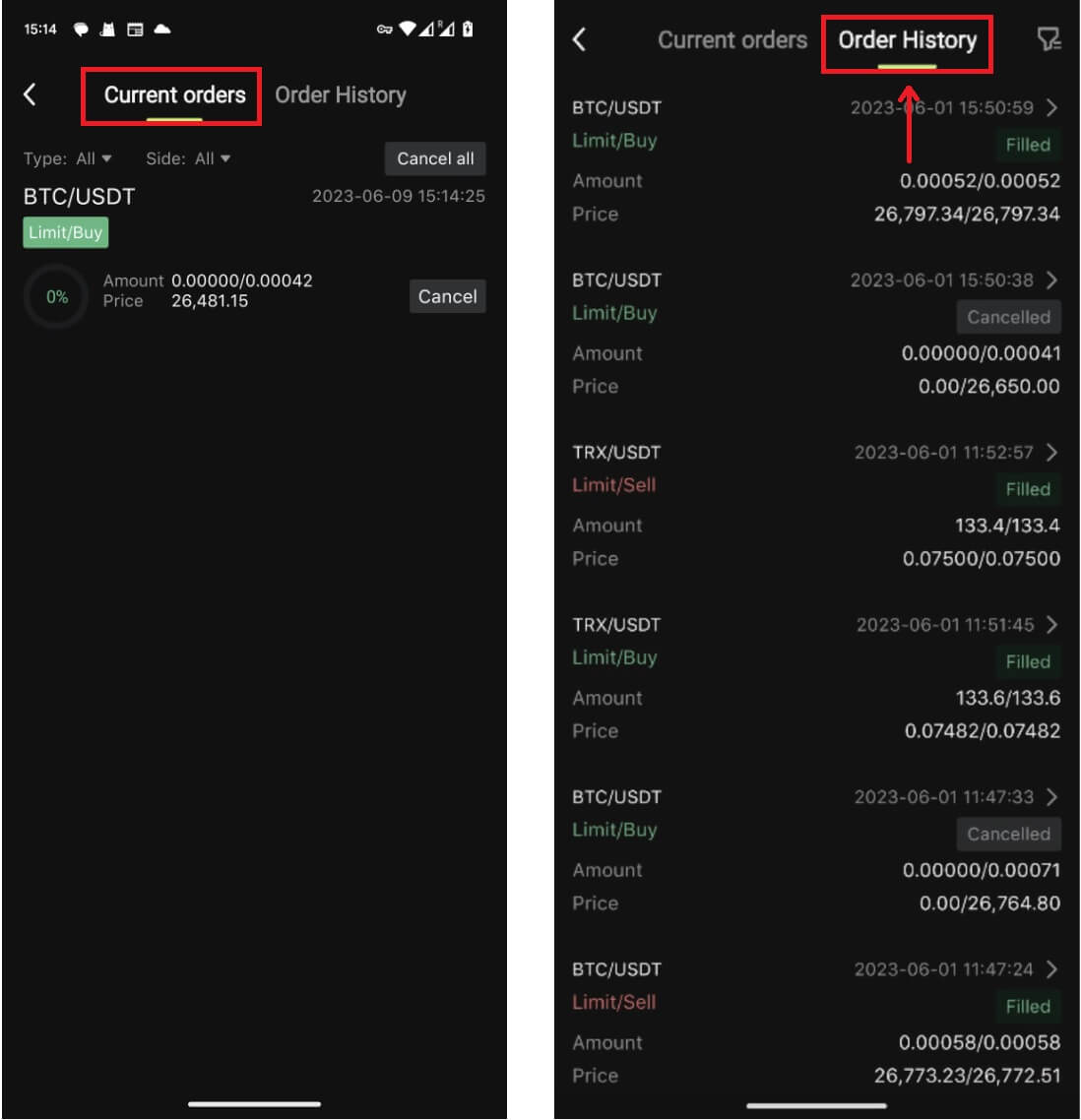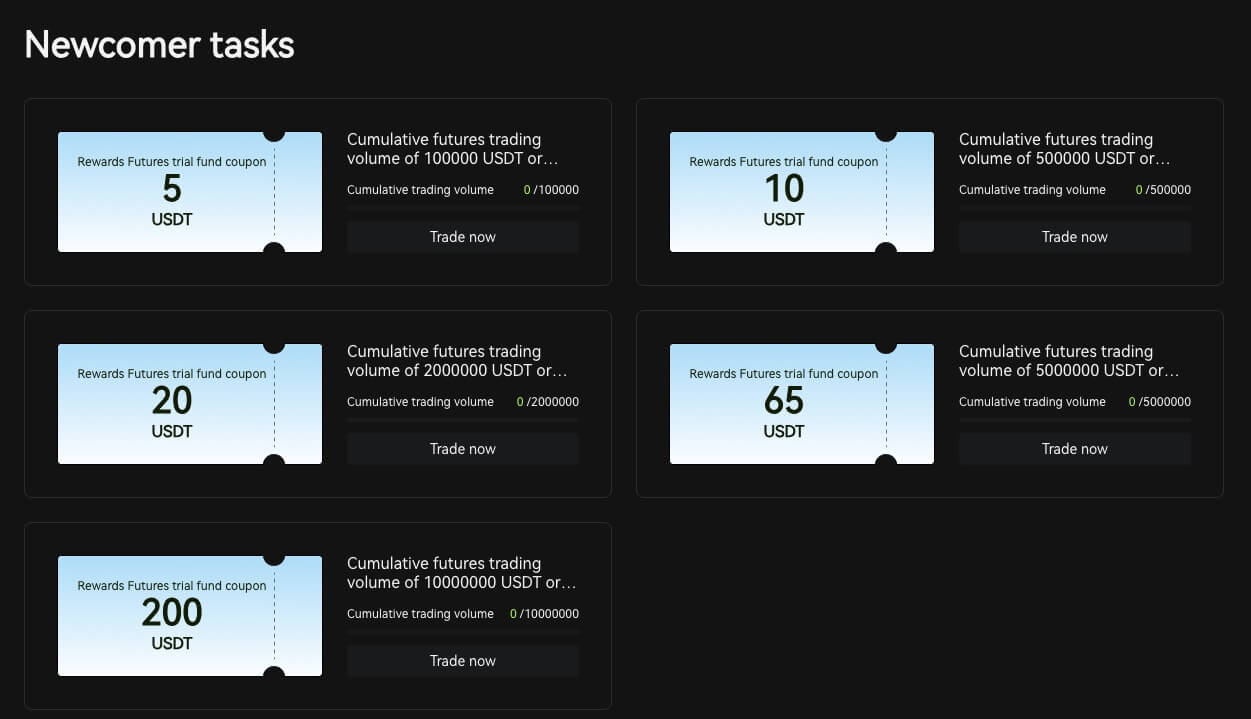2024 ခုနှစ်တွင် Bitunix ကုန်သွယ်မှုကို စတင်နည်း- အစပြုသူများအတွက် အဆင့်ဆင့်လမ်းညွှန်

Bitunix တွင်အကောင့်ဖွင့်နည်း
ဖုန်းနံပါတ် သို့မဟုတ် အီးမေးလ်ဖြင့် Bitunix အကောင့်ကို မည်သို့ဖွင့်ရမည်နည်း။
1. Bitunix သို့သွား၍ [ Sign up ] ကိုနှိပ်ပါ။ 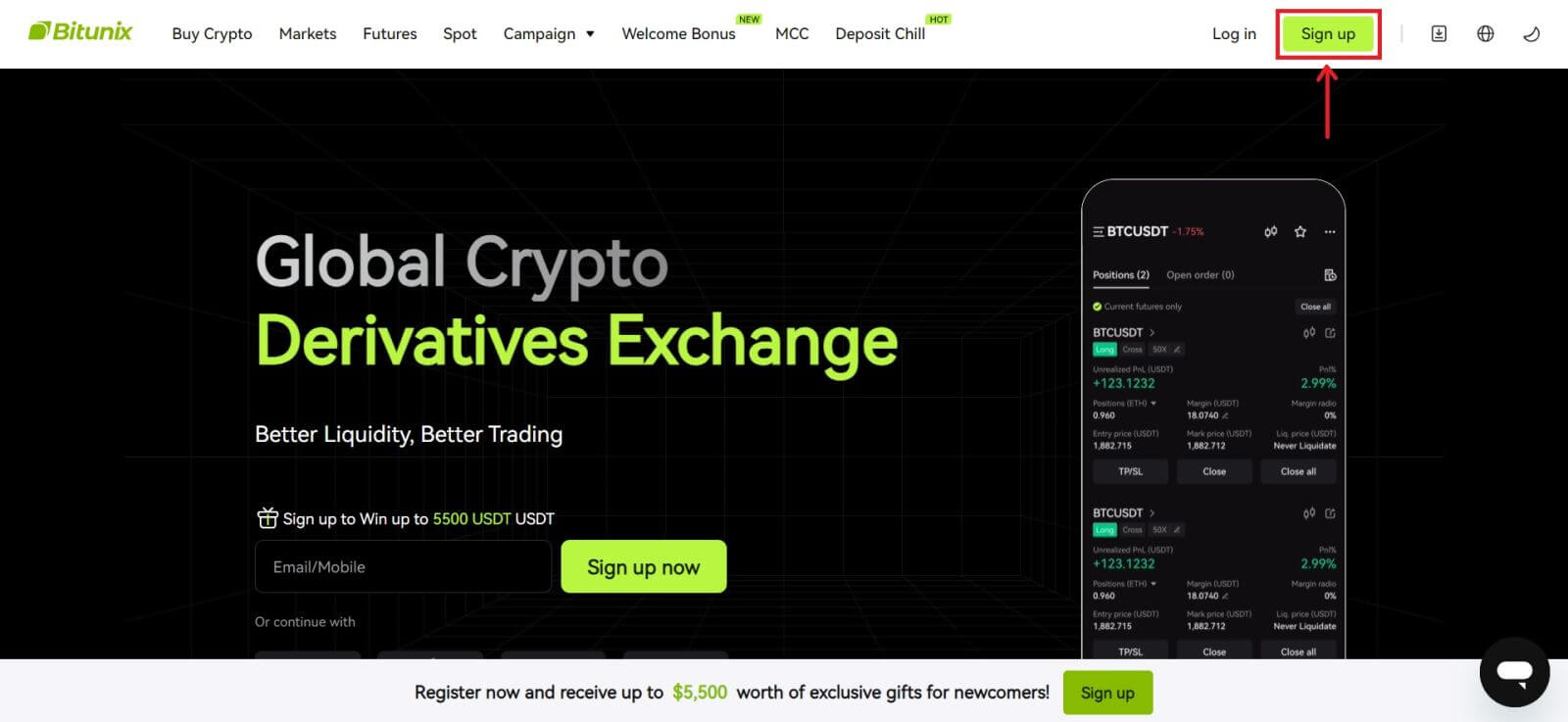 2. မှတ်ပုံတင်ခြင်းနည်းလမ်းကို ရွေးချယ်ပါ။ သင့်အီးမေးလ်လိပ်စာ၊ ဖုန်းနံပါတ်၊ Google သို့မဟုတ် Apple ဖြင့် စာရင်းသွင်းနိုင်ပါသည်။ (Facebook နှင့် X သည် ဤအက်ပ်အတွက် လောလောဆယ် မရရှိနိုင်ပါ)။
2. မှတ်ပုံတင်ခြင်းနည်းလမ်းကို ရွေးချယ်ပါ။ သင့်အီးမေးလ်လိပ်စာ၊ ဖုန်းနံပါတ်၊ Google သို့မဟုတ် Apple ဖြင့် စာရင်းသွင်းနိုင်ပါသည်။ (Facebook နှင့် X သည် ဤအက်ပ်အတွက် လောလောဆယ် မရရှိနိုင်ပါ)။ 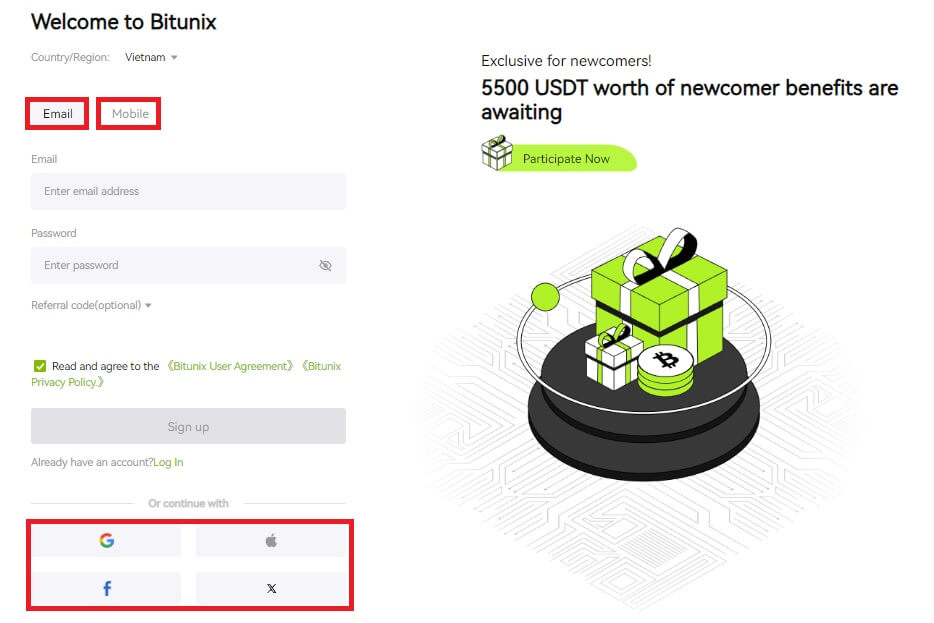 3. [Email] သို့မဟုတ် [Phone Number] ကိုရွေးချယ်ပြီး သင့်အီးမေးလ်လိပ်စာ/ဖုန်းနံပါတ်ကို ရိုက်ထည့်ပါ။ ထို့နောက် သင့်အကောင့်အတွက် လုံခြုံသော စကားဝှက်တစ်ခု ဖန်တီးပါ။
3. [Email] သို့မဟုတ် [Phone Number] ကိုရွေးချယ်ပြီး သင့်အီးမေးလ်လိပ်စာ/ဖုန်းနံပါတ်ကို ရိုက်ထည့်ပါ။ ထို့နောက် သင့်အကောင့်အတွက် လုံခြုံသော စကားဝှက်တစ်ခု ဖန်တီးပါ။
မှတ်ချက်-
သင့်စကားဝှက်တွင် စာလုံးအကြီး၊ စာလုံးသေးနှင့် ဂဏန်းများပါသော စာလုံးကြီး 8-20 လုံး ပါဝင်ရပါမည်။
ဝန်ဆောင်မှုစည်းမျဥ်းစည်းကမ်းများနှင့် ကိုယ်ရေးကိုယ်တာမူဝါဒကိုဖတ်ပြီး သဘောတူပြီးနောက် [Sign up] ကိုနှိပ်ပါ။ 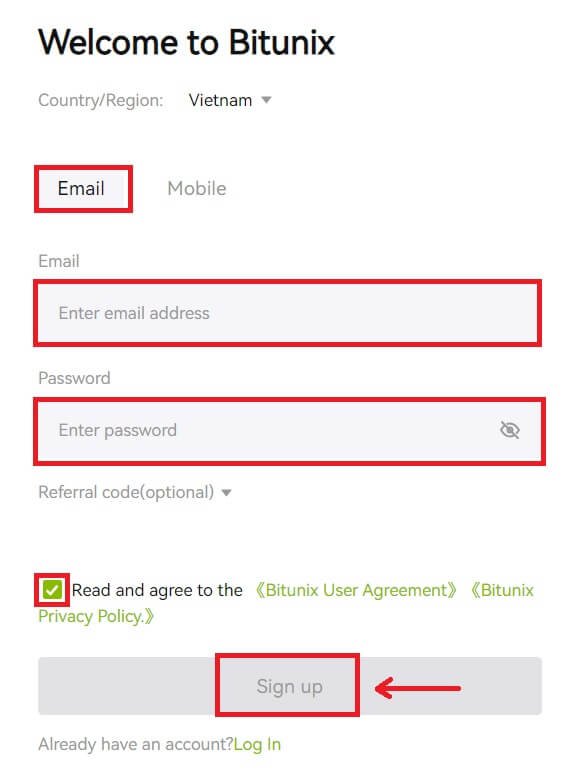
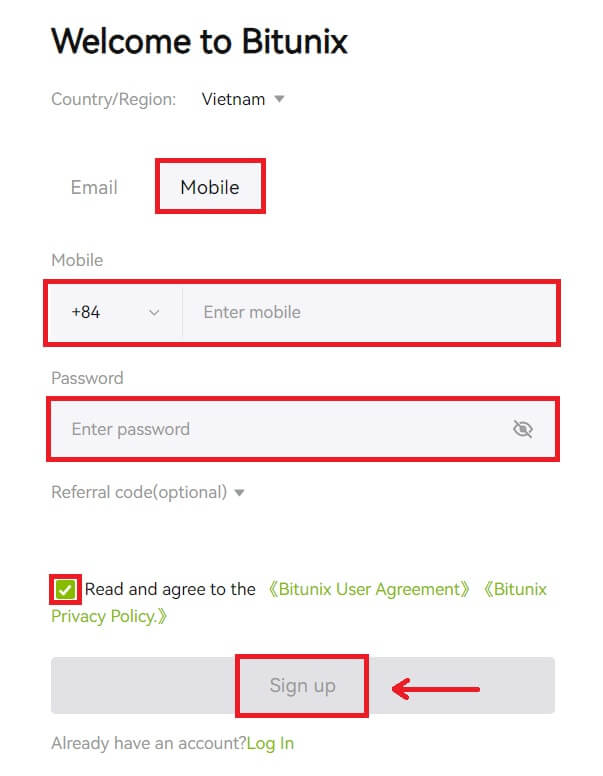 4. အတည်ပြုခြင်းလုပ်ငန်းစဉ်ကို အပြီးသတ်ပြီး သင့်အီးမေးလ် သို့မဟုတ် ဖုန်းတွင် ဂဏန်း 6 လုံးပါသော အတည်ပြုကုဒ်ကို လက်ခံရရှိမည်ဖြစ်သည်။ ကုဒ်ကိုရိုက်ထည့်ပြီး [Access Bitunix] ကိုနှိပ်ပါ။
4. အတည်ပြုခြင်းလုပ်ငန်းစဉ်ကို အပြီးသတ်ပြီး သင့်အီးမေးလ် သို့မဟုတ် ဖုန်းတွင် ဂဏန်း 6 လုံးပါသော အတည်ပြုကုဒ်ကို လက်ခံရရှိမည်ဖြစ်သည်။ ကုဒ်ကိုရိုက်ထည့်ပြီး [Access Bitunix] ကိုနှိပ်ပါ။ 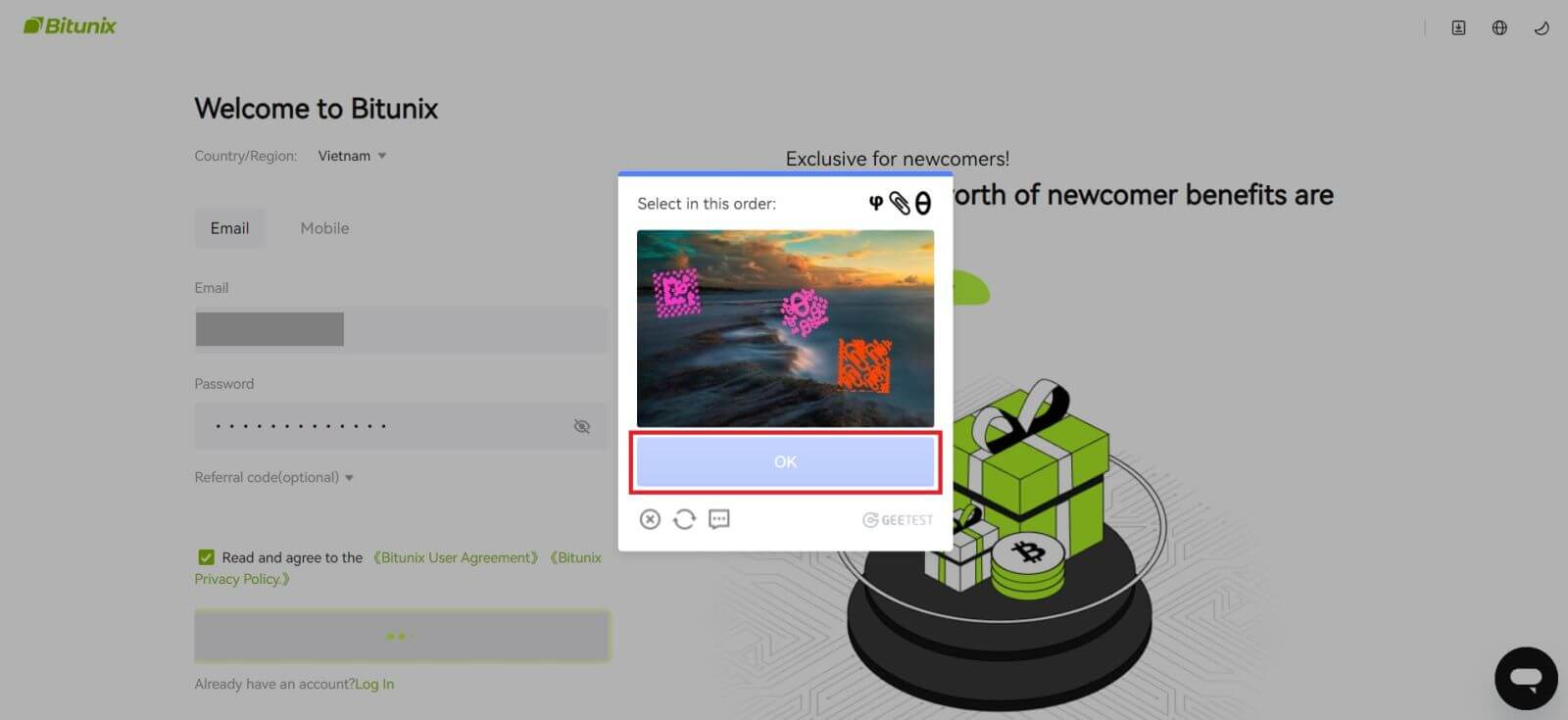
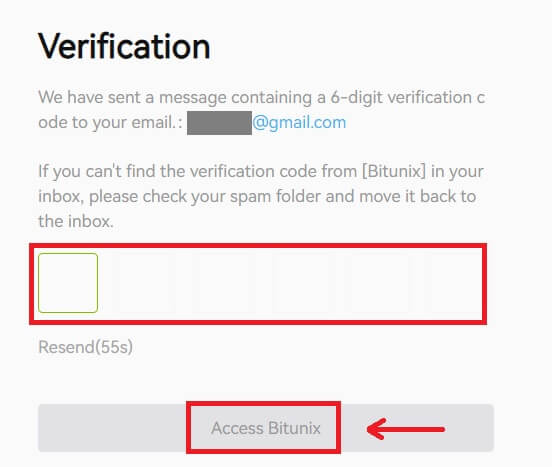
5. ဂုဏ်ယူပါသည်၊ သင်သည် Bitunix တွင် အောင်မြင်စွာ စာရင်းသွင်းနိုင်ပါပြီ။ 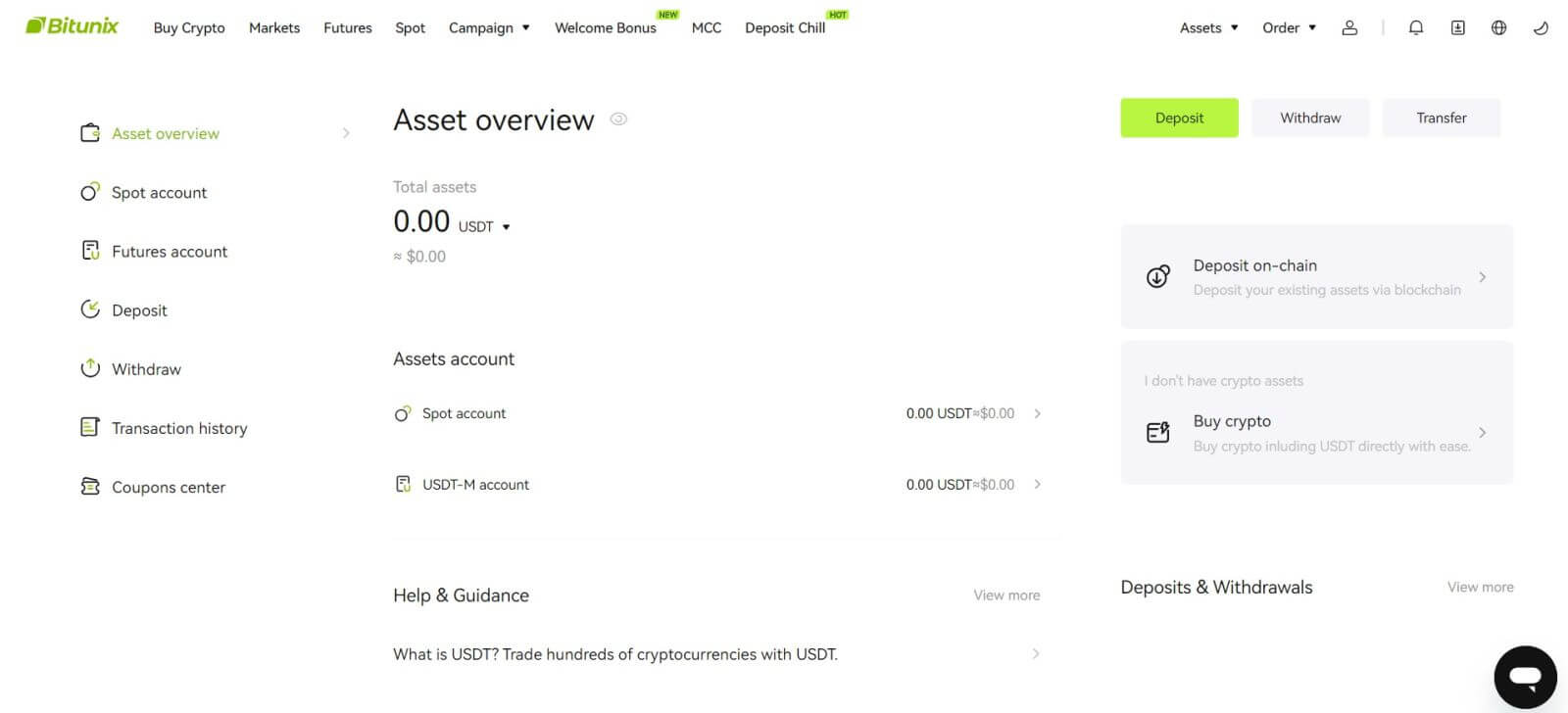
Apple နဲ့ Bitunix အကောင့်ကို ဘယ်လိုဖွင့်ရမလဲ
1. တစ်နည်းအားဖြင့် Bitunix သို့ဝင်ရောက်ပြီး [ Sign up ] ကိုနှိပ်ခြင်း ဖြင့် သင့် Apple အကောင့်ဖြင့် Single Sign-On ကို အသုံးပြု၍ စာရင်းသွင်းနိုင်ပါသည် ။ 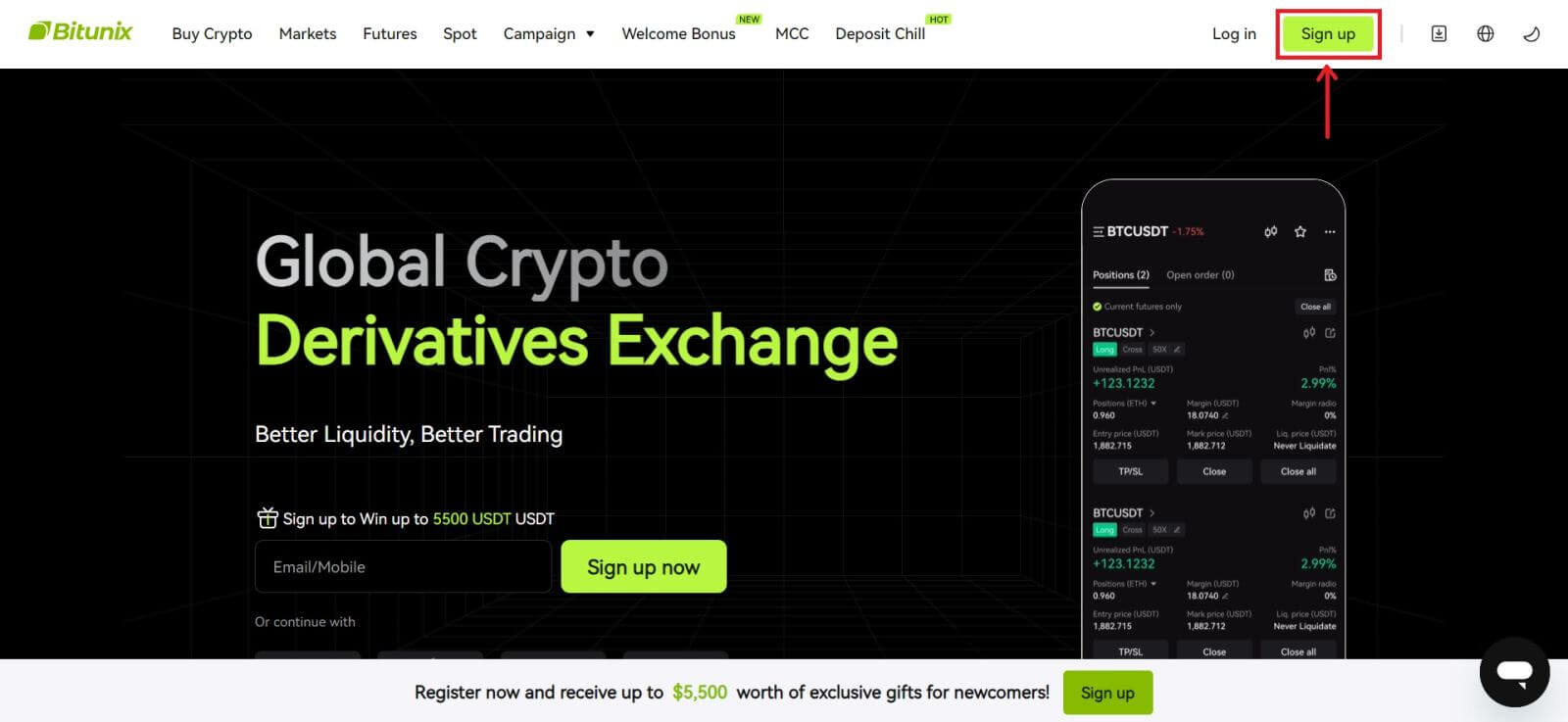 2. [Apple] ကို ရွေးပါ၊ ပေါ်လာသော ဝင်းဒိုးတစ်ခု ပေါ်လာမည်ဖြစ်ပြီး၊ သင်၏ Apple အကောင့်ကို အသုံးပြု၍ Bitunix သို့ လက်မှတ်ထိုးဝင်ရန် သင့်ကို အချက်ပြမည်ဖြစ်သည်။
2. [Apple] ကို ရွေးပါ၊ ပေါ်လာသော ဝင်းဒိုးတစ်ခု ပေါ်လာမည်ဖြစ်ပြီး၊ သင်၏ Apple အကောင့်ကို အသုံးပြု၍ Bitunix သို့ လက်မှတ်ထိုးဝင်ရန် သင့်ကို အချက်ပြမည်ဖြစ်သည်။ 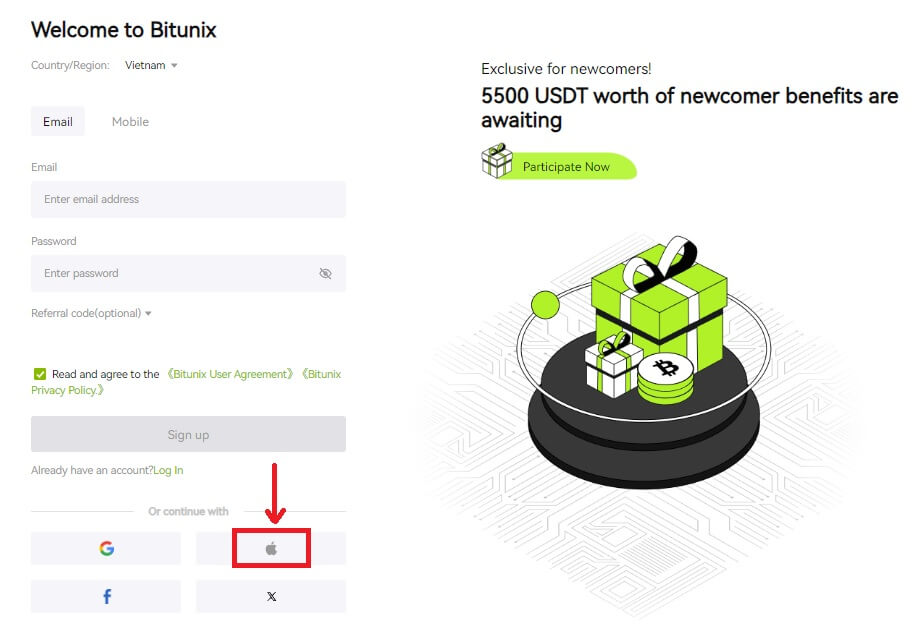 3. Bitunix သို့ လက်မှတ်ထိုးဝင်ရန် သင်၏ Apple ID နှင့် စကားဝှက်ကို ထည့်ပါ။
3. Bitunix သို့ လက်မှတ်ထိုးဝင်ရန် သင်၏ Apple ID နှင့် စကားဝှက်ကို ထည့်ပါ။ 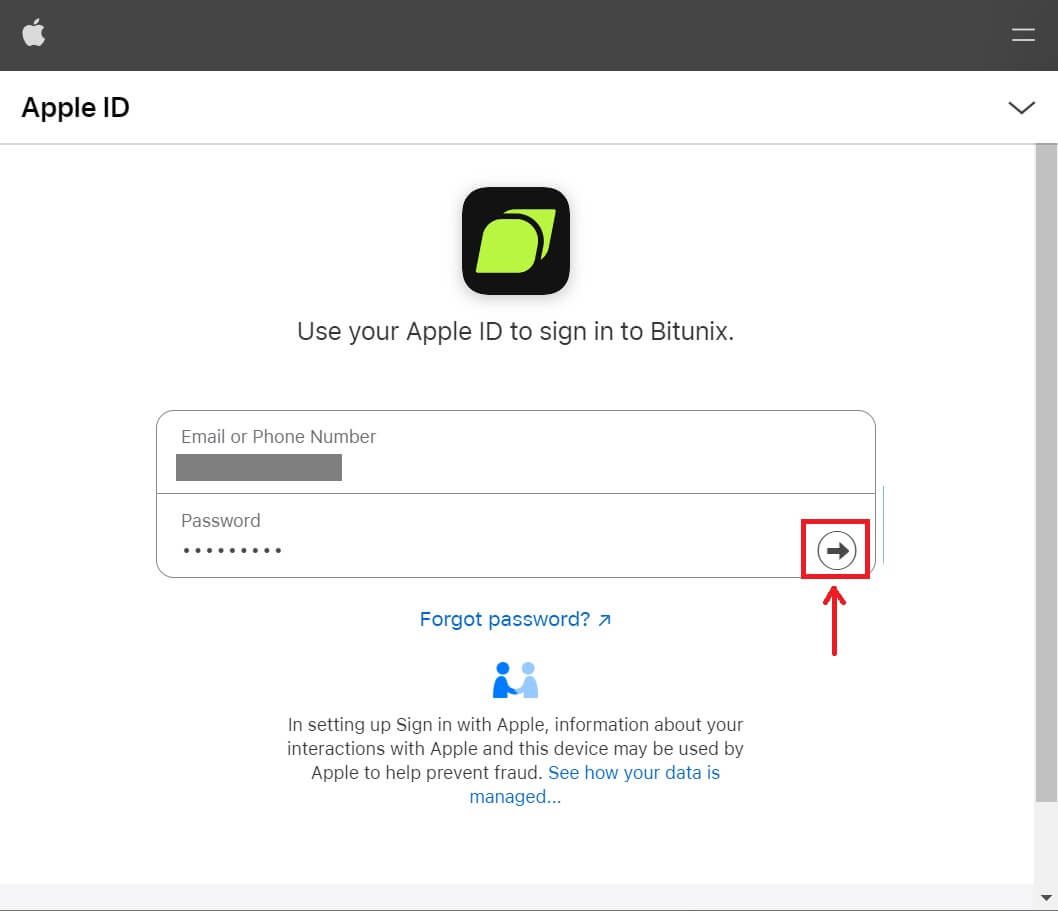 [Continue] ကိုနှိပ်ပြီး အတည်ပြုကုဒ်ကို ရိုက်ထည့်ပါ။
[Continue] ကိုနှိပ်ပြီး အတည်ပြုကုဒ်ကို ရိုက်ထည့်ပါ။ 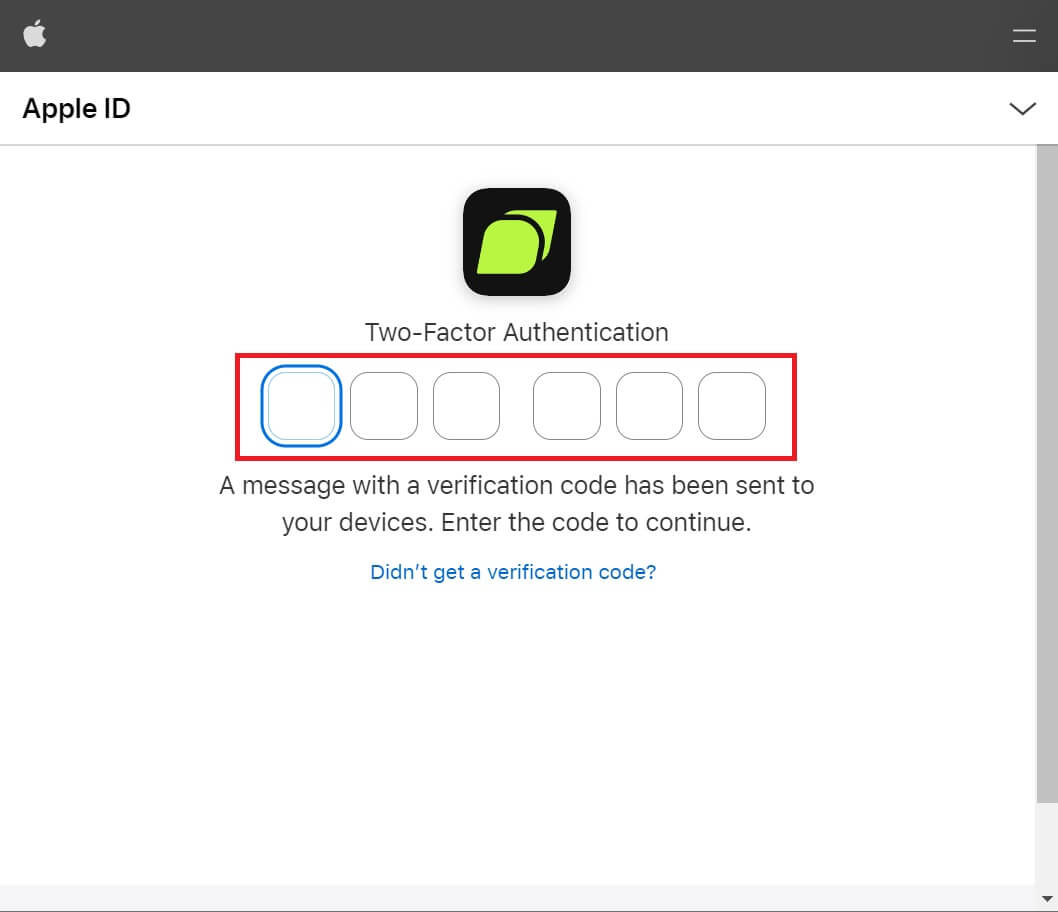 4. လက်မှတ်ထိုးဝင်ပြီးနောက်၊ သင်သည် Bitunix ဝဘ်ဆိုက်သို့ ပြန်ညွှန်းခံရလိမ့်မည်။ သင့်အချက်အလက်များကိုဖြည့်ပါ၊ ဝန်ဆောင်မှုစည်းမျဥ်းစည်းကမ်းများနှင့် ကိုယ်ရေးကိုယ်တာမူဝါဒကိုဖတ်ပြီး သဘောတူပြီးနောက် [Sign up] ကိုနှိပ်ပါ။
4. လက်မှတ်ထိုးဝင်ပြီးနောက်၊ သင်သည် Bitunix ဝဘ်ဆိုက်သို့ ပြန်ညွှန်းခံရလိမ့်မည်။ သင့်အချက်အလက်များကိုဖြည့်ပါ၊ ဝန်ဆောင်မှုစည်းမျဥ်းစည်းကမ်းများနှင့် ကိုယ်ရေးကိုယ်တာမူဝါဒကိုဖတ်ပြီး သဘောတူပြီးနောက် [Sign up] ကိုနှိပ်ပါ။ 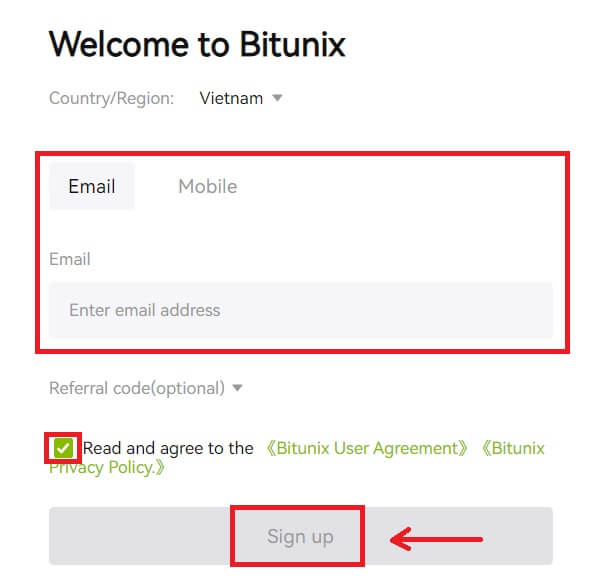
5. ဂုဏ်ယူပါသည်။ သင်သည် Bitunix အကောင့်ကို အောင်မြင်စွာ ဖန်တီးပြီးဖြစ်သည်။ 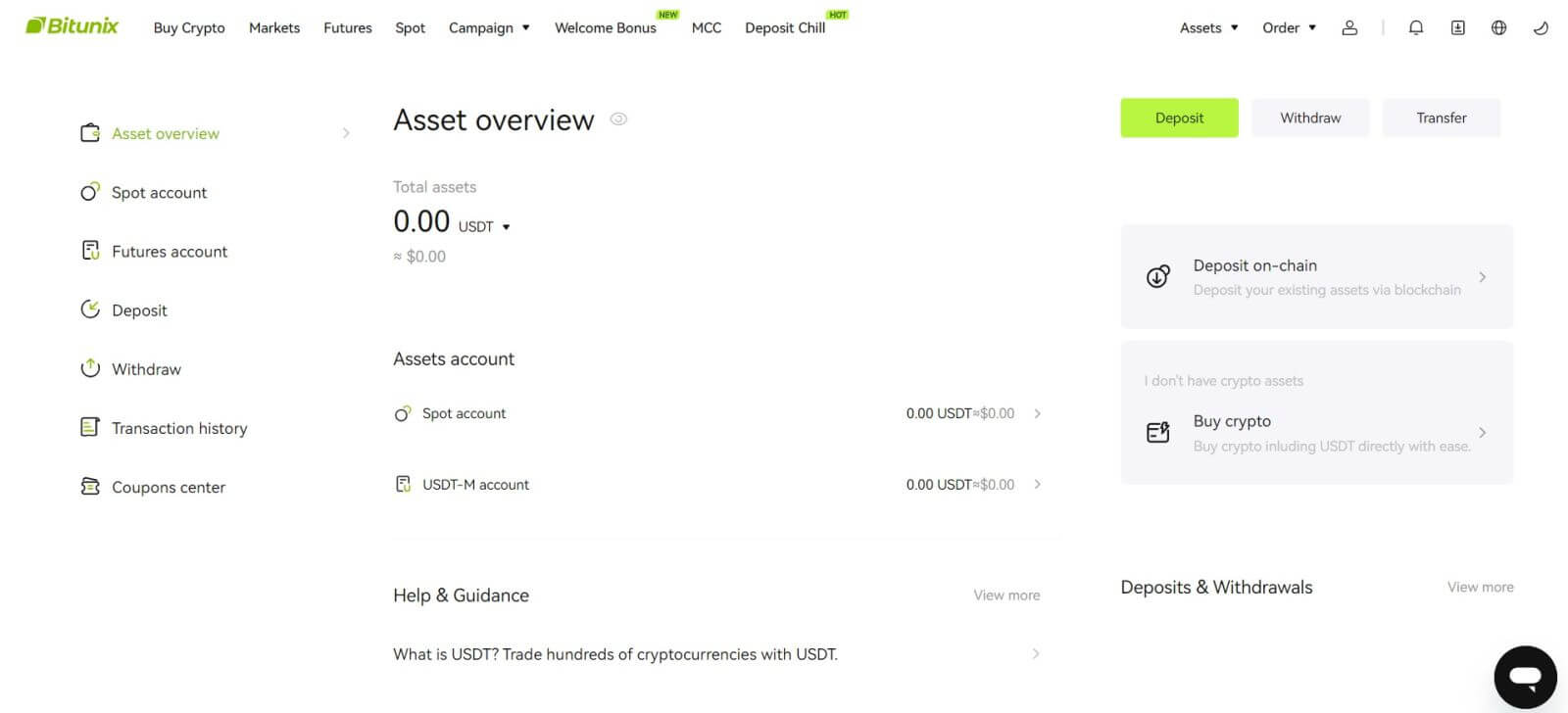
Gmail ဖြင့် Bitunix အကောင့်ဖွင့်နည်း
ထို့အပြင်၊ သင်သည် Gmail မှတဆင့် Bitunix အကောင့်ကိုဖန်တီးနိုင်သည်။ ထိုသို့ပြုလုပ်လိုပါက အောက်ပါအဆင့်များကို လိုက်နာပါ- 1. ပထမဦးစွာ သင်သည် Bitunix
သို့သွား၍ [ Sign up ] ကိုနှိပ်ရပါမည်။ 2. [Google] ခလုတ်ကို နှိပ်ပါ။ 3. သင်လက်ရှိအကောင့်ကိုရွေးချယ်နိုင်သည် သို့မဟုတ် [အခြားအကောင့်ကိုအသုံးပြုပါ] နေရာတွင် အကောင့်ဝင်ဝင်းဒိုးတစ်ခုဖွင့်လှစ်ပါမည်။
4. သင့်အီးမေးလ်နှင့် စကားဝှက်ကိုထည့်ပါ၊ ထို့နောက် [Next] ကိုနှိပ်ပါ။ [Continue] ကိုနှိပ်ခြင်းဖြင့် အကောင့်အသုံးပြုမှုကို အတည်ပြုပါ။ 5. အကောင့်အသစ်တစ်ခုဖန်တီးရန် သင့်အချက်အလက်များကို ဖြည့်စွက်ပါ။ ပြီးရင် [Sign up]။ 6. ဂုဏ်ယူပါသည်။ သင်သည် Bitunix အကောင့်ကို အောင်မြင်စွာ ဖန်တီးပြီးဖြစ်သည်။
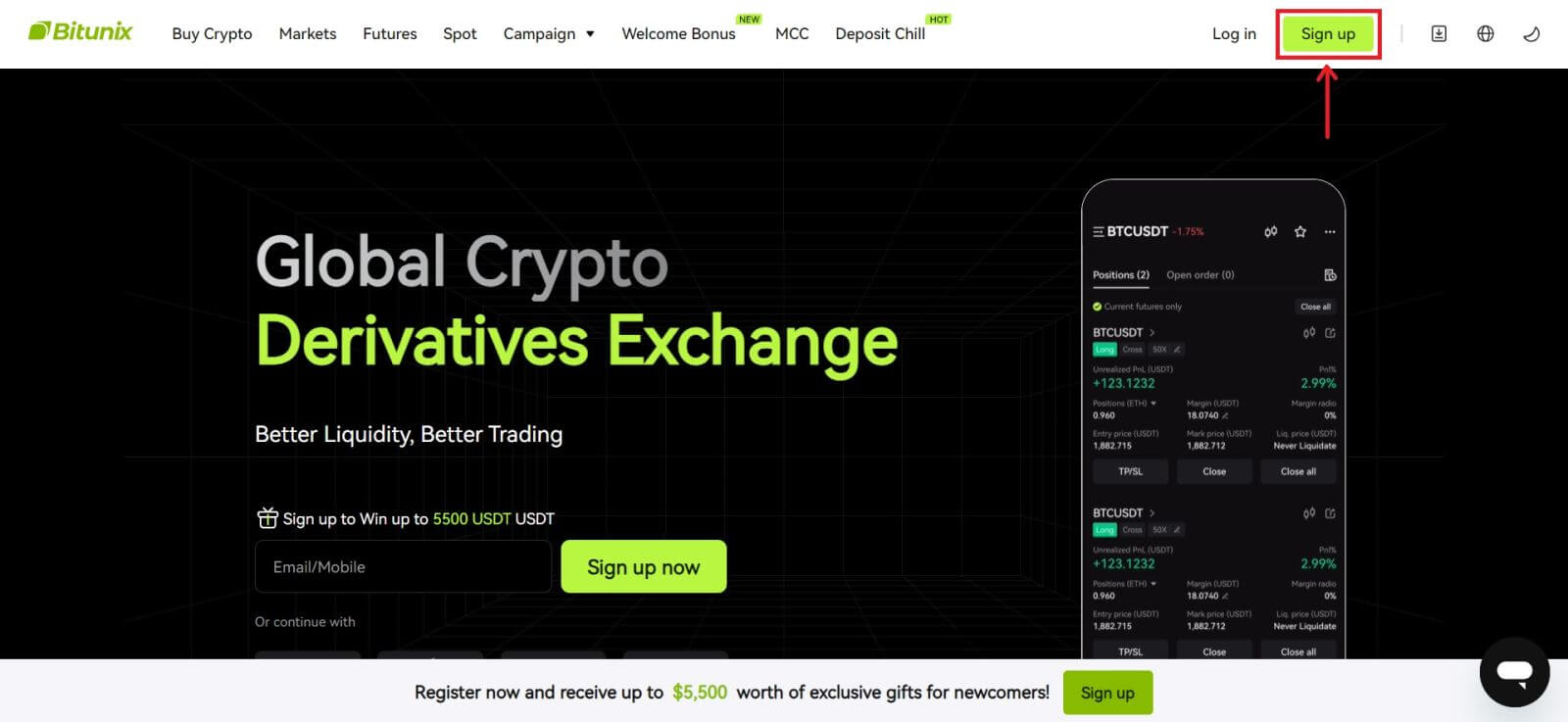
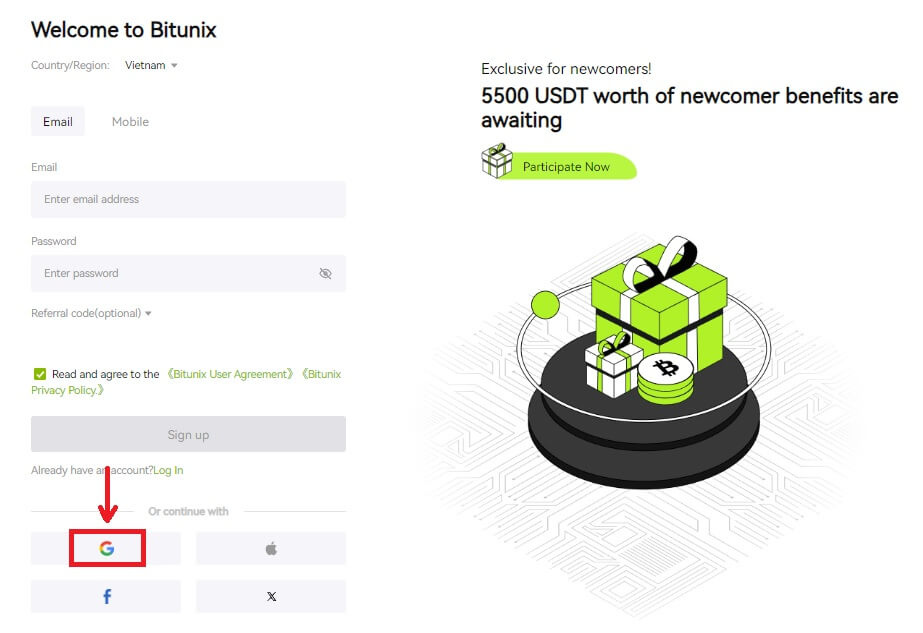
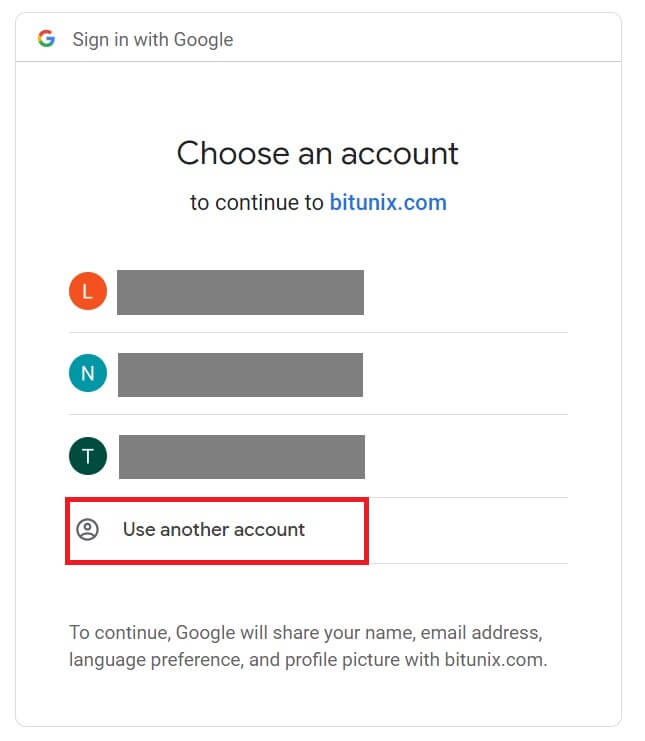
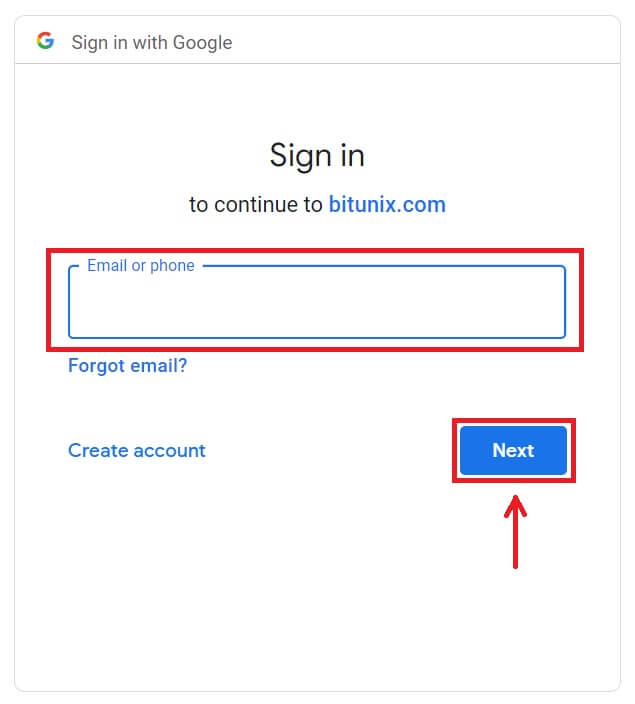
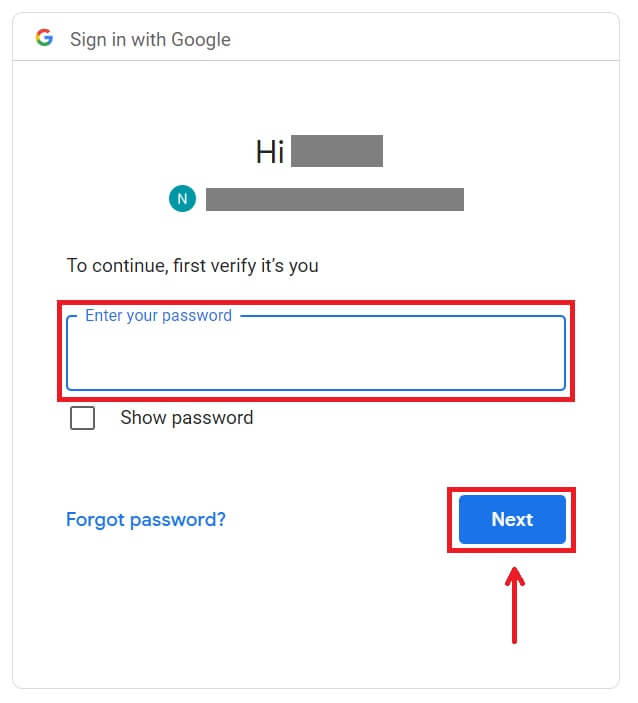
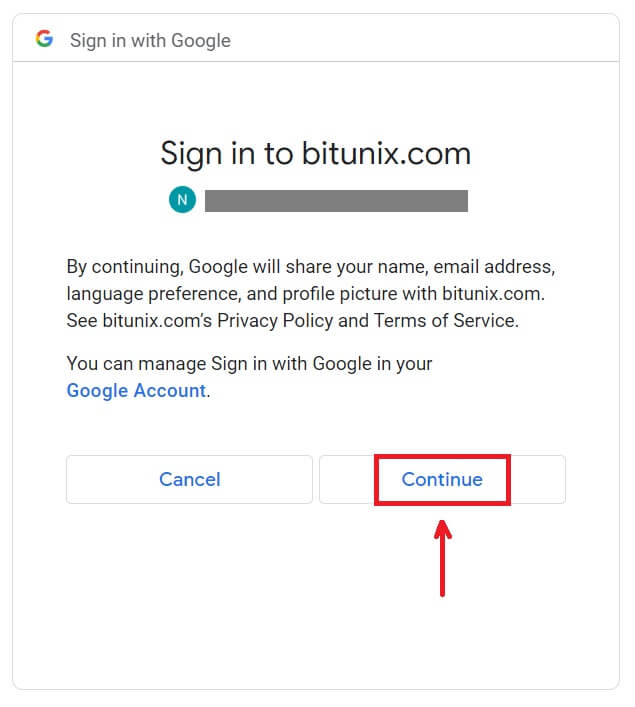
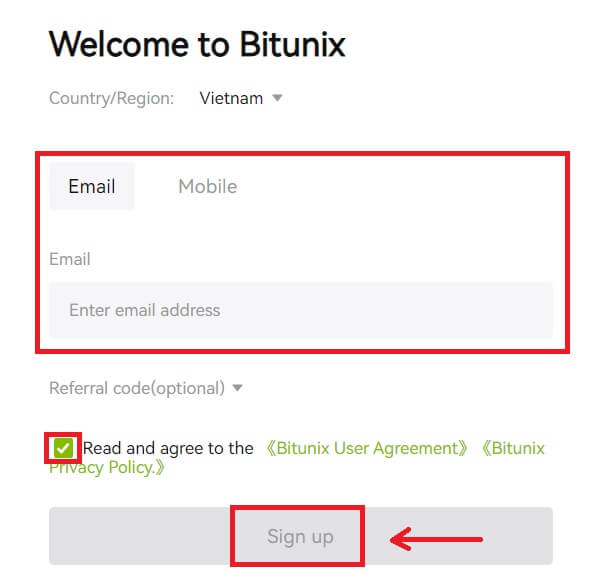
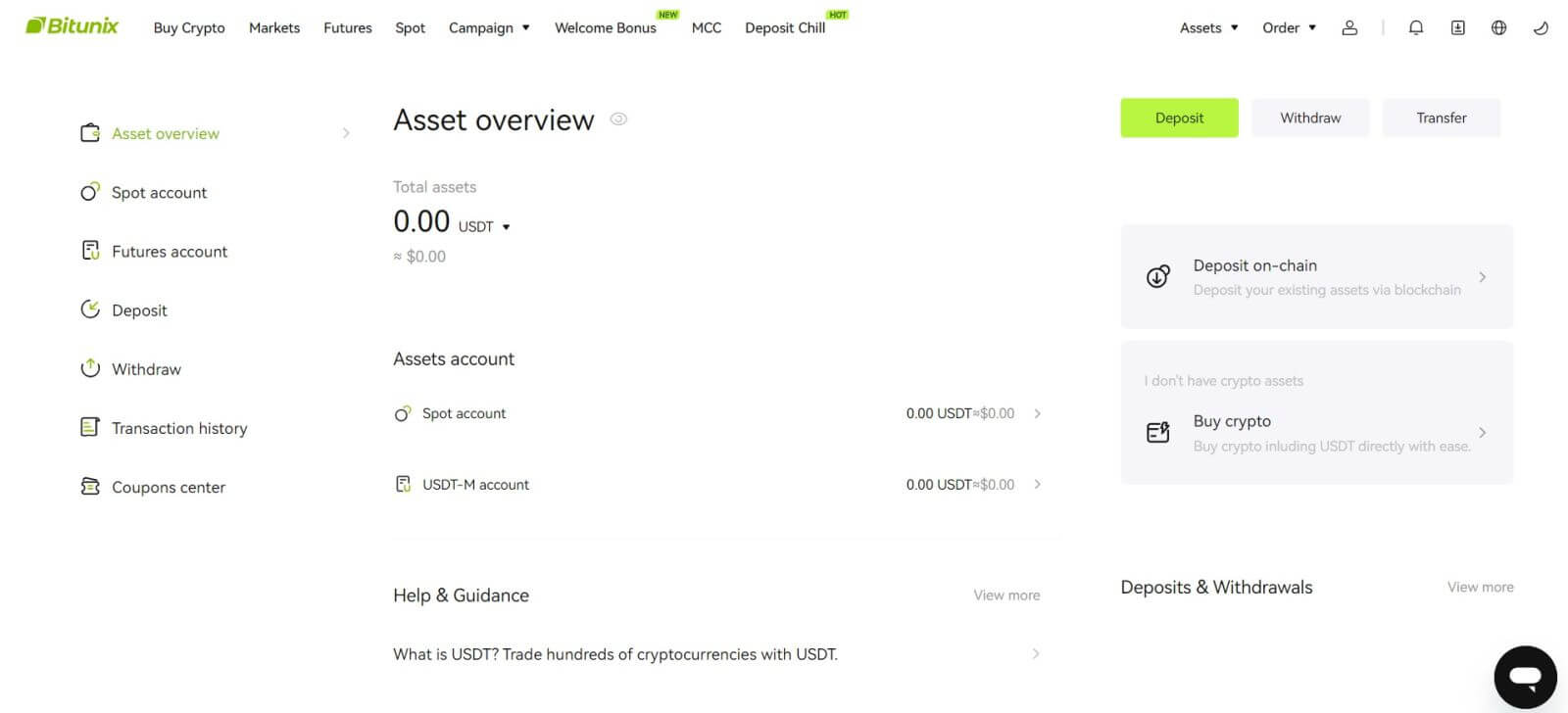
Bitunix အက်ပ်တွင် အကောင့်တစ်ခုဖွင့်နည်း
အနည်းငယ်နှိပ်ရုံဖြင့် Bitunix အက်ပ်တွင် သင့်အီးမေးလ်လိပ်စာ၊ ဖုန်းနံပါတ် သို့မဟုတ် သင်၏ Apple/Google အကောင့်ဖြင့် Bitunix အကောင့်ကို အလွယ်တကူ မှတ်ပုံတင်နိုင်ပါသည်။
1. Bitunix အက်ပ်ကို ဒေါင်းလုဒ်လုပ်ပြီး [ Login/Sign up ] ကိုနှိပ်ပါ။ 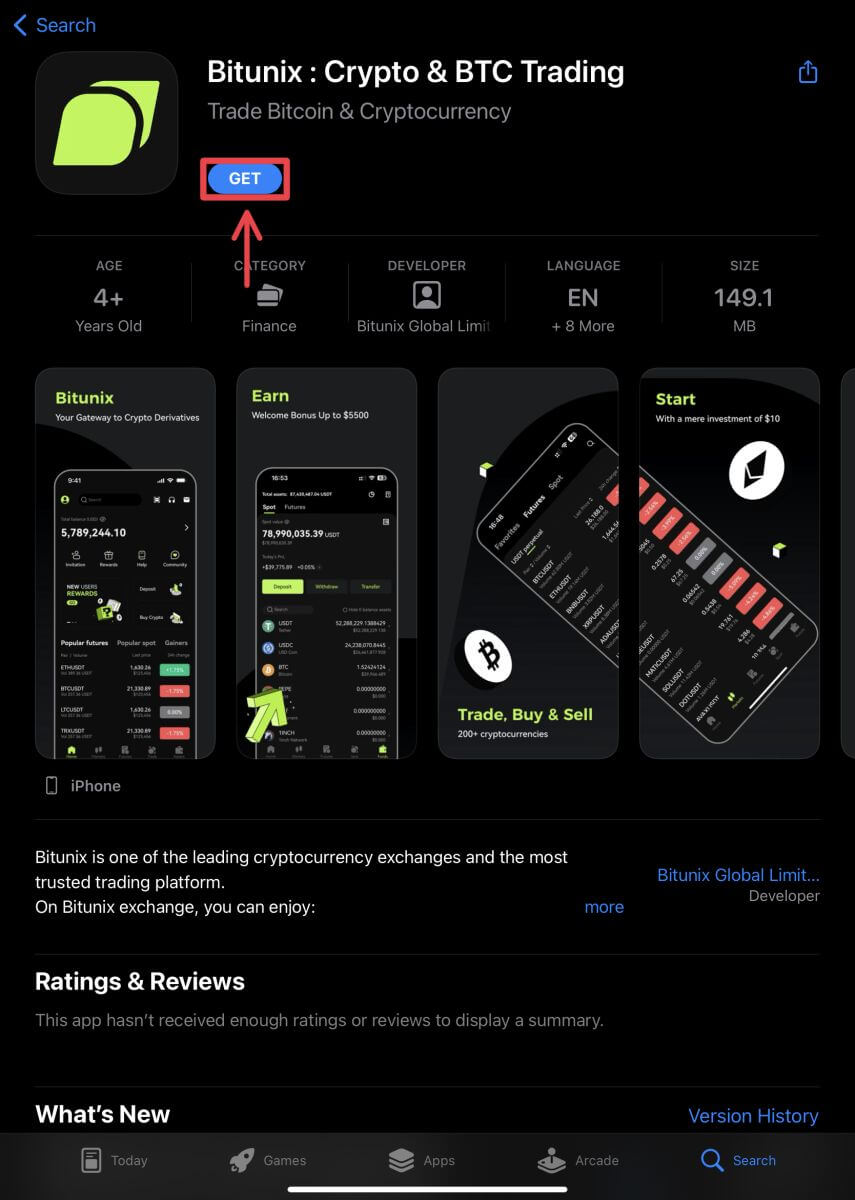
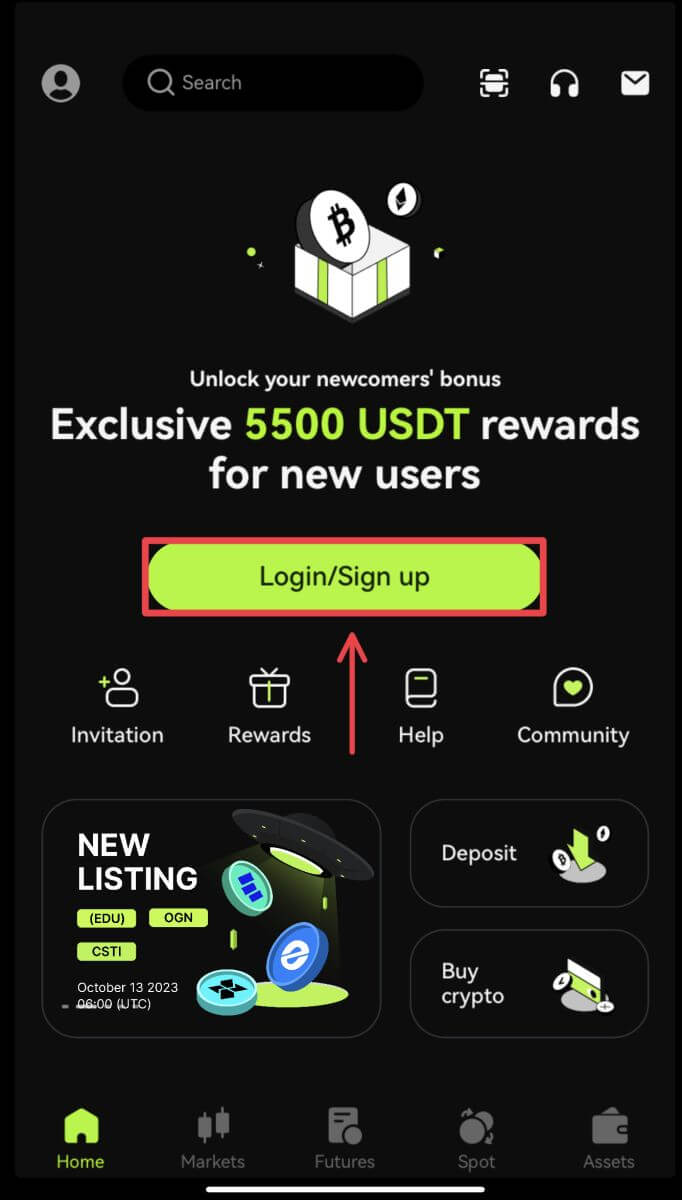 2. မှတ်ပုံတင်ခြင်းနည်းလမ်းကို ရွေးချယ်ပါ။ Facebook နှင့် X (Twitter) ကို အသုံးပြု၍ အကောင့်ဖွင့်ရန် ရွေးချယ်ခွင့်ကို လောလောဆယ် မရရှိနိုင်ပါ။
2. မှတ်ပုံတင်ခြင်းနည်းလမ်းကို ရွေးချယ်ပါ။ Facebook နှင့် X (Twitter) ကို အသုံးပြု၍ အကောင့်ဖွင့်ရန် ရွေးချယ်ခွင့်ကို လောလောဆယ် မရရှိနိုင်ပါ။ 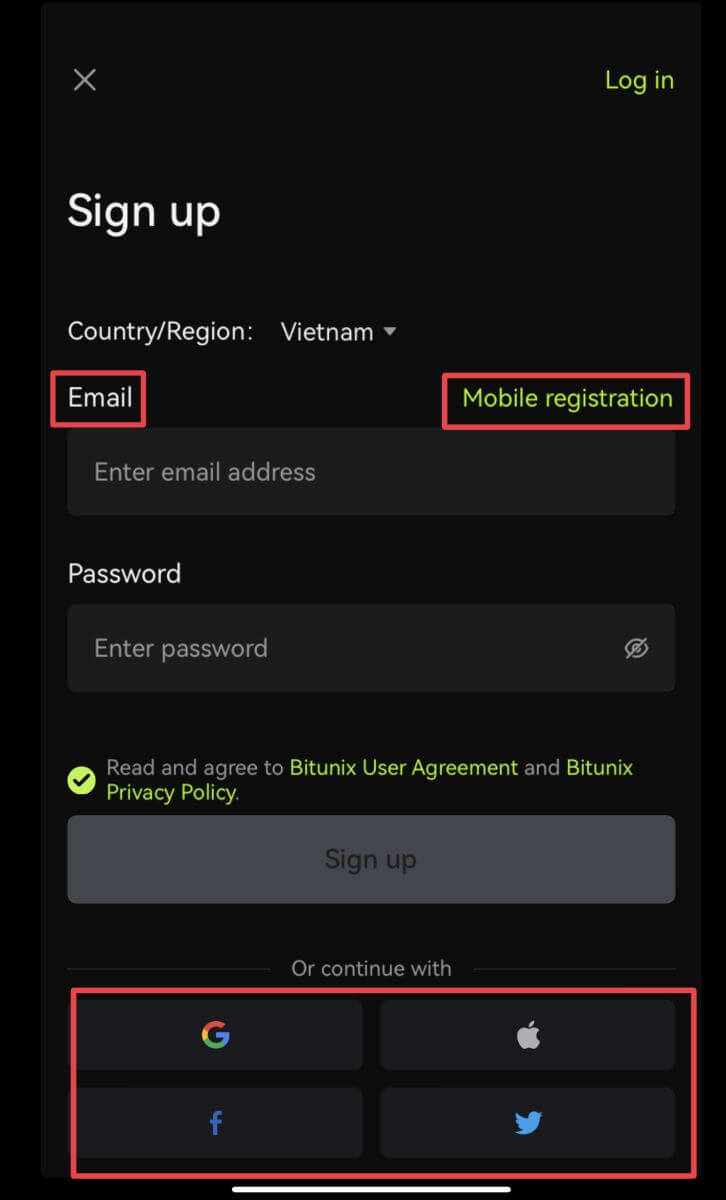
သင့်အီးမေးလ်/ဖုန်းနံပါတ်ဖြင့် အကောင့်ဖွင့်ပါ-
3. [Email] သို့မဟုတ် [မိုဘိုင်းမှတ်ပုံတင်ခြင်း] ကိုရွေးချယ်ပြီး သင့်အီးမေးလ်လိပ်စာ/ဖုန်းနံပါတ်နှင့် စကားဝှက်ကို ရိုက်ထည့်ပါ။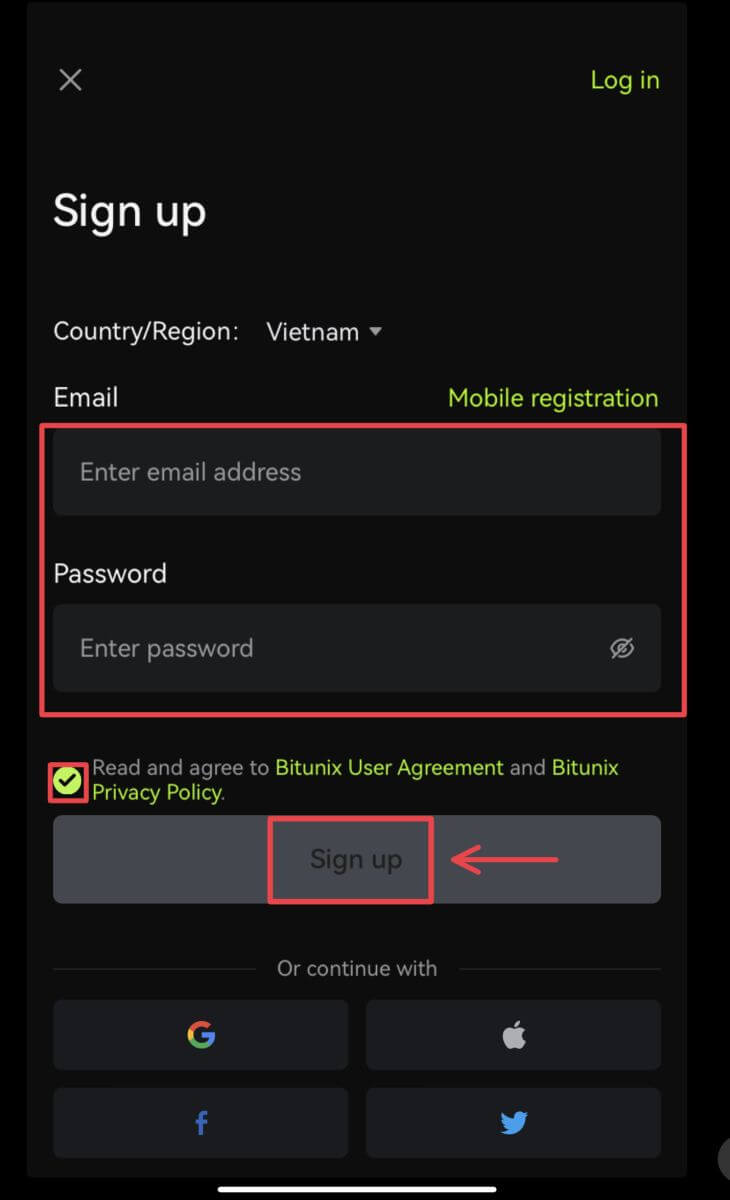 မှတ်ချက်-
မှတ်ချက်-
သင့်စကားဝှက်တွင် စာလုံးကြီးတစ်လုံးနှင့် နံပါတ်တစ်ခုအပါအဝင် အနည်းဆုံး စာလုံး 8 လုံးပါရပါမည်။
ဝန်ဆောင်မှုစည်းမျဥ်းစည်းကမ်းများနှင့် ကိုယ်ရေးကိုယ်တာမူဝါဒကိုဖတ်ရှုပြီး သဘောတူပြီးနောက် [စာရင်းသွင်းခြင်း] ကိုနှိပ်ပါ။
4. အတည်ပြုခြင်းလုပ်ငန်းစဉ်ကို အပြီးသတ်ပါ။ ထို့နောက် သင့်အီးမေးလ် သို့မဟုတ် ဖုန်းတွင် ဂဏန်း 6 လုံး အတည်ပြုကုဒ်ကို လက်ခံရရှိမည်ဖြစ်သည်။ ကုဒ်ကိုရိုက်ထည့်ပြီး [Access Bitunix] ကိုနှိပ်ပါ။ 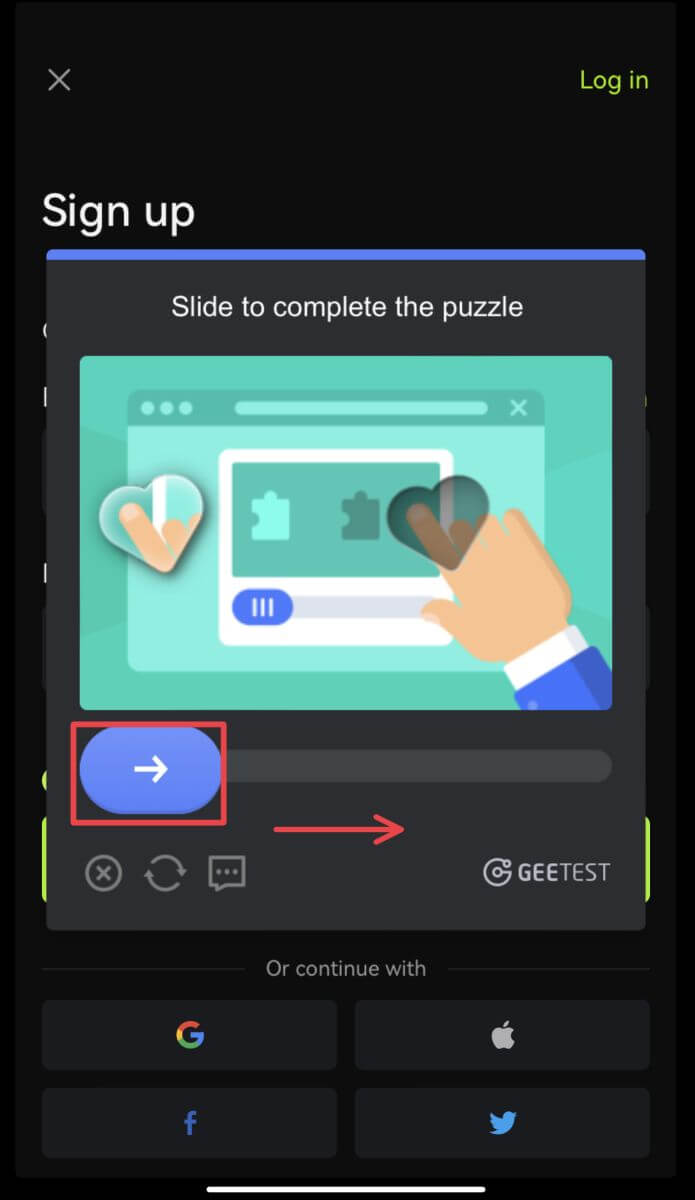
 5. ဂုဏ်ယူပါသည်။ သင်သည် Bitunix အကောင့်ကို အောင်မြင်စွာ ဖန်တီးပြီးဖြစ်သည်။
5. ဂုဏ်ယူပါသည်။ သင်သည် Bitunix အကောင့်ကို အောင်မြင်စွာ ဖန်တီးပြီးဖြစ်သည်။ 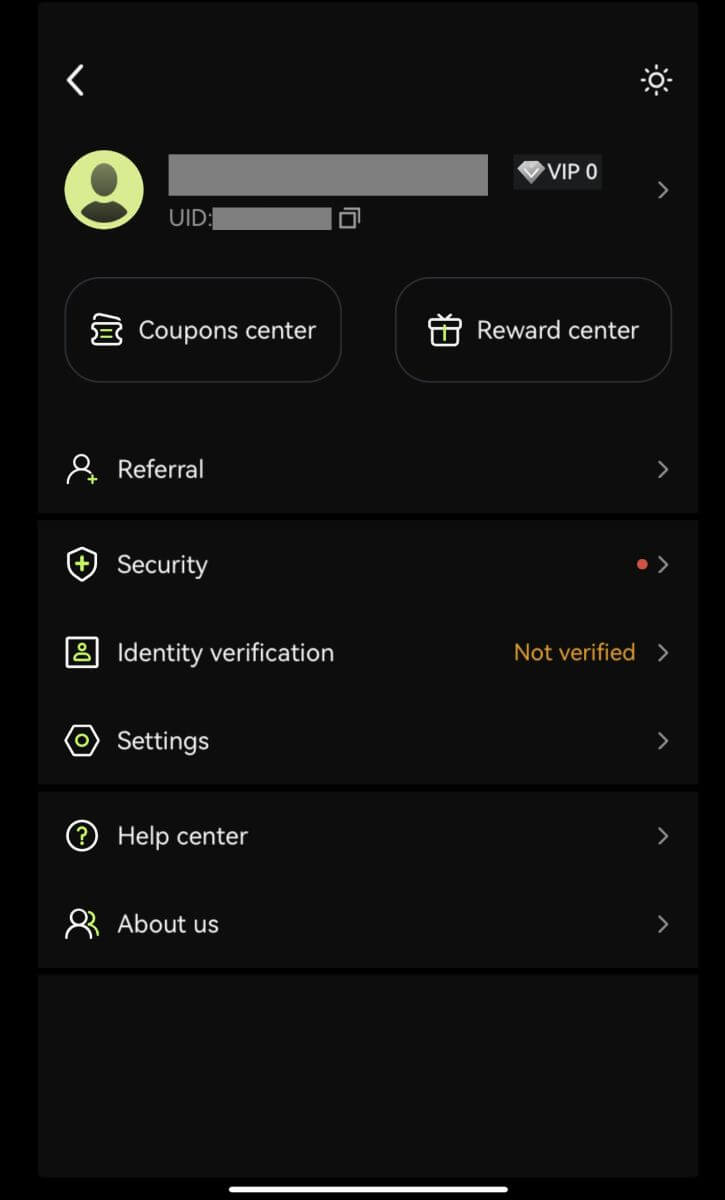
သင့် Google အကောင့်ဖြင့် စာရင်းသွင်းပါ
3. [Google] ကို ရွေးပါ။ သင်၏ Google အကောင့်ကို အသုံးပြု၍ Bitunix သို့ လက်မှတ်ထိုးဝင်ရန် သင့်အား အကြောင်းကြားပါမည်။ [Continue] ကိုနှိပ်ပါ။ 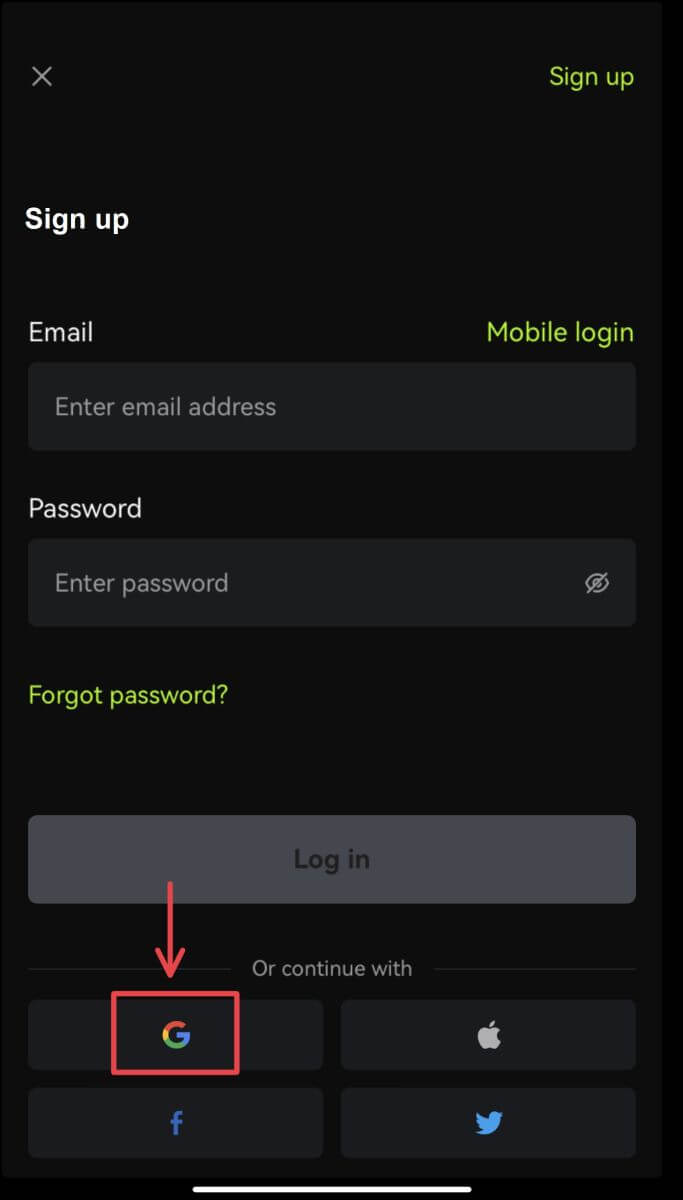
 4. သင်နှစ်သက်သော အကောင့်ကို ရွေးချယ်ပါ။
4. သင်နှစ်သက်သော အကောင့်ကို ရွေးချယ်ပါ။ 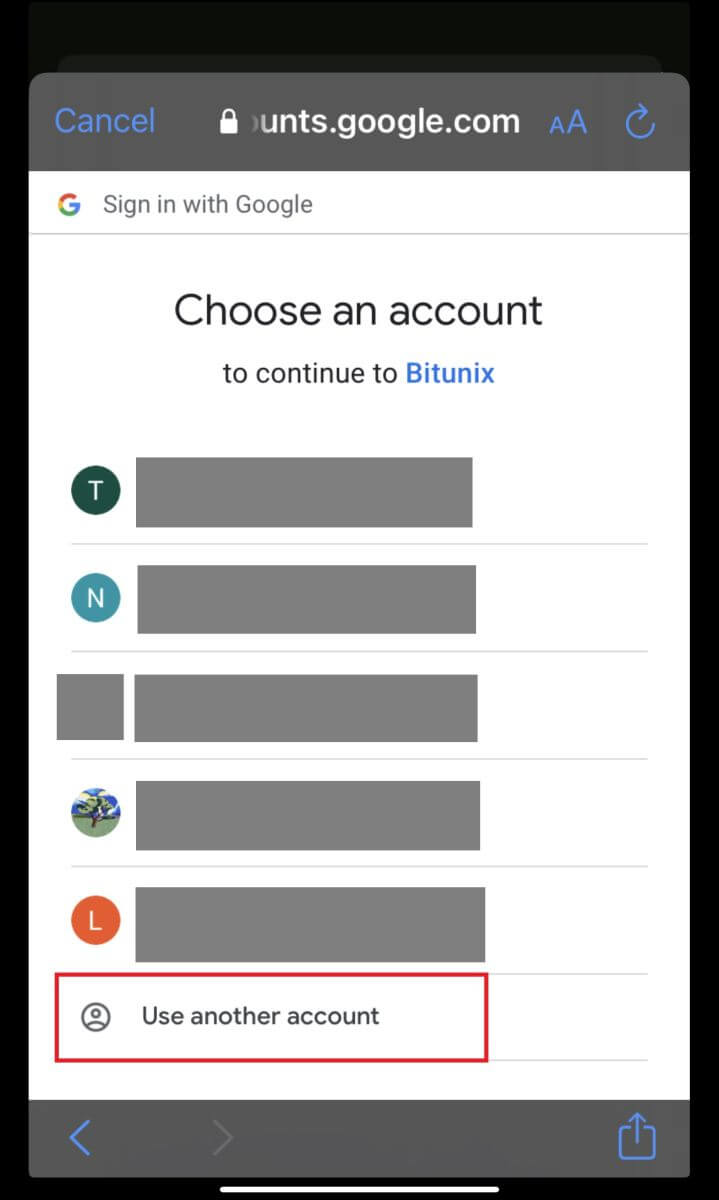 5. [Bitunix အကောင့်အသစ်ဖန်တီးပါ] ကိုနှိပ်ပြီး သင့်အချက်အလက်များကို ဖြည့်စွက်ပါ။ စည်းကမ်းချက်များကို သဘောတူပြီး [Sign up] ကိုနှိပ်ပါ။
5. [Bitunix အကောင့်အသစ်ဖန်တီးပါ] ကိုနှိပ်ပြီး သင့်အချက်အလက်များကို ဖြည့်စွက်ပါ။ စည်းကမ်းချက်များကို သဘောတူပြီး [Sign up] ကိုနှိပ်ပါ။ 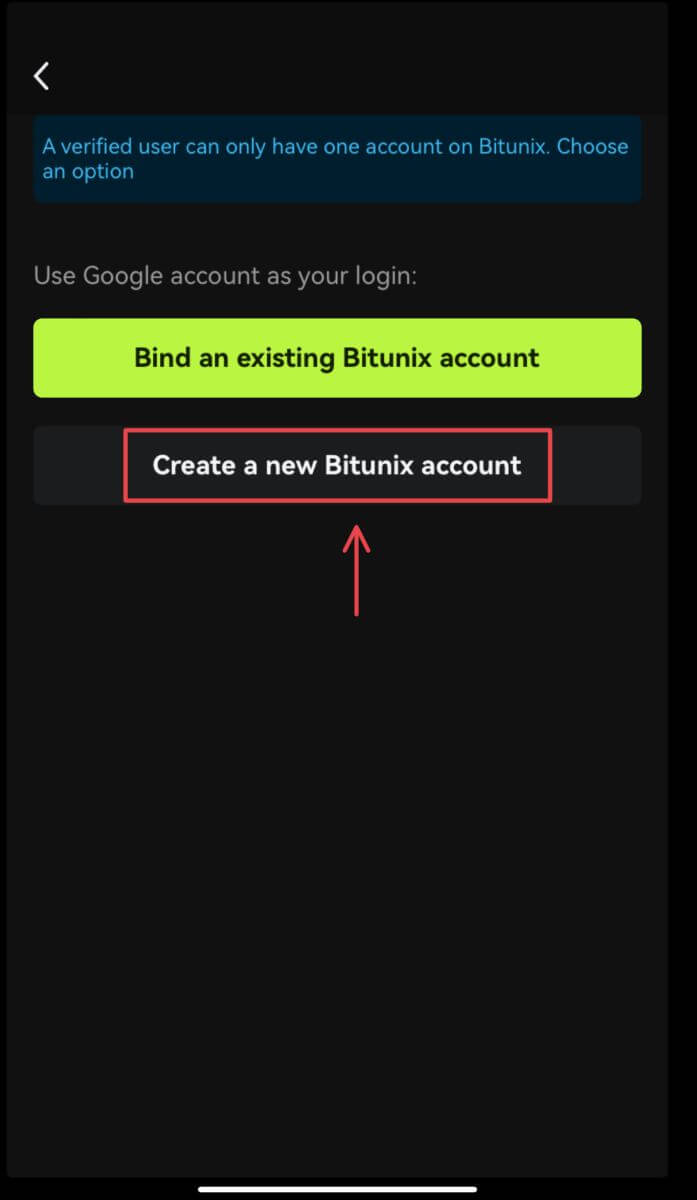
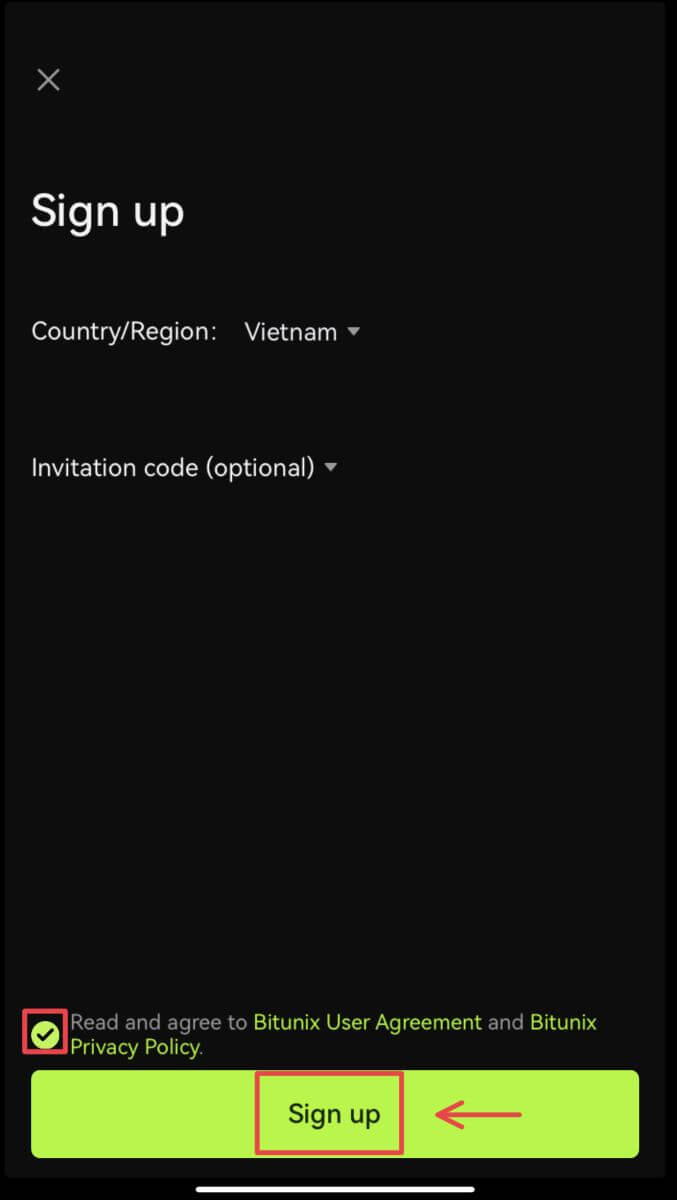 6. သင်သည် မှတ်ပုံတင်ခြင်း ပြီးသွားသဖြင့် Bitunix တွင် အရောင်းအ၀ယ်လုပ်နိုင်ပါသည်။
6. သင်သည် မှတ်ပုံတင်ခြင်း ပြီးသွားသဖြင့် Bitunix တွင် အရောင်းအ၀ယ်လုပ်နိုင်ပါသည်။ 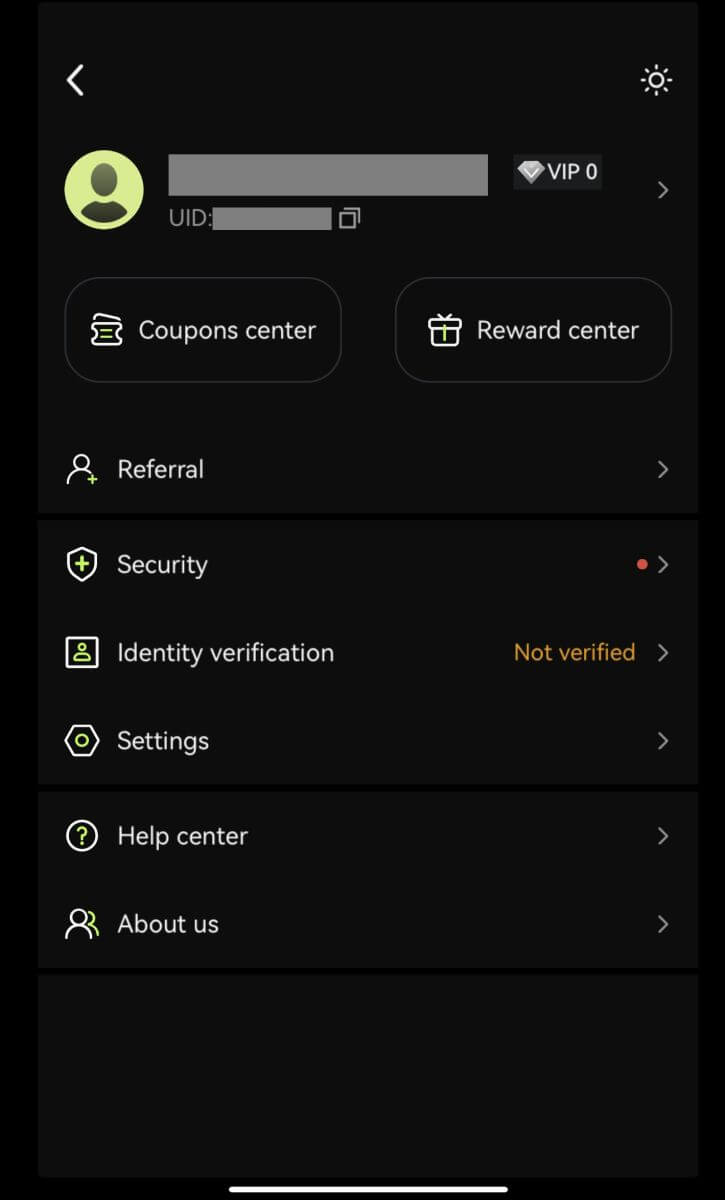
သင်၏ Apple အကောင့်ဖြင့် စာရင်းသွင်းပါ-
3. [Apple] ကို ရွေးချယ်ပါ။ သင်၏ Apple အကောင့်ကို အသုံးပြု၍ Bitunix သို့ လက်မှတ်ထိုးဝင်ရန် သင့်အား သတိပေးပါလိမ့်မည်။ [Continue with Passcode] ကိုနှိပ်ပါ။ 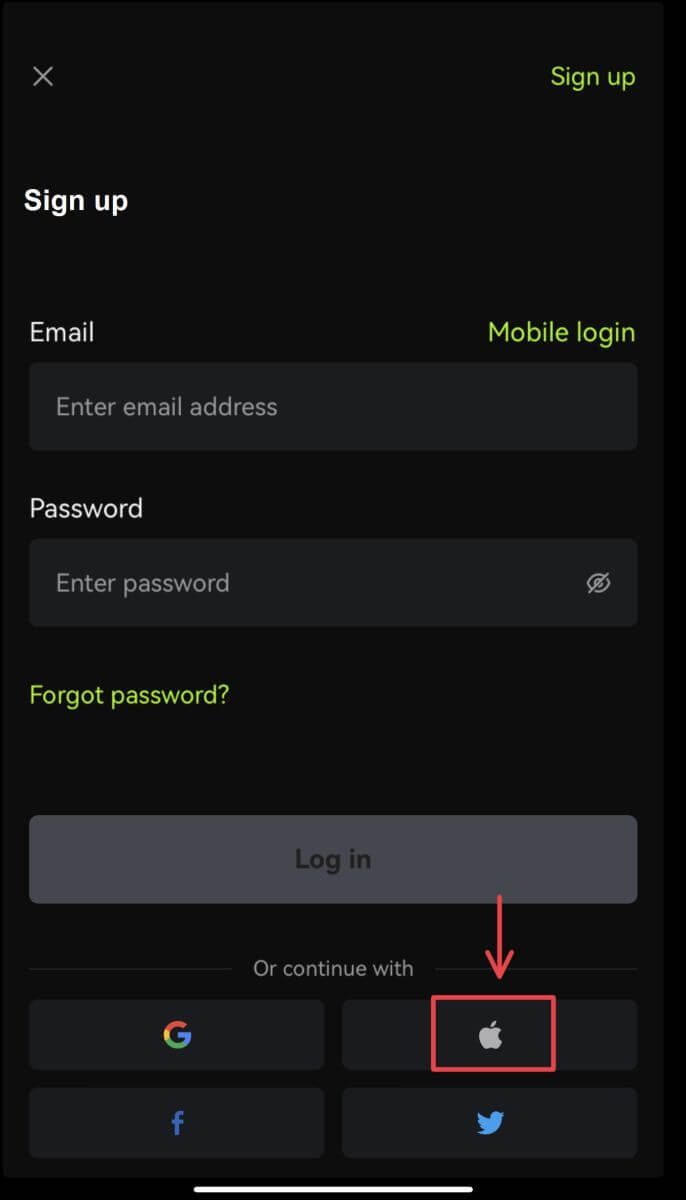
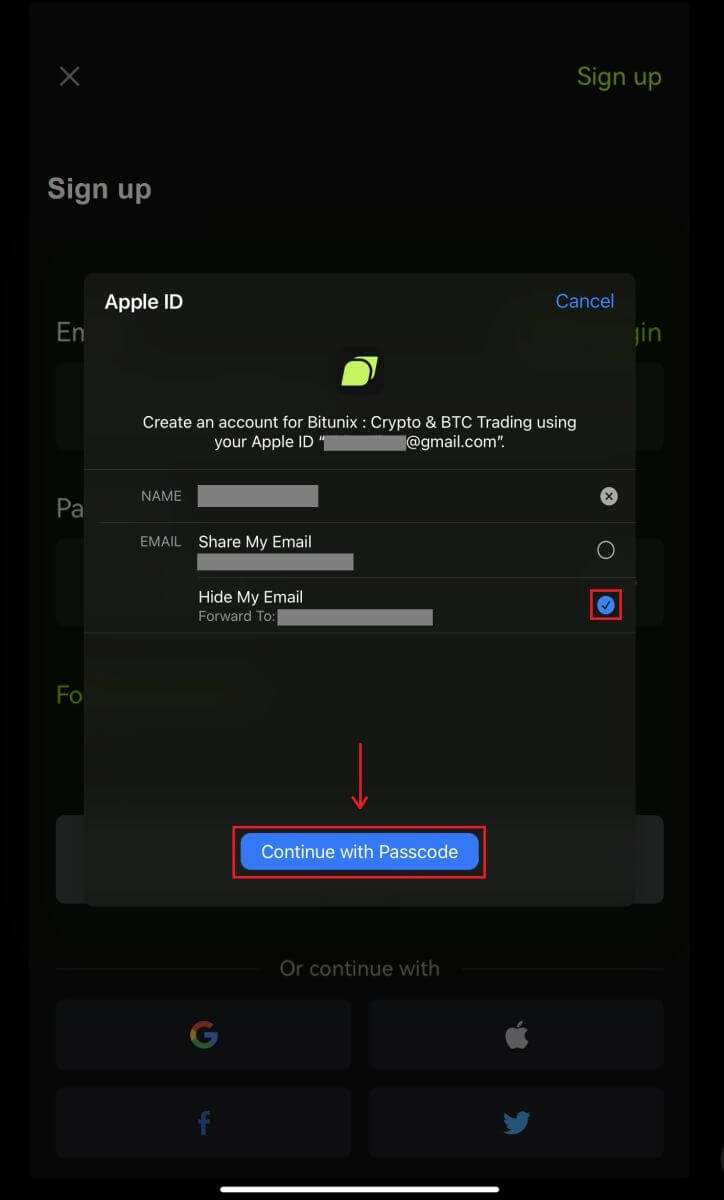 4. သင်၏အချက်အလက်များကိုဖြည့်ပါ။ စည်းကမ်းချက်များကို သဘောတူပြီး [Sign up] ကိုနှိပ်ပါ။
4. သင်၏အချက်အလက်များကိုဖြည့်ပါ။ စည်းကမ်းချက်များကို သဘောတူပြီး [Sign up] ကိုနှိပ်ပါ။ 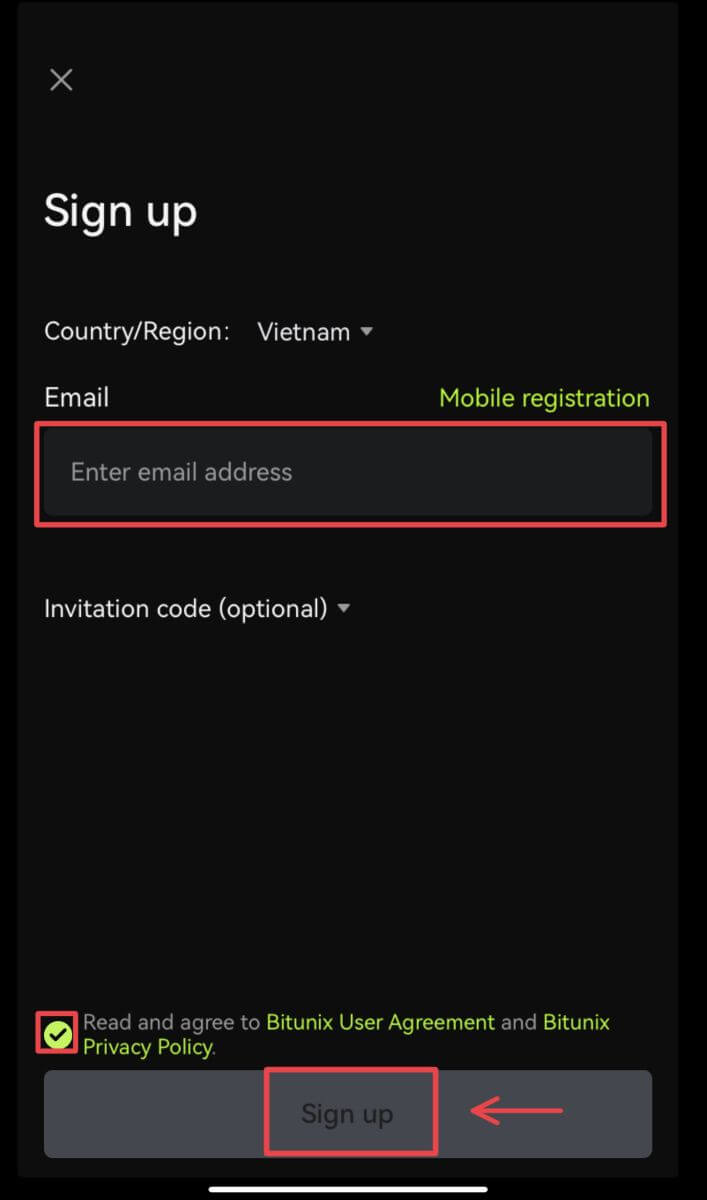
5. သင်သည် မှတ်ပုံတင်ခြင်း ပြီးသွားသဖြင့် Bitunix တွင် အရောင်းအ၀ယ်လုပ်နိုင်ပါသည်။ 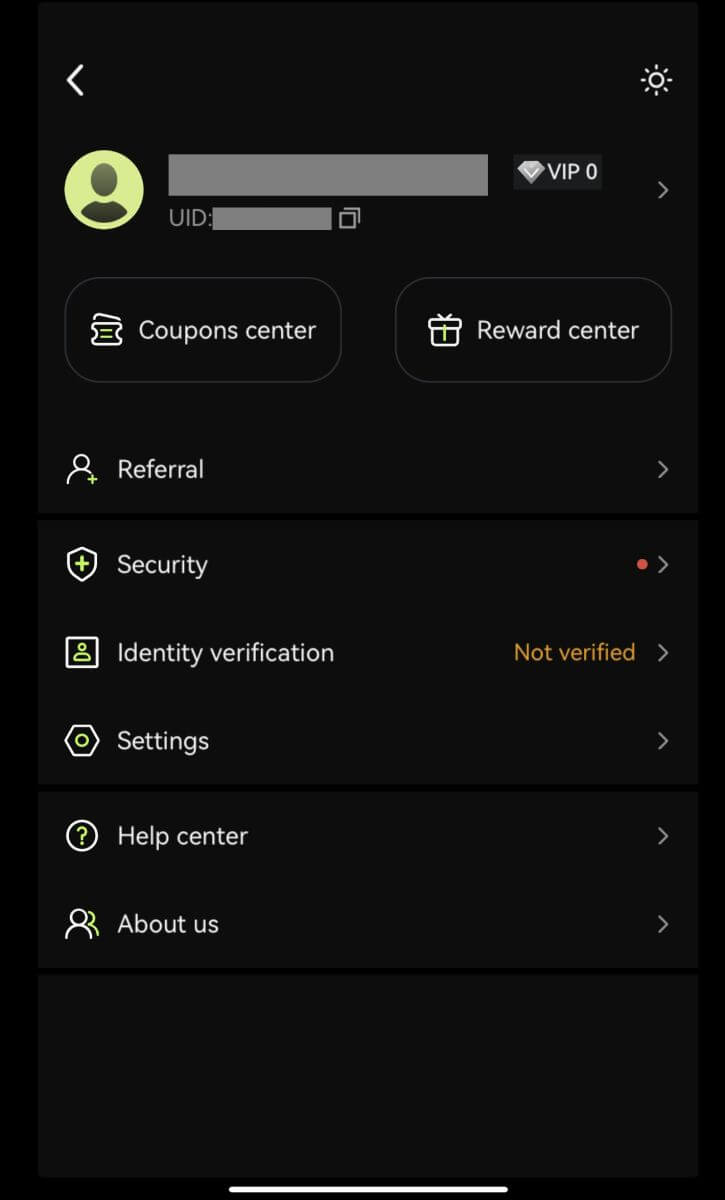
Bitunix တွင်အကောင့်ကိုအတည်ပြုနည်း
ကျွန်ုပ်၏အကောင့်ကို မည်သည့်နေရာတွင် အတည်ပြုနိုင်မည်နည်း။
သင်၏ [Avatar] - [KYC] မှ Identity Verification ကို သင်ဝင်ရောက်နိုင်သည်။ သင်၏ Bitunix အကောင့်၏ ကုန်သွယ်မှုကန့်သတ်ချက်ကို ဆုံးဖြတ်ပေးသည့် စာမျက်နှာပေါ်တွင် သင့်လက်ရှိအတည်ပြုခြင်းအဆင့်ကို သင်စစ်ဆေးနိုင်ပါသည်။ သင်၏ကန့်သတ်ချက်ကို တိုးမြှင့်ရန်အတွက် သက်ဆိုင်ရာ Identity Verification အဆင့်ကို ဖြည့်ပါ။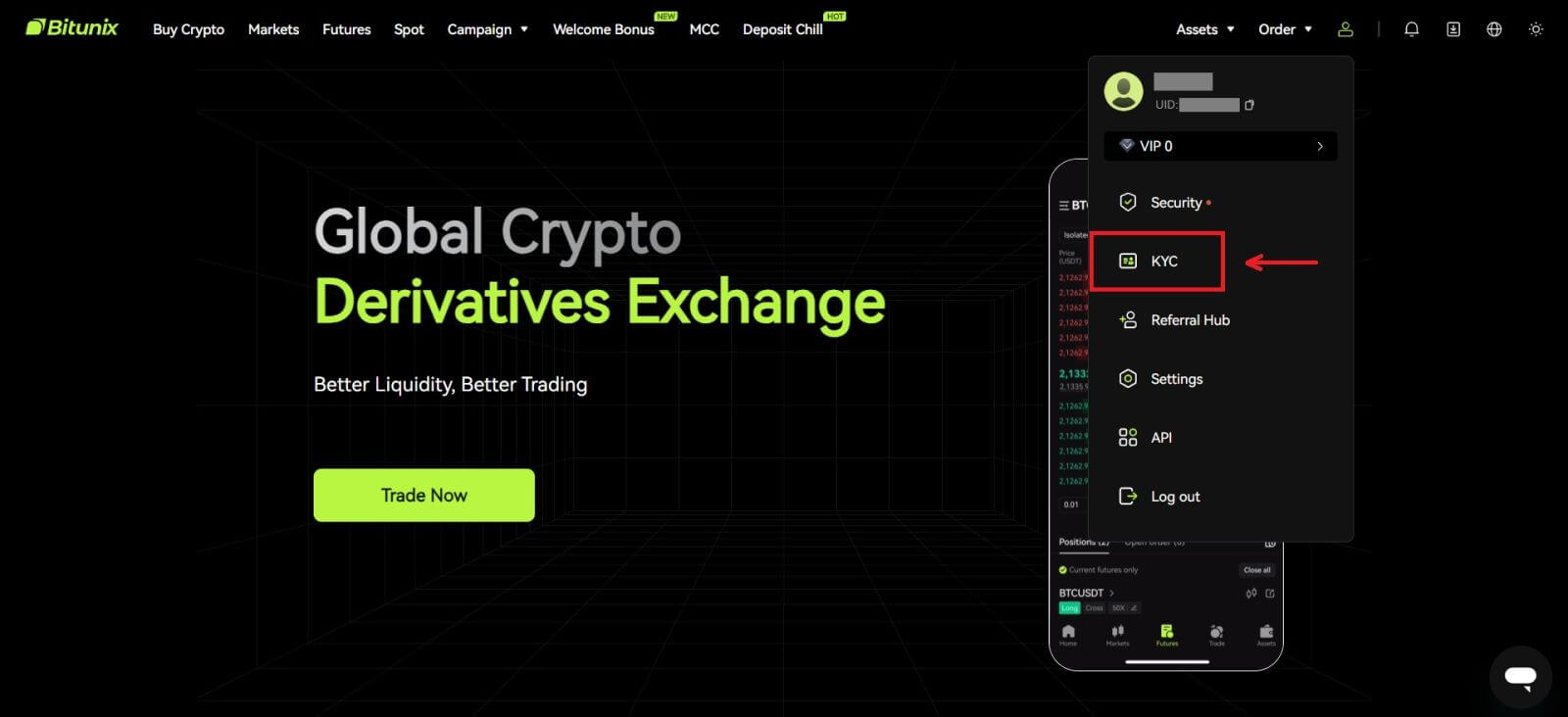
Identity Verification ကို ဘယ်လို ပြီးအောင်လုပ်မလဲ။ အဆင့်ဆင့်လမ်းညွှန်
အခြေခံအတည်ပြုခြင်း
1. "အထောက်အထားစိစစ်ခြင်း" စာမျက်နှာပေါ်တွင် ဆင်းသက်ပြီးနောက်၊ "အခြေခံအတည်ပြုခြင်း" သို့မဟုတ် "အဆင့်မြင့်အတည်ပြုခြင်း" ကိုရွေးချယ်ပါ (အဆင့်မြင့်အတည်ပြုခြင်းမပြုမီ အခြေခံအတည်ပြုချက်ကို ပြီးမြောက်ရန် လိုအပ်သည်)။ [Verify] ကိုနှိပ်ပါ။ 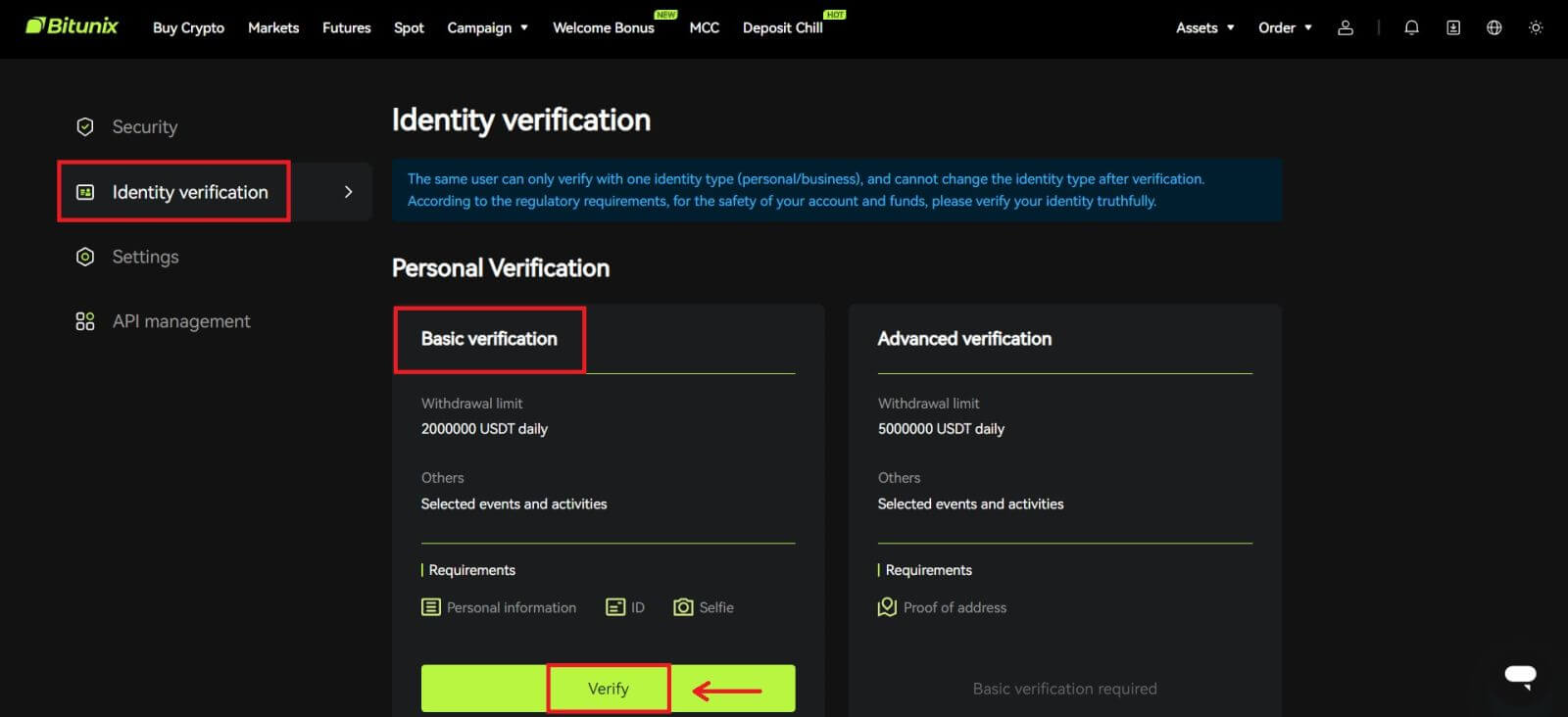
2. နိုင်ငံ သို့မဟုတ် ဒေသ၊ ID အမျိုးအစားကို ရွေးချယ်ပြီး ညွှန်ကြားချက်များအတိုင်း သင်၏ ID နံပါတ်၊ အမည်နှင့် မွေးသက္ကရာဇ်ကို ထည့်ပါ၊ [Next] ကိုနှိပ်ပါ။ 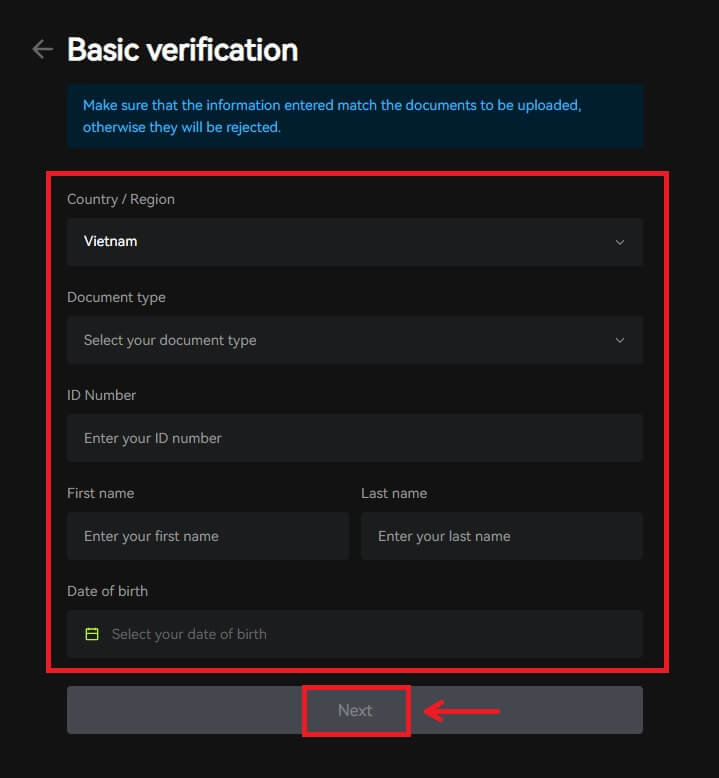
3. သင်ရွေးချယ်ထားသော ID ၏ ရှေ့နှင့်နောက်ဘက်တွင် အပ်လုဒ်လုပ်ခြင်းအပြင် သင့် ID ကိုင်ဆောင်ထားသော ဓာတ်ပုံတစ်ပုံနှင့် Bitunix ပါသည့် စာရွက်နှင့် လက်ရှိရေးသားထားသော ရက်စွဲကို အပ်လုဒ်လုပ်၍ [Submit] ကိုနှိပ်ပါ။ Bitunix သည် သင်တင်သွင်းထားသော စာရွက်စာတမ်းများနှင့် အချက်အလက်များကို ပြန်လည်သုံးသပ်ပြီးနောက် KYC စိစစ်ခြင်းကို အပြီးသတ်ပါမည်။ 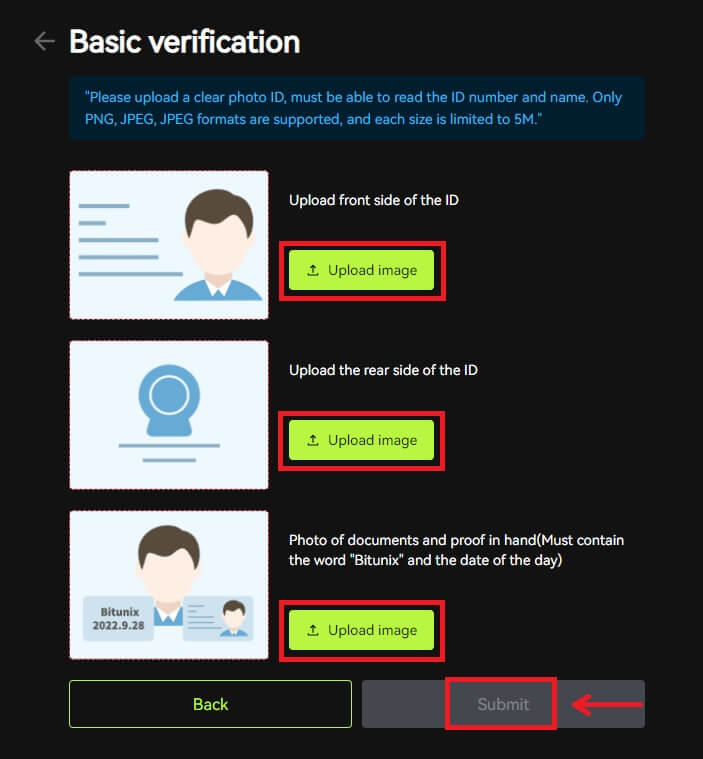
အဆင့်မြင့်အတည်ပြုခြင်း
1. အခြေခံအတည်ပြုခြင်းကို ပြီးမြောက်ပြီးနောက်၊ သင်သည် ယခုအဆင့်မြင့်အတည်ပြုခြင်းအတွက် အတည်ပြုနိုင်ပါပြီ။ စတင်ရန် [Verify] ကိုနှိပ်ပါ။ 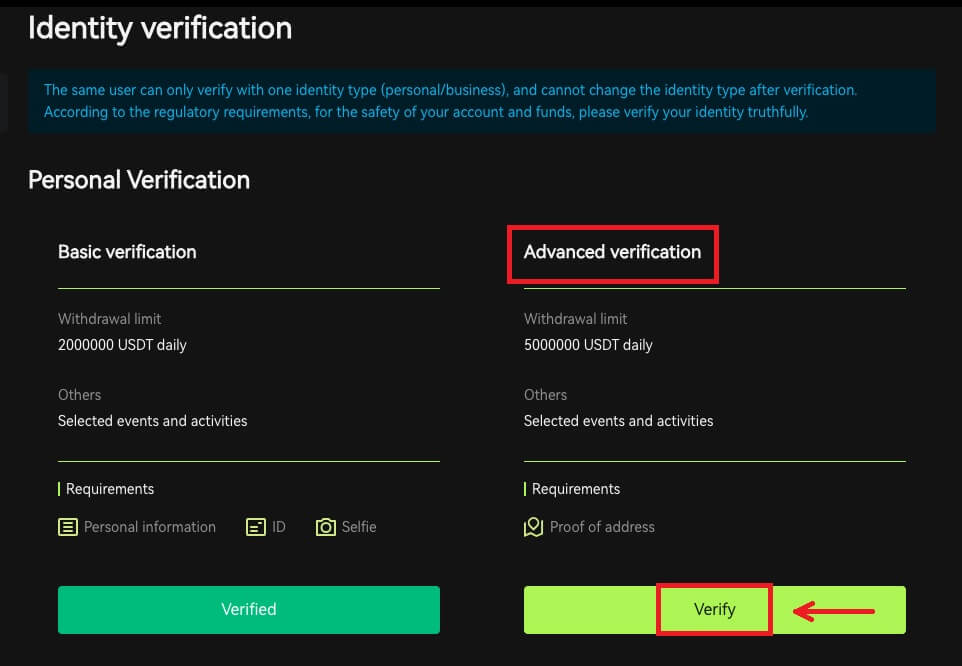
2. နိုင်ငံ/ဒေသကို ရွေးချယ်ပြီး မြို့၊ တရားဝင်နေထိုင်သည့်လိပ်စာနှင့် စာတိုက်ကုဒ်ကို ရိုက်ထည့်ကာ [Next] ကိုနှိပ်ပါ။ 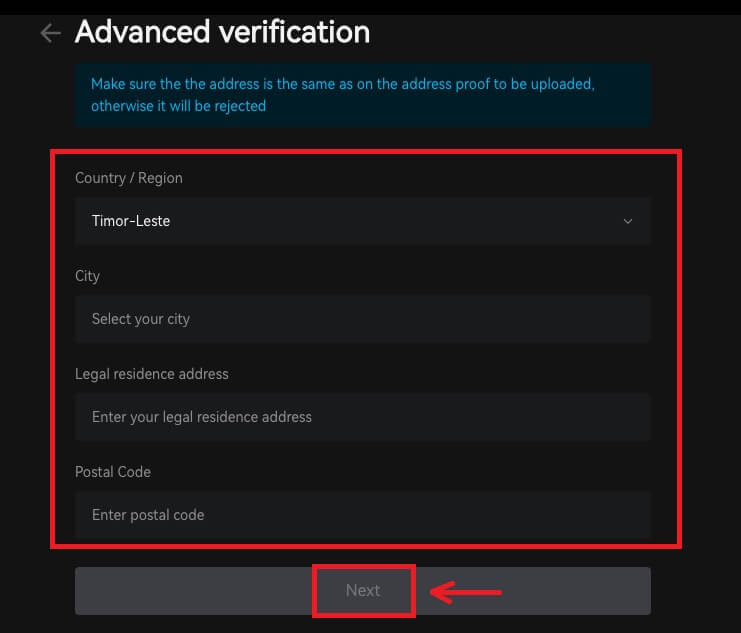 3. ညွှန်ကြားချက်များအတိုင်း တရားဝင် လိပ်စာအထောက်အထားကို အပ်လုဒ်လုပ်ပါ၊ [Submit] ကိုနှိပ်ပါ။ Bitunix သည် သင်တင်သွင်းထားသော စာရွက်စာတမ်းများနှင့် အချက်အလက်များကို ပြန်လည်သုံးသပ်ပြီးနောက် အဆင့်မြင့် KYC စိစစ်ခြင်းကို အပြီးသတ်ပါမည်။
3. ညွှန်ကြားချက်များအတိုင်း တရားဝင် လိပ်စာအထောက်အထားကို အပ်လုဒ်လုပ်ပါ၊ [Submit] ကိုနှိပ်ပါ။ Bitunix သည် သင်တင်သွင်းထားသော စာရွက်စာတမ်းများနှင့် အချက်အလက်များကို ပြန်လည်သုံးသပ်ပြီးနောက် အဆင့်မြင့် KYC စိစစ်ခြင်းကို အပြီးသတ်ပါမည်။ 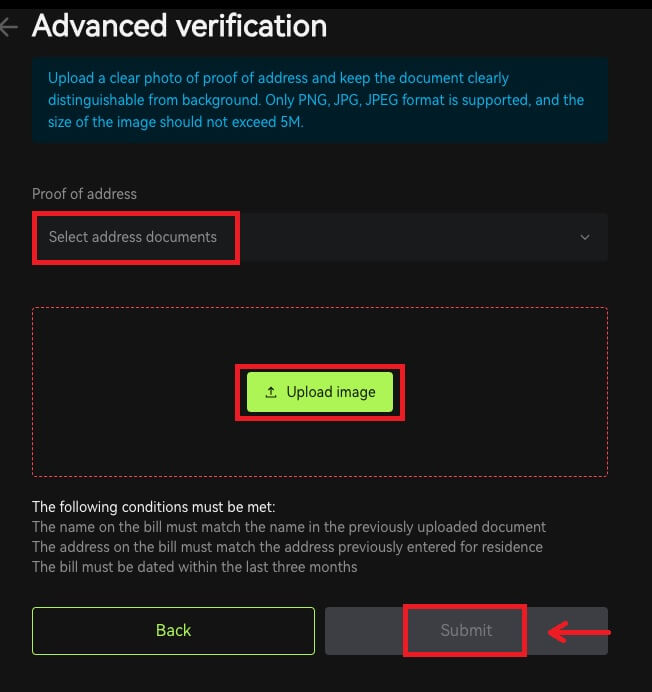
မှတ်ချက်
1. Identity Cards တွင် နှစ်ဖက်လုံးပါသော ဓာတ်ပုံ ပါရှိရမည်။ Non-Roman Letters အတွက်တရားဝင်အင်္ဂလိပ်ဘာသာပြန်ဆိုချက်ပေးပါ။
2. သင့်ပတ်စ်ပို့ သို့မဟုတ် ဓာတ်ပုံ ID ကိုင်ဆောင်ထားသော ဓာတ်ပုံတစ်ပုံကို ကျေးဇူးပြု၍ ပေးပါ။ တူညီသောပုံတွင်၊ သင်သည် ရက်စွဲနှင့် 'Bitunix' ဟူသော စကားလုံးဖြင့် မှတ်စုရေးရန် လိုအပ်သည်။ သင့်မျက်နှာကို ရှင်းရှင်းလင်းလင်းမြင်ရပြီး ID ပေါ်ရှိ အချက်အလက်အားလုံးကို ရှင်းရှင်းလင်းလင်း ဖတ်နိုင်စေရန် သေချာပါစေ။
3. လိပ်စာအထောက်အထား (ဥပမာ- အသုံးစရိတ်ဥပဒေကြမ်း၊ အစိုးရဌာနမှပေးစာ၊ အခွန်ငွေစာရင်းရှင်းတမ်း၊ သင်၏ဘဏ်အချက်အလက်၏ ပြင်ပတွင် ရက်ပေါင်း 90 ထက်မပိုသော အခွန်စာရင်း- သင်၏အမည်နှင့် နေထိုင်လိပ်စာကို ရှင်းရှင်းလင်းလင်းဖော်ပြထားပါသည်။ စာရွက်စာတမ်းသည် ရိုမန်စာဖြင့် ပါရှိရမည်၊ သို့မဟုတ် မူရင်းစာရွက်စာတမ်းအပြင် အသိအမှတ်ပြုအင်္ဂလိပ်ဘာသာပြန်ခြင်းကို အပ်လုဒ်လုပ်သင့်သည်။
4. လက်ခံထားသောစာရွက်စာတမ်းအမျိုးအစားများ- JPG /PNG/JPEG ဖြစ်ပြီး ဖိုင်များ၏အများဆုံးအရွယ်အစားမှာ 5M ဖြစ်သည်။
Bitunix တွင်ငွေသွင်းနည်း
ပြင်ပအဖွဲ့အစည်းမှတစ်ဆင့် Bitunix တွင် ခရက်ဒစ်/ဒက်ဘစ်ကတ်ဖြင့် Crypto ကို မည်သို့ဝယ်ယူရမည်နည်း။
ခရက်ဒစ်/ဒက်ဘစ်ကတ် (ဝဘ်) ဖြင့် Crypto ကို ဝယ်ပါ
1. သင်၏ Bitunix အကောင့်သို့ ဝင်ရောက်ပြီး [Buy Crypto] ကိုနှိပ်ပါ။ 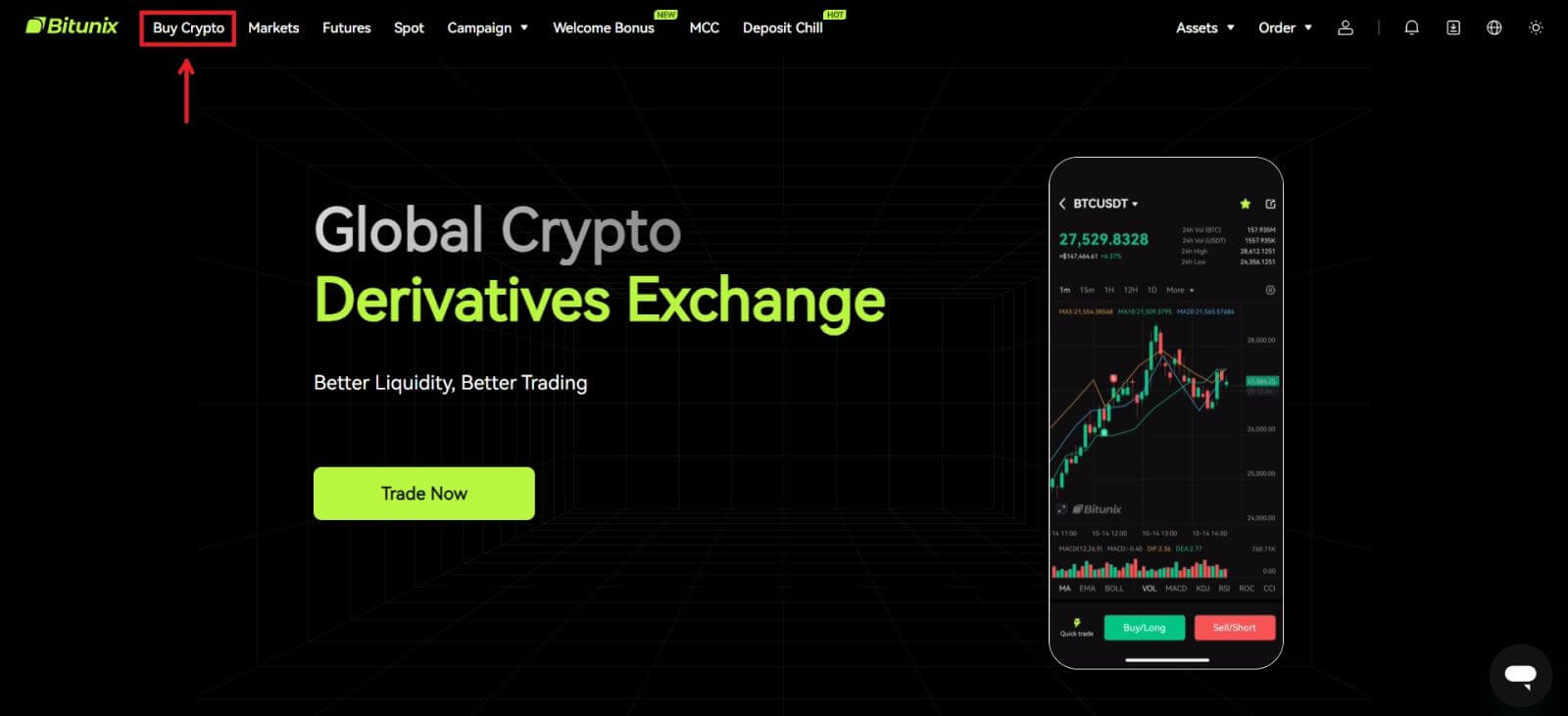 2. လက်ရှိအချိန်တွင် Bitunix သည် ပြင်ပကုမ္ပဏီဝန်ဆောင်မှုပေးသူများမှတစ်ဆင့် crypto ဝယ်ယူခြင်းကိုသာ ပံ့ပိုးပေးပါသည်။ သင်သုံးစွဲလိုသော ပမာဏကို ထည့်သွင်းပြီး စနစ်သည် သင်ရနိုင်သော crypto ပမာဏကို အလိုအလျောက် ပြသပါမည်။ သင်နှစ်သက်သော ပြင်ပကုမ္ပဏီနှင့် ငွေပေးချေမှုနည်းလမ်းကို ရွေးချယ်ပါ။ ထို့နောက် [Buy] ကိုနှိပ်ပါ။
2. လက်ရှိအချိန်တွင် Bitunix သည် ပြင်ပကုမ္ပဏီဝန်ဆောင်မှုပေးသူများမှတစ်ဆင့် crypto ဝယ်ယူခြင်းကိုသာ ပံ့ပိုးပေးပါသည်။ သင်သုံးစွဲလိုသော ပမာဏကို ထည့်သွင်းပြီး စနစ်သည် သင်ရနိုင်သော crypto ပမာဏကို အလိုအလျောက် ပြသပါမည်။ သင်နှစ်သက်သော ပြင်ပကုမ္ပဏီနှင့် ငွေပေးချေမှုနည်းလမ်းကို ရွေးချယ်ပါ။ ထို့နောက် [Buy] ကိုနှိပ်ပါ။ 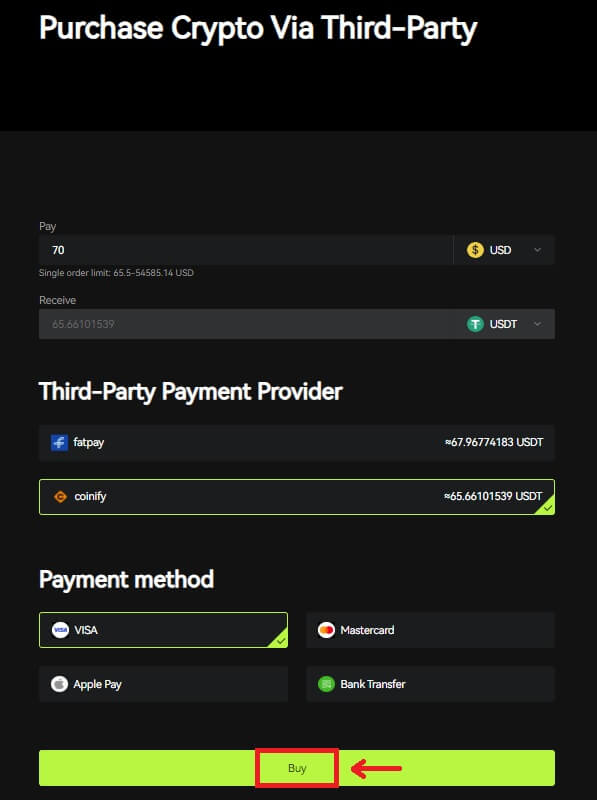 3 သင်၏အမှာစာကိုစစ်ဆေးပါ၊ အသိအမှတ်ပြုအကွက်ကို အမှန်ခြစ်ပြီး [အတည်ပြုပါ]။
3 သင်၏အမှာစာကိုစစ်ဆေးပါ၊ အသိအမှတ်ပြုအကွက်ကို အမှန်ခြစ်ပြီး [အတည်ပြုပါ]။ 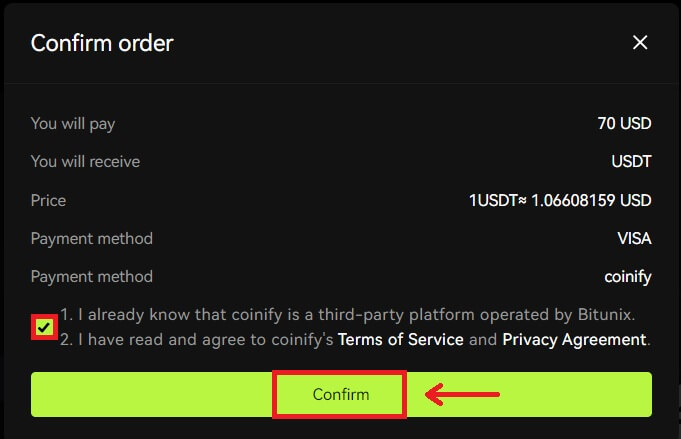 4. သင့်အား ပံ့ပိုးပေးသူ၏ စာမျက်နှာသို့ ညွှန်ပြမည်ဖြစ်ပြီး၊ [Continue] ကိုနှိပ်ပါ။
4. သင့်အား ပံ့ပိုးပေးသူ၏ စာမျက်နှာသို့ ညွှန်ပြမည်ဖြစ်ပြီး၊ [Continue] ကိုနှိပ်ပါ။ 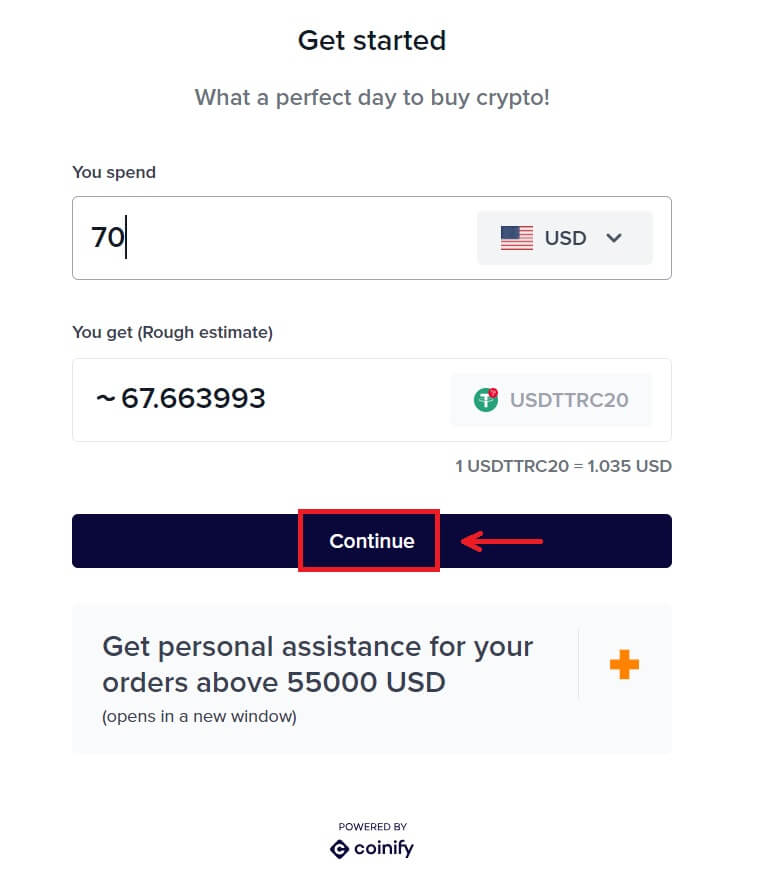 5. ဝန်ဆောင်မှုပေးသူ၏စာမျက်နှာတွင် အကောင့်တစ်ခုဖန်တီးရန် လိုအပ်ပါသည်။ [Create New Account] - [Personal Account] ကိုနှိပ်ပါ။
5. ဝန်ဆောင်မှုပေးသူ၏စာမျက်နှာတွင် အကောင့်တစ်ခုဖန်တီးရန် လိုအပ်ပါသည်။ [Create New Account] - [Personal Account] ကိုနှိပ်ပါ။
လိုအပ်သော အချက်အလက်အားလုံးကို ဖြည့်စွက်ပါ။ 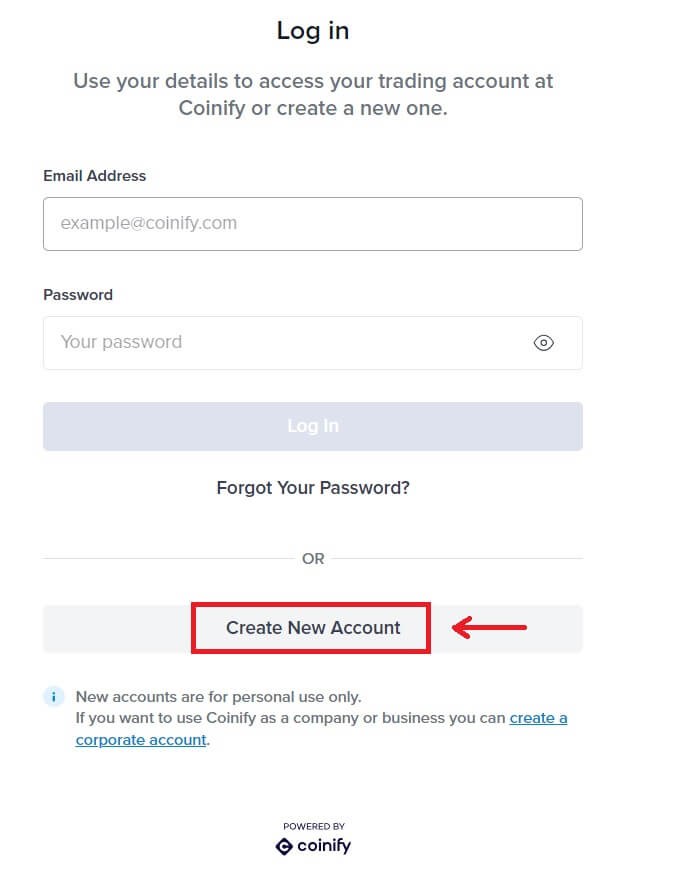
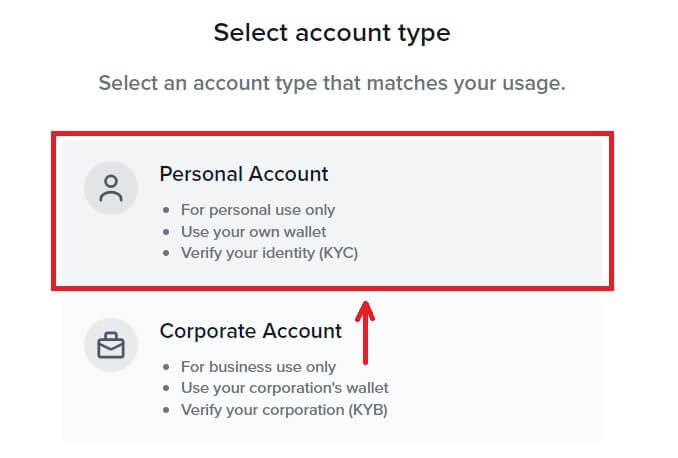
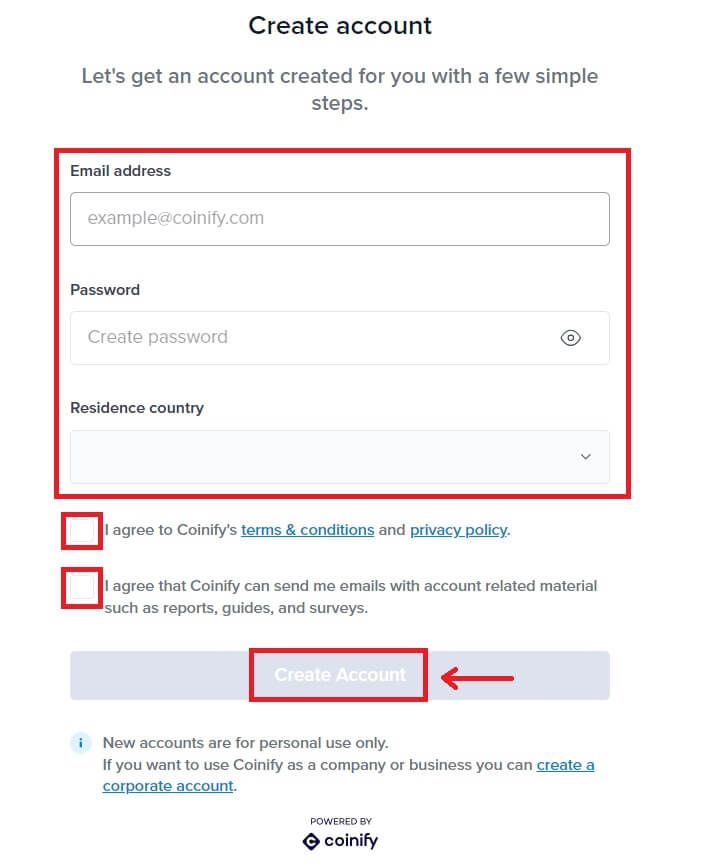
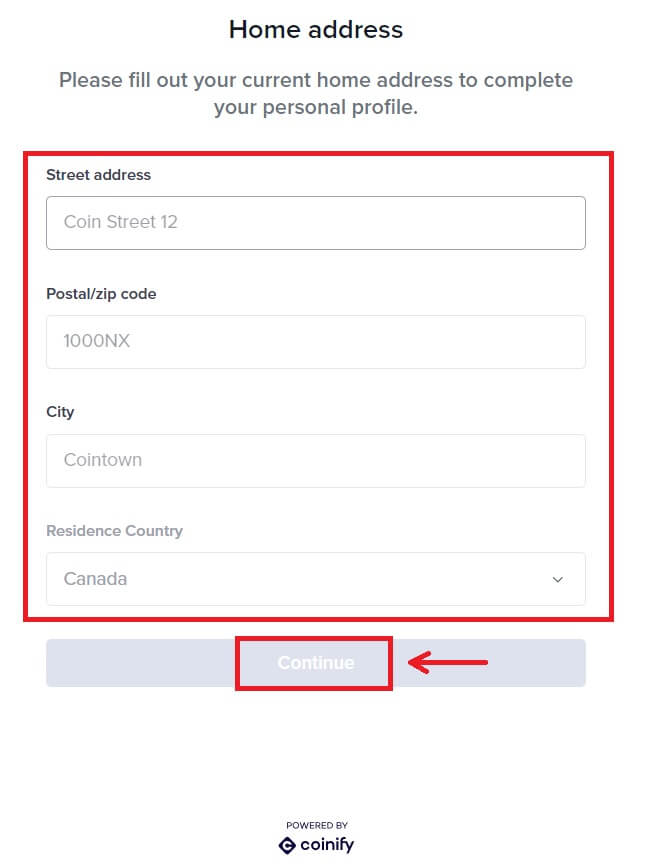
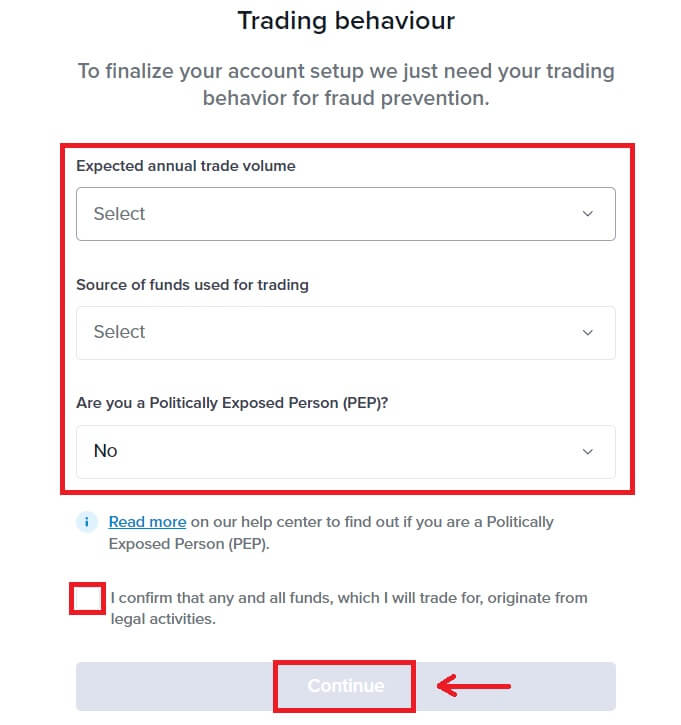
6. သင်နှစ်သက်သော ငွေပေးချေမှုနည်းလမ်းကို ရွေးချယ်ပါ။ သင့်ကတ်၏ အချက်အလက်ကို ဖြည့်ပါ။ ထို့နောက် [Reserve] ကိုနှိပ်ပါ။ 
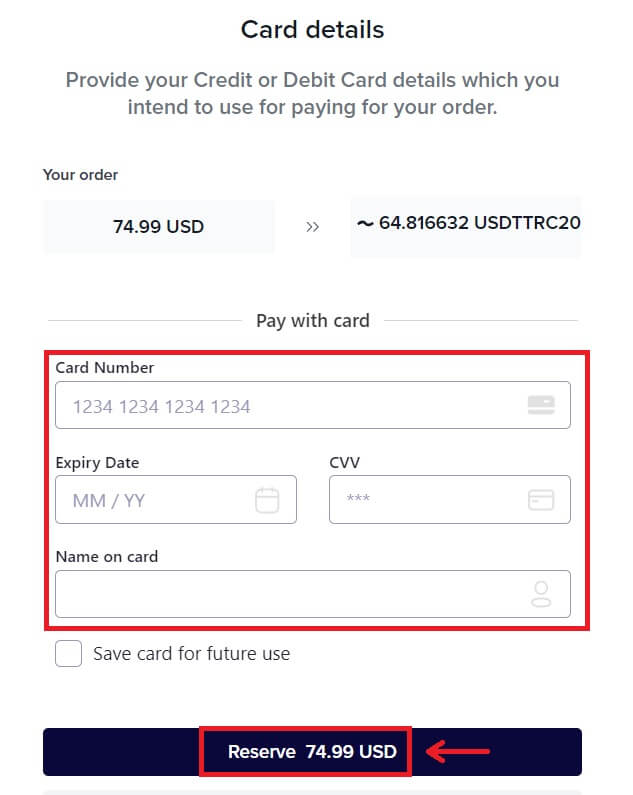 7. သင့်မှာယူမှု၏ ငွေလွှဲမှုကို စောင့်ပါ။
7. သင့်မှာယူမှု၏ ငွေလွှဲမှုကို စောင့်ပါ။ 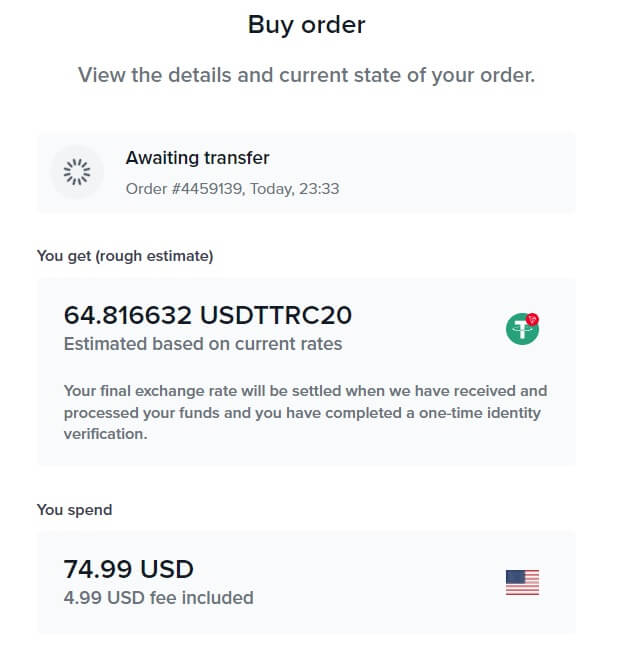 8. Bitunix သို့ပြန်သွားပြီး [ငွေပေးချေမှုပြီးဆုံးသည်] ကိုနှိပ်ပါ။
8. Bitunix သို့ပြန်သွားပြီး [ငွေပေးချေမှုပြီးဆုံးသည်] ကိုနှိပ်ပါ။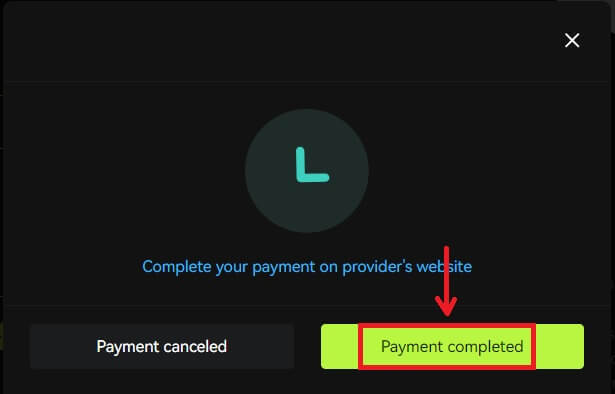
ခရက်ဒစ်/ဒက်ဘစ်ကတ် (အက်ပ်) ဖြင့် Crypto ကို ဝယ်ပါ
1. သင့်အကောင့်သို့ ဝင်ရောက်ပြီး [Deposit/Buy crypto] - [Buy crypto] ကိုနှိပ်ပါ။ 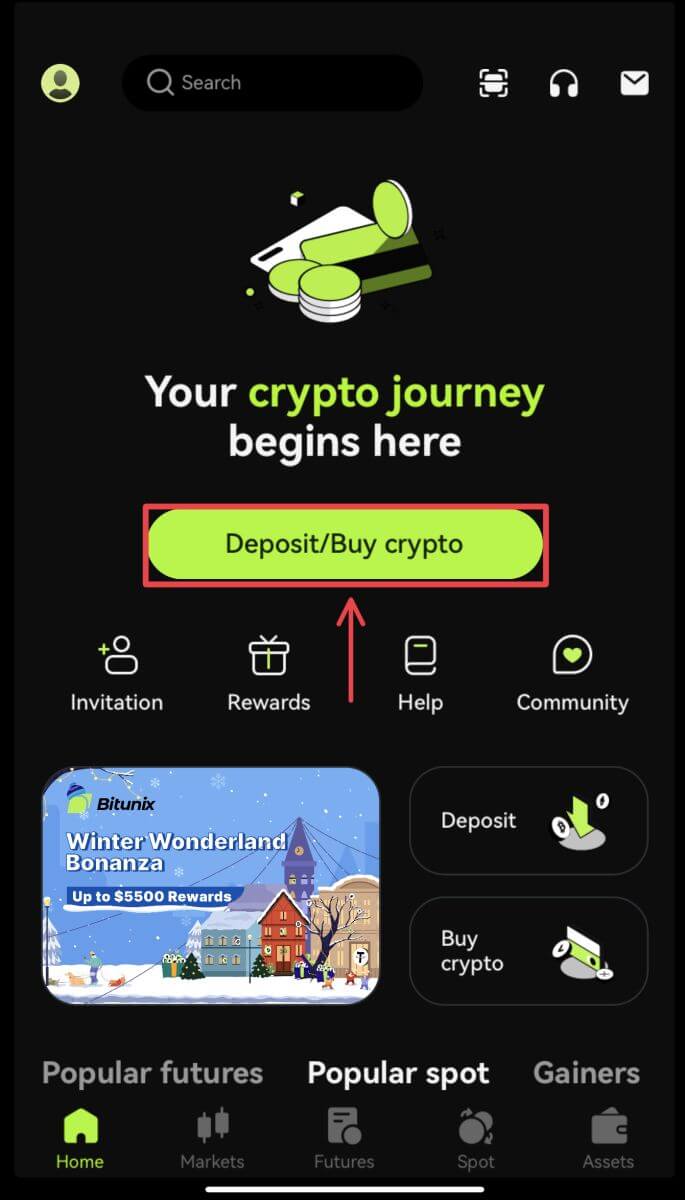
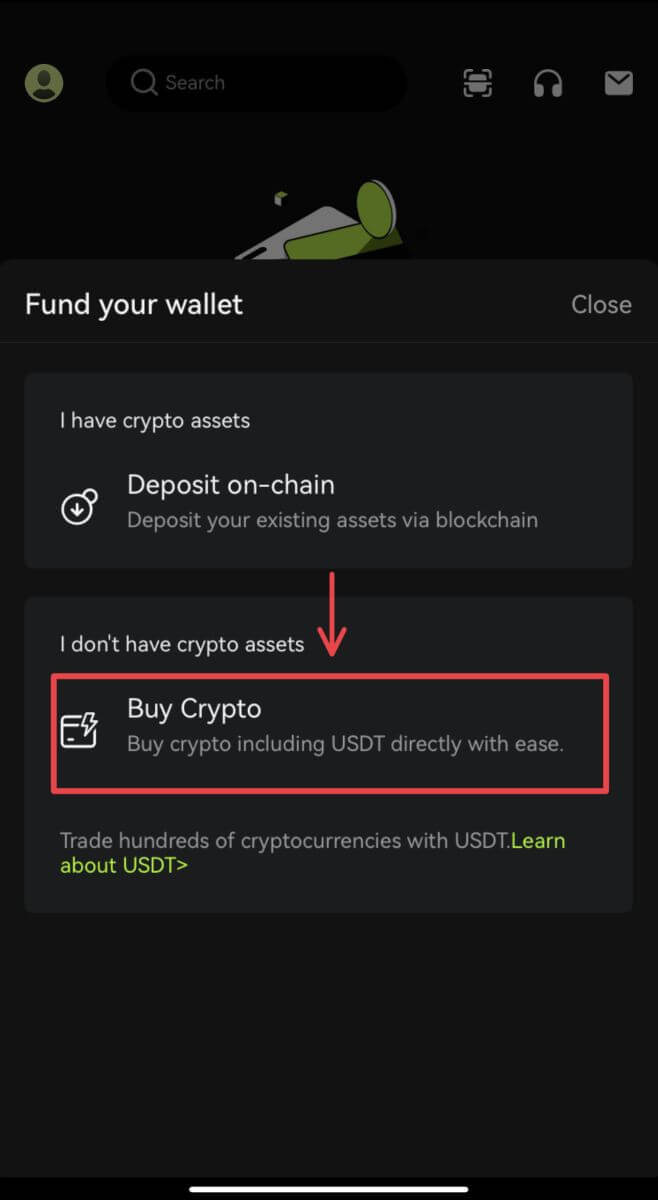 2. သင်သုံးစွဲလိုသောပမာဏကိုဖြည့်သွင်းပြီး စနစ်သည် သင်ရနိုင်သော crypto ပမာဏကို အလိုအလျောက်ပြသမည်ဖြစ်သည်။ သင်နှစ်သက်သော ပြင်ပကုမ္ပဏီနှင့် ငွေပေးချေမှုနည်းလမ်းကို ရွေးချယ်ပါ။ ထို့နောက် [Buy] ကိုနှိပ်ပါ။
2. သင်သုံးစွဲလိုသောပမာဏကိုဖြည့်သွင်းပြီး စနစ်သည် သင်ရနိုင်သော crypto ပမာဏကို အလိုအလျောက်ပြသမည်ဖြစ်သည်။ သင်နှစ်သက်သော ပြင်ပကုမ္ပဏီနှင့် ငွေပေးချေမှုနည်းလမ်းကို ရွေးချယ်ပါ။ ထို့နောက် [Buy] ကိုနှိပ်ပါ။ 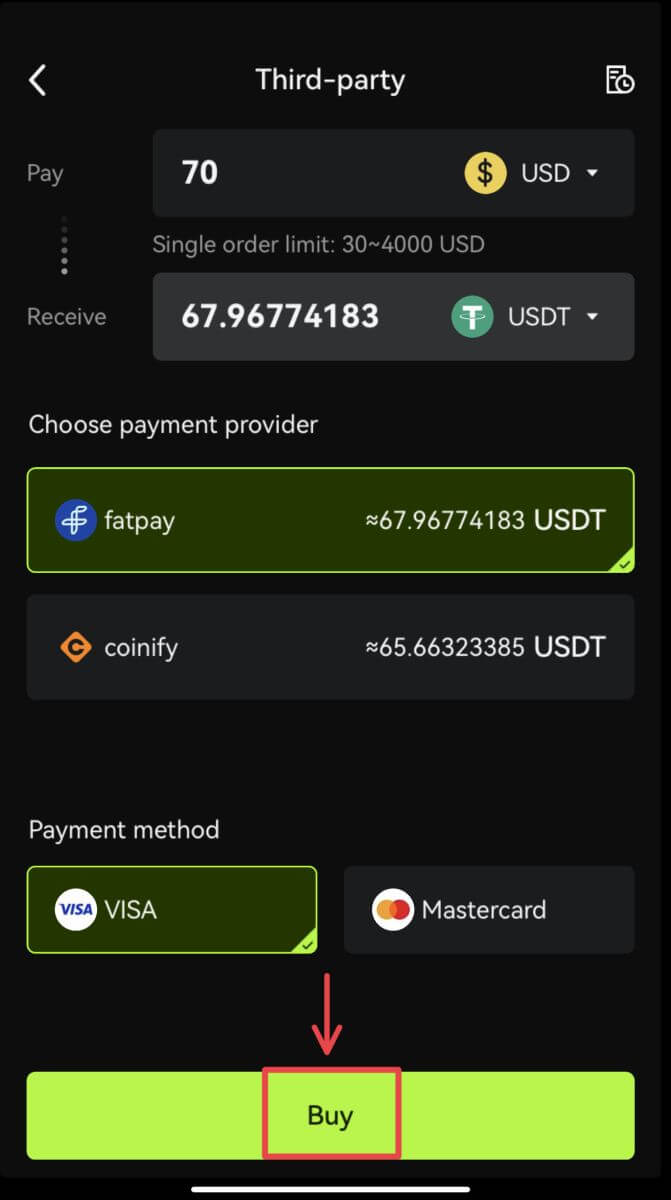 3. သင်၏အမှာစာနှင့် ပြန်လည်လမ်းညွှန်ချက်ကို အတည်ပြုပါ။ သင့်အား ပြင်ပကုမ္ပဏီ ဝန်ဆောင်မှုပေးသူ စာမျက်နှာသို့ လမ်းညွှန်ပေးပါမည်။ လိုအပ်သောအချက်အလက်များကိုဖြည့်ပါ။
3. သင်၏အမှာစာနှင့် ပြန်လည်လမ်းညွှန်ချက်ကို အတည်ပြုပါ။ သင့်အား ပြင်ပကုမ္ပဏီ ဝန်ဆောင်မှုပေးသူ စာမျက်နှာသို့ လမ်းညွှန်ပေးပါမည်။ လိုအပ်သောအချက်အလက်များကိုဖြည့်ပါ။ 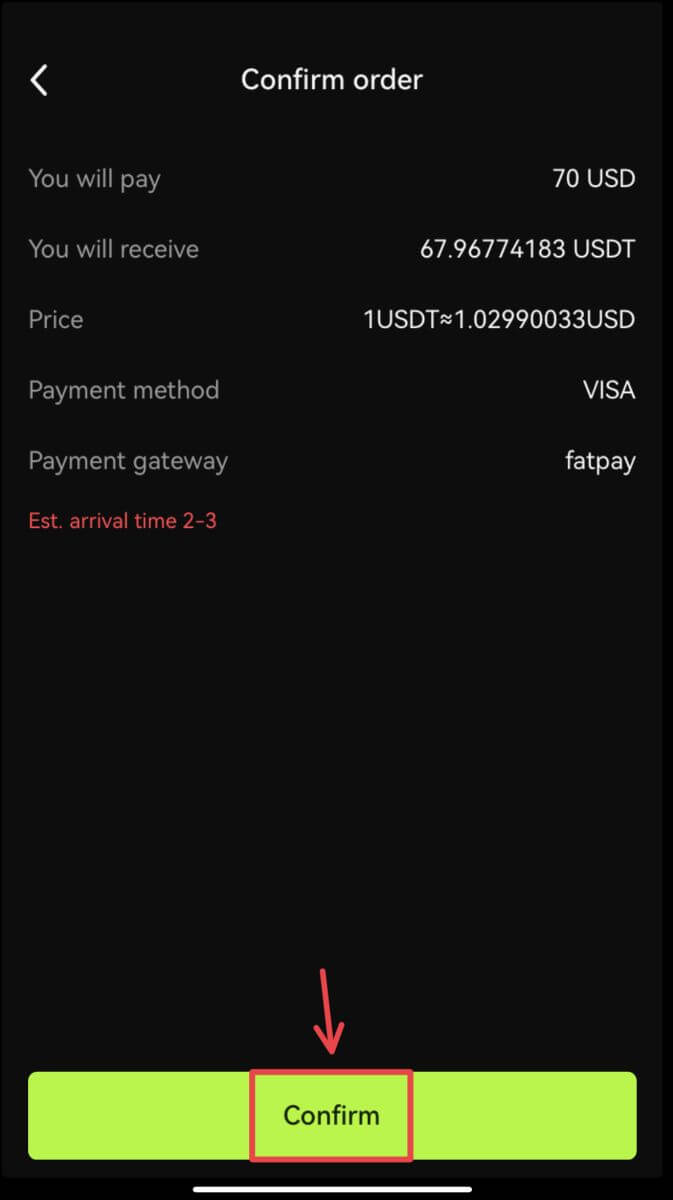
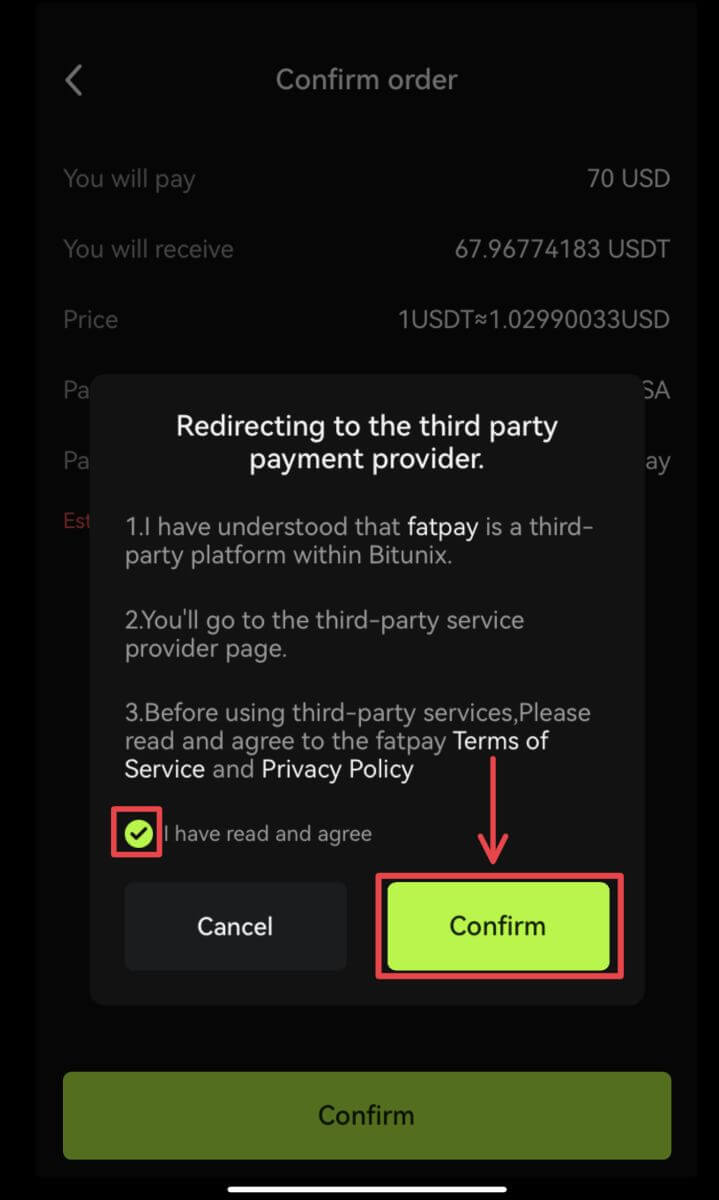 4. Bitunix အက်ပ်သို့ ပြန်သွားပြီး မှာယူမှု အပြီးသတ်ရန် စောင့်ပါ။
4. Bitunix အက်ပ်သို့ ပြန်သွားပြီး မှာယူမှု အပြီးသတ်ရန် စောင့်ပါ။ 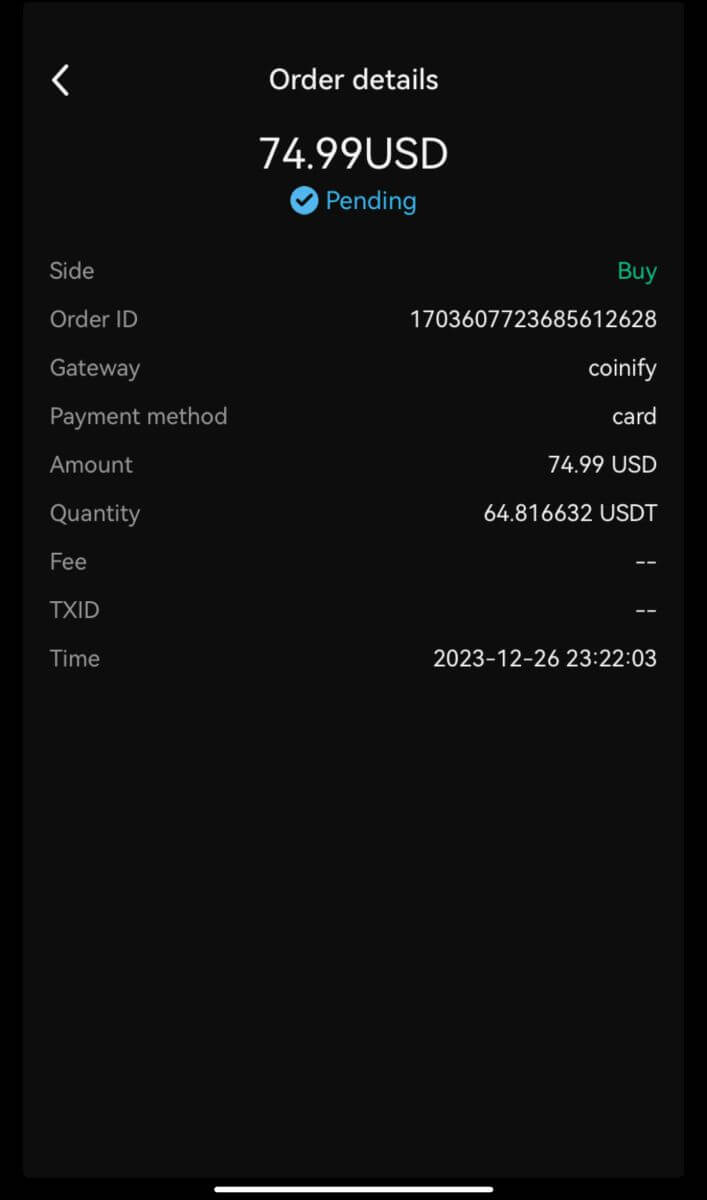
Bitunix တွင် Crypto ငွေသွင်းနည်း
Bitunix (ဝဘ်) တွင် Crypto ကို အပ်နှံပါ
Deposit ဆိုသည်မှာ USDT၊ BTC၊ ETH၊ သင်၏ပိုက်ဆံအိတ် သို့မဟုတ် သင့်အကောင့်မှ အခြားဖလှယ်မှုများမှ သင်၏ Bitunix အကောင့်သို့ လွှဲပြောင်းခြင်းကဲ့သို့သော သင်၏ ဒစ်ဂျစ်တယ်ပိုင်ဆိုင်မှုများကို လွှဲပြောင်းခြင်းကို ရည်ညွှန်းသည်။
1. Bitunix တွင် သင့်အကောင့်သို့ ဝင်ရောက်ပြီး [Assets] အောက်ရှိ [Deposit] ကိုနှိပ်ပါ။ 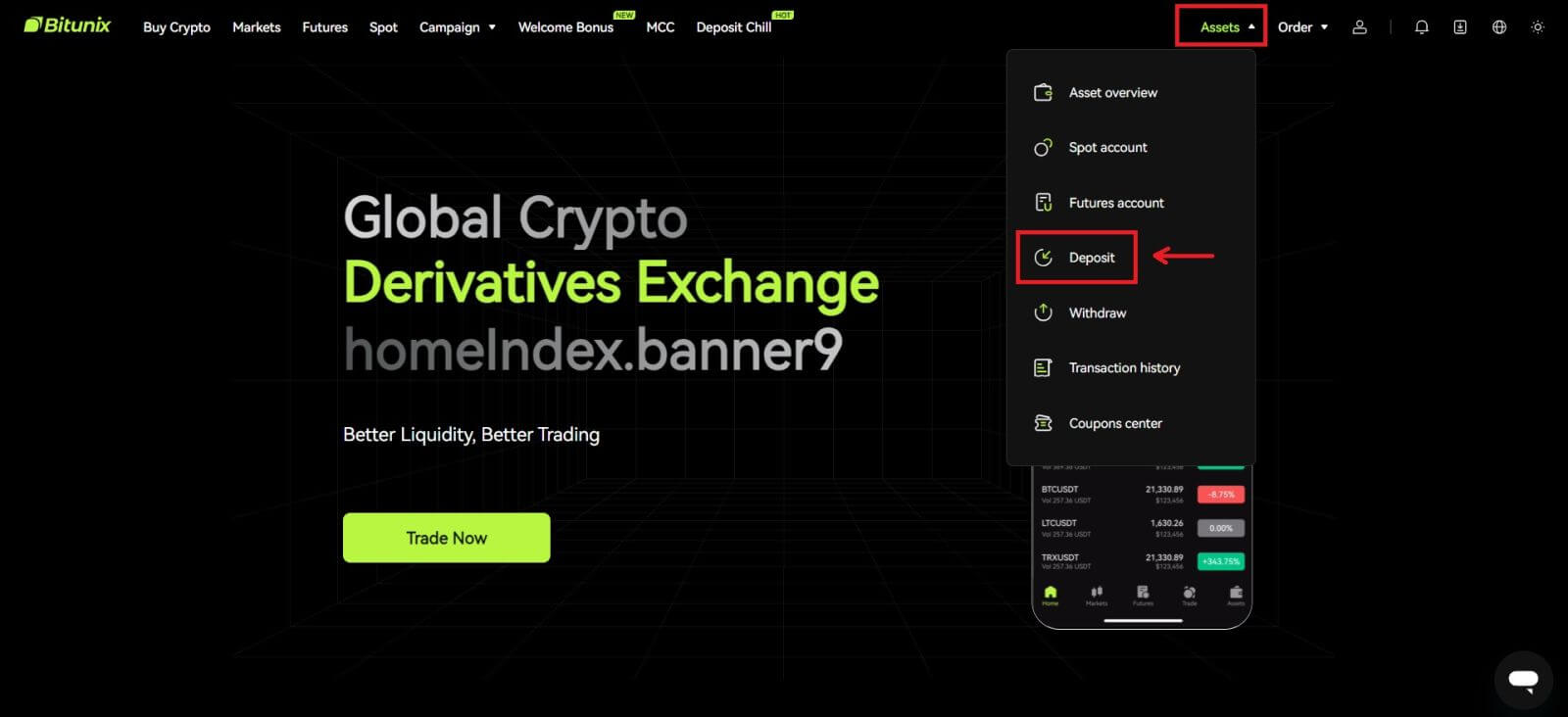 2. သင်အပ်နှံလိုသော အကြွေစေ့ကို အတည်ပြုပါ၊ ထို့နောက် ငွေသွင်းရန်အတွက် သင်အသုံးပြုနေသော ကွန်ရက်ကို ရွေးချယ်ပါ၊ ထို့နောက် လိပ်စာကို မိတ္တူကူးပါ သို့မဟုတ် QR ကုဒ်ကို သိမ်းဆည်းပါ။ XRP ကဲ့သို့သော အချို့သောတိုကင်များ သို့မဟုတ် ကွန်ရက်များအတွက်၊ ငွေသွင်းစခရင်မှ ပြသထားသည့် MEMO သို့မဟုတ် TAG ရှိလိမ့်မည်။
2. သင်အပ်နှံလိုသော အကြွေစေ့ကို အတည်ပြုပါ၊ ထို့နောက် ငွေသွင်းရန်အတွက် သင်အသုံးပြုနေသော ကွန်ရက်ကို ရွေးချယ်ပါ၊ ထို့နောက် လိပ်စာကို မိတ္တူကူးပါ သို့မဟုတ် QR ကုဒ်ကို သိမ်းဆည်းပါ။ XRP ကဲ့သို့သော အချို့သောတိုကင်များ သို့မဟုတ် ကွန်ရက်များအတွက်၊ ငွေသွင်းစခရင်မှ ပြသထားသည့် MEMO သို့မဟုတ် TAG ရှိလိမ့်မည်။ 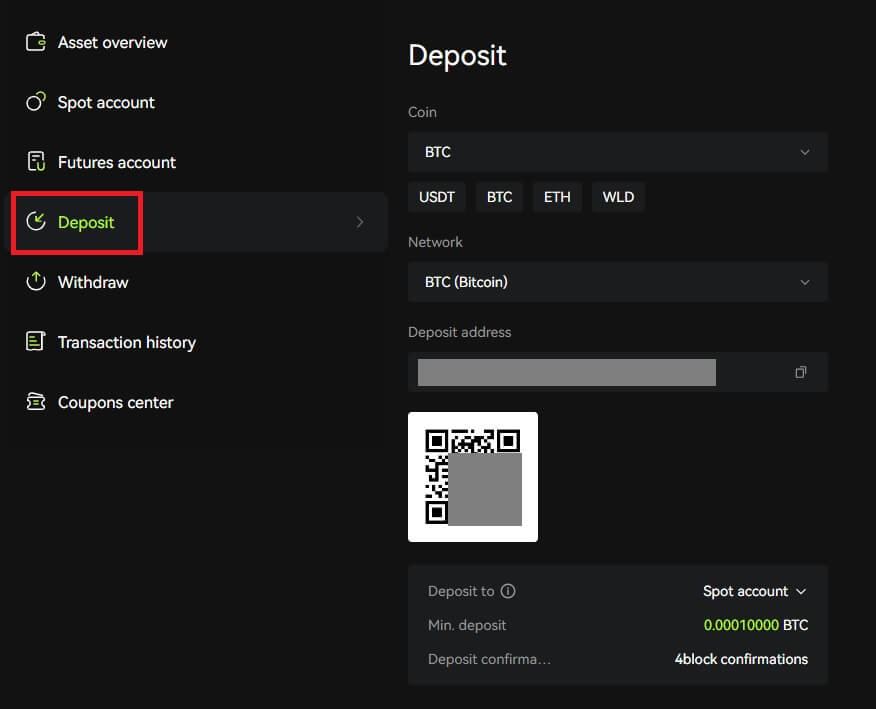 3. သင့်ပိုက်ဆံအိတ် သို့မဟုတ် အခြားငွေလဲလှယ်နှုန်းထားများ၏ ငွေထုတ်စာမျက်နှာတွင်၊ သင်ကူးယူထားသောလိပ်စာကို ရိုက်ထည့်ပါ သို့မဟုတ် ငွေသွင်းငွေဖြည့်သွင်းရန်အတွက် ထုတ်လုပ်ထားသော QR ကုဒ်ကို စကင်န်ဖတ်ပါ။ ငွေသွင်းခြင်းကို အတည်ပြုခြင်းမပြုမီ ကွန်ရက်မှ အတည်ပြုချက်ကို စိတ်ရှည်စွာ စောင့်ဆိုင်းပါ။
3. သင့်ပိုက်ဆံအိတ် သို့မဟုတ် အခြားငွေလဲလှယ်နှုန်းထားများ၏ ငွေထုတ်စာမျက်နှာတွင်၊ သင်ကူးယူထားသောလိပ်စာကို ရိုက်ထည့်ပါ သို့မဟုတ် ငွေသွင်းငွေဖြည့်သွင်းရန်အတွက် ထုတ်လုပ်ထားသော QR ကုဒ်ကို စကင်န်ဖတ်ပါ။ ငွေသွင်းခြင်းကို အတည်ပြုခြင်းမပြုမီ ကွန်ရက်မှ အတည်ပြုချက်ကို စိတ်ရှည်စွာ စောင့်ဆိုင်းပါ။
မှတ်ချက်
ကျေးဇူးပြု၍ သင်အပ်နှံမည့်ပစ္စည်း၊ သင်အသုံးပြုမည့်ကွန်ရက်နှင့် သင်အပ်နှံမည့်လိပ်စာတို့ကို နှစ်ဆစစ်ဆေးပါ။
အပ်ငွေကို ကွန်ရက်ပေါ်တွင် ဦးစွာ အတည်ပြုရပါမည်။ ကွန်ရက်အခြေအနေပေါ်မူတည်၍ 5-30 မိနစ်ကြာနိုင်သည်။
ပုံမှန်အားဖြင့်၊ ငွေသွင်းရန်အတွက် သင့်လိပ်စာနှင့် QR ကုဒ်ကို မကြာခဏ ပြောင်းလဲမည်မဟုတ်သည့်အပြင် ၎င်းတို့ကို အကြိမ်များစွာ အသုံးပြုနိုင်သည်။ ပြောင်းလဲမှုတစ်စုံတစ်ရာရှိပါက Bitunix သည် ကျွန်ုပ်တို့၏အသုံးပြုသူများအား ကြေငြာချက်များမှတစ်ဆင့် ကျွန်ုပ်တို့၏အသုံးပြုသူများအား အကြောင်းကြားမည်ဖြစ်ပါသည်။
Bitunix (App) တွင် Crypto ကို အပ်နှံပါ
1. Bitunix အက်ပ်တွင် သင့်အကောင့်သို့ ဝင်ရောက်ပြီး [Deposit/Buy crypto] - [Deposit on-chain] ကိုနှိပ်ပါ။ 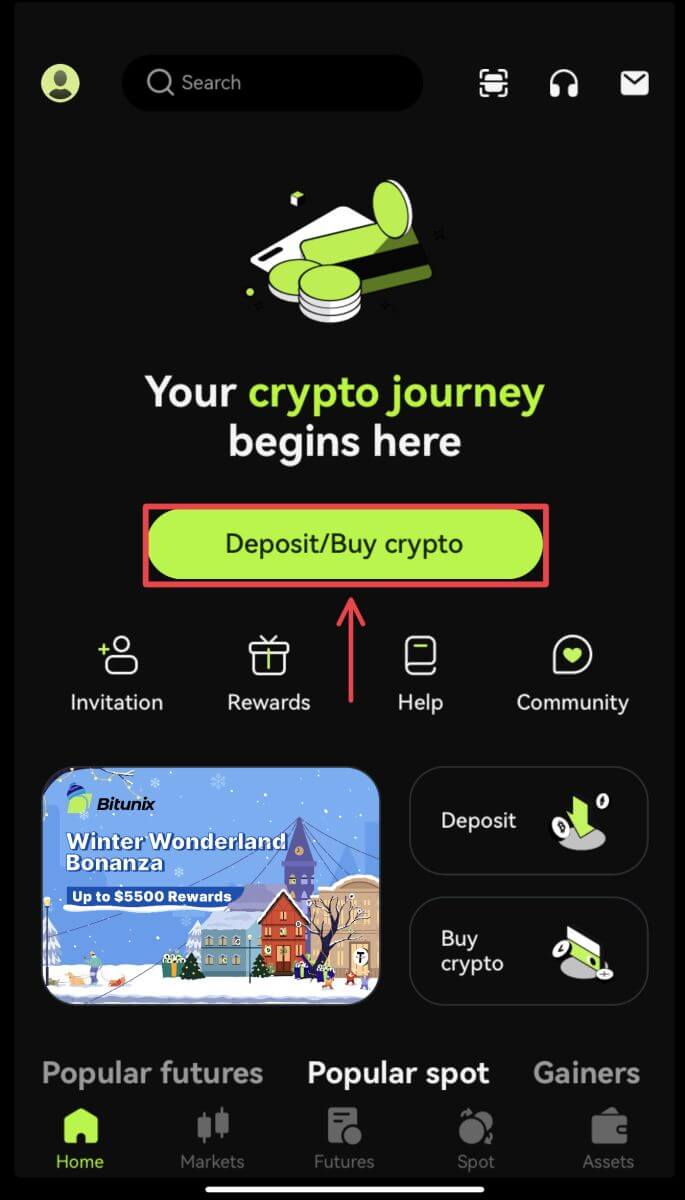
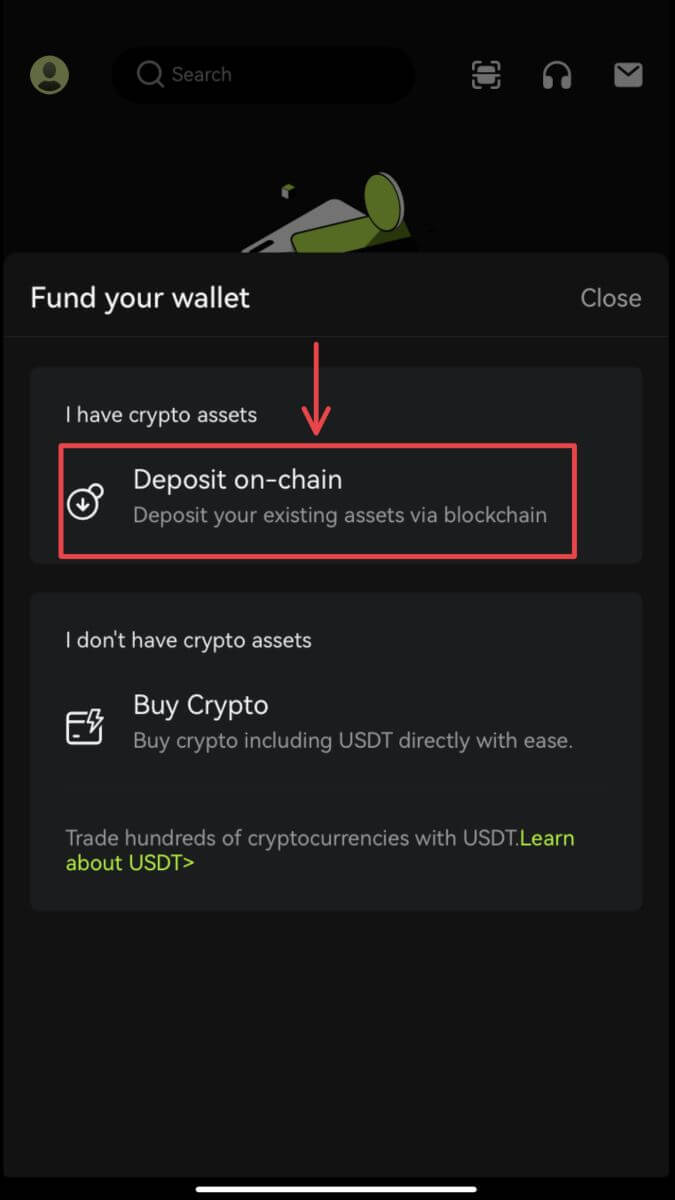 2. သင်အပ်နှံလိုသော ပိုင်ဆိုင်မှုကို ရွေးပါ။
2. သင်အပ်နှံလိုသော ပိုင်ဆိုင်မှုကို ရွေးပါ။ 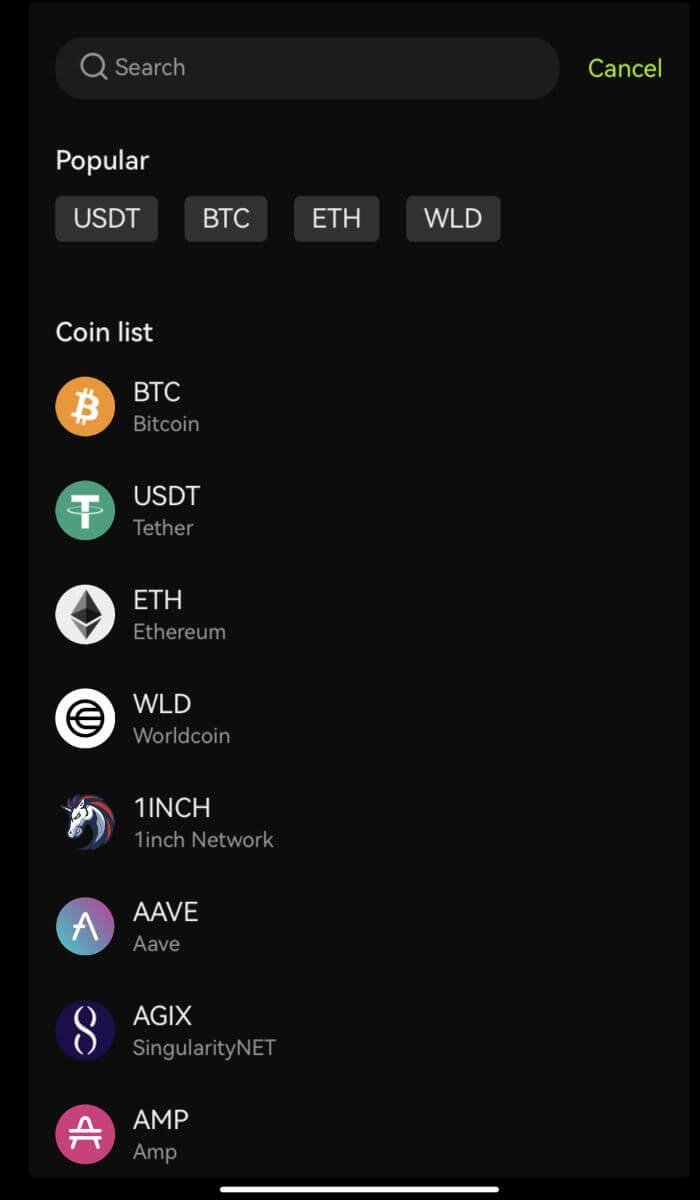 3. သင့်ပိုက်ဆံအိတ် သို့မဟုတ် အခြားငွေလဲလှယ်နှုန်းထားများ၏ ငွေထုတ်စာမျက်နှာတွင်၊ သင်ကူးယူထားသောလိပ်စာကို ရိုက်ထည့်ပါ သို့မဟုတ် ငွေသွင်းငွေဖြည့်သွင်းရန်အတွက် ထုတ်လုပ်ထားသော QR ကုဒ်ကို စကင်န်ဖတ်ပါ။ XRP ကဲ့သို့သော အချို့သောတိုကင်များသည် ငွေသွင်းသည့်အခါတွင် သင့်အား MEMO ထည့်သွင်းရန် လိုအပ်မည်ဖြစ်သည်။
3. သင့်ပိုက်ဆံအိတ် သို့မဟုတ် အခြားငွေလဲလှယ်နှုန်းထားများ၏ ငွေထုတ်စာမျက်နှာတွင်၊ သင်ကူးယူထားသောလိပ်စာကို ရိုက်ထည့်ပါ သို့မဟုတ် ငွေသွင်းငွေဖြည့်သွင်းရန်အတွက် ထုတ်လုပ်ထားသော QR ကုဒ်ကို စကင်န်ဖတ်ပါ။ XRP ကဲ့သို့သော အချို့သောတိုကင်များသည် ငွေသွင်းသည့်အခါတွင် သင့်အား MEMO ထည့်သွင်းရန် လိုအပ်မည်ဖြစ်သည်။ 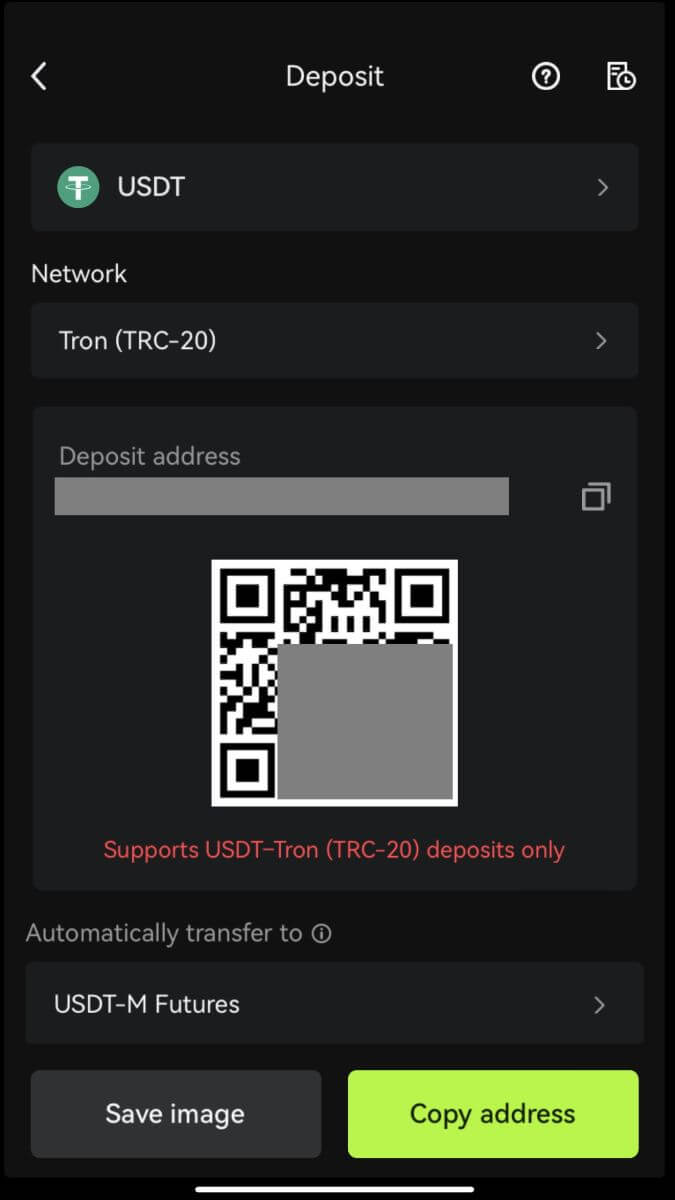 4. အပ်ငွေအတည်မပြုမီ ကွန်ရက်မှ အတည်ပြုချက်ကို စိတ်ရှည်စွာ စောင့်ဆိုင်းပါ။
4. အပ်ငွေအတည်မပြုမီ ကွန်ရက်မှ အတည်ပြုချက်ကို စိတ်ရှည်စွာ စောင့်ဆိုင်းပါ။
Bitunix တွင် Crypto အရောင်းအ၀ယ်လုပ်နည်း
Bitunix (ဝဘ်) တွင် အရောင်းအ၀ယ်လုပ်နည်း
Spot trading ဆိုတာ ဘာလဲ။
Spot trading သည် အခြားငွေကြေးများကို ဝယ်ယူရန် ငွေကြေးများထဲမှ တစ်ခုကို အသုံးပြုကာ မတူညီသော cryptocurrencies နှစ်ခုကြားတွင် ဖြစ်သည်။ ကုန်သွယ်မှုစည်းမျဉ်းများသည် စျေးနှုန်းဦးစားပေးနှင့် အချိန်ဦးစားပေးအစီအစဥ်အရ ငွေပေးငွေယူများနှင့် ကိုက်ညီပြီး cryptocurrencies နှစ်ခုကြားတွင် လဲလှယ်မှုကို တိုက်ရိုက်သဘောပေါက်ရန်ဖြစ်သည်။ ဥပမာအားဖြင့်၊ BTC/USDT သည် USDT နှင့် BTC အကြားဖလှယ်မှုကို ရည်ညွှန်းသည်။
1. Bitunix တွင် သင့်အကောင့်သို့ ဝင်ရောက်ပြီး [Spot] ကိုနှိပ်ပါ။ 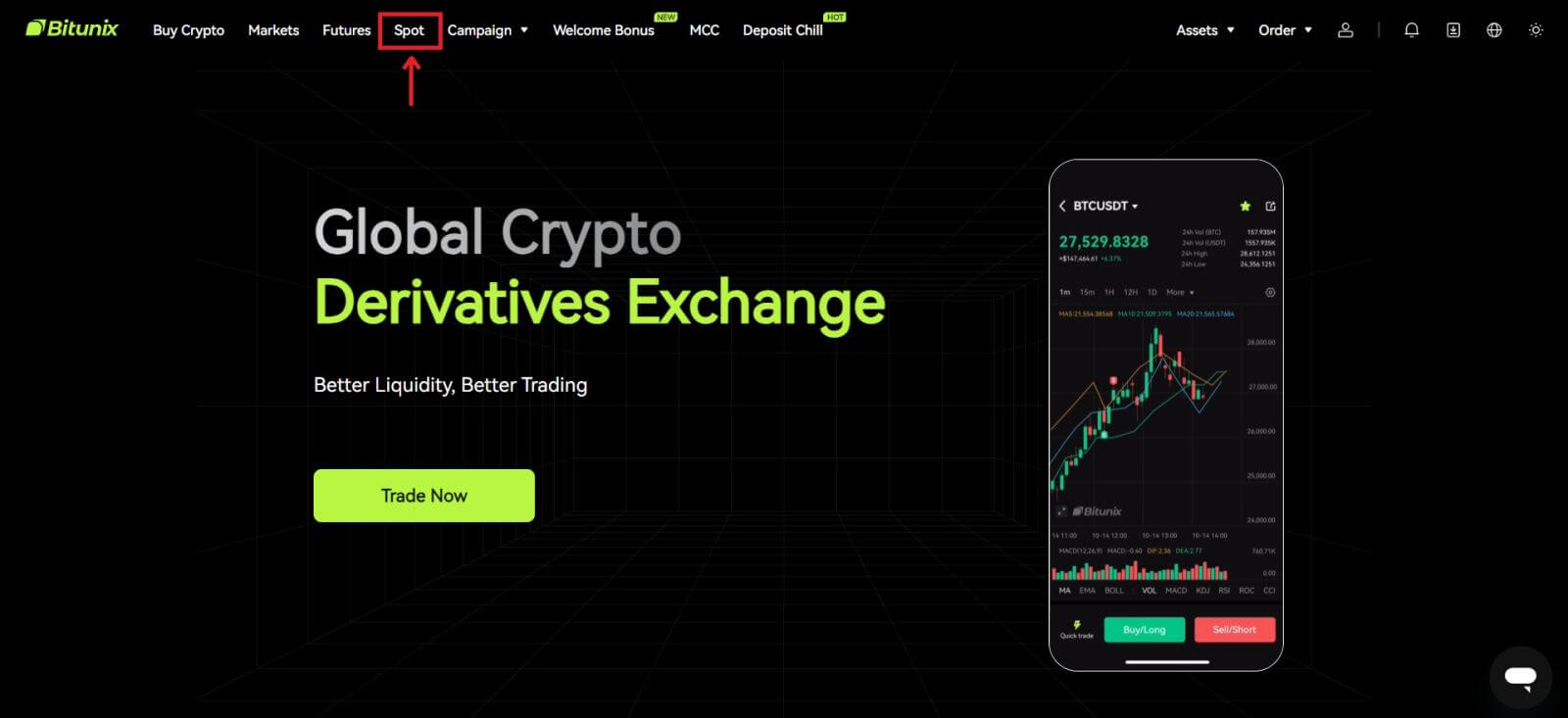 Spot trading interface-
Spot trading interface-
1. ကုန်သွယ်မှုအတွဲ- BTC/USDT ကဲ့သို့သော လက်ရှိကုန်သွယ်အတွဲအမည်ကို ပြသသည်၊ BTC/USDT သည် BTC နှင့် USDT အကြား ကုန်သွယ်မှုအတွဲဖြစ်သည်။
2. ငွေပေးငွေယူဒေတာ- အတွဲ၏လက်ရှိစျေးနှုန်း၊ 24 နာရီစျေးနှုန်းပြောင်းလဲမှု၊ အမြင့်ဆုံးစျေးနှုန်း၊ အနိမ့်ဆုံးစျေးနှုန်း၊ ငွေပေးငွေယူပမာဏနှင့် အရောင်းပမာဏ။
3. ရှာဖွေမှုဧရိယာ- အသုံးပြုသူများသည် ရှာဖွေရေးဘားကိုသုံးနိုင်သည် သို့မဟုတ် အရောင်းအ၀ယ်ပြုလုပ်မည့် cryptos ကိုပြောင်းရန် အောက်ပါစာရင်းကို တိုက်ရိုက်နှိပ်နိုင်သည်
4. K-line ဇယား- ကုန်သွယ်မှုအတွဲ၏ လက်ရှိစျေးနှုန်းလမ်းကြောင်း၊ Bitunix တွင် တပ်ဆင်ထားသော TradingView မြင်ကွင်းနှင့် ပုံဆွဲပါရှိသည်။ နည်းပညာပိုင်းခွဲခြမ်းစိတ်ဖြာမှုအတွက် မတူညီသော အညွှန်းများကို ရွေးချယ်အသုံးပြုသူများအား ကိရိယာများ
5. အမှာစာစာအုပ်နှင့် စျေးကွက်အရောင်းအ၀ယ်များ- အချိန်နှင့်တစ်ပြေးညီ မှာယူမှုစာအုပ် အမှာစာစာအုပ်နှင့် လက်ရှိကုန်သွယ်မှုအတွဲ၏ ကုန်သွယ်မှုအခြေအနေ။
6. Buy and Sell panel- အသုံးပြုသူများသည် ဝယ်ရန် သို့မဟုတ် ရောင်းရန် စျေးနှုန်းနှင့် ပမာဏကို ထည့်သွင်းနိုင်ပြီး ကန့်သတ်ချက် သို့မဟုတ် စျေးကွက်ပေါက်ဈေး ရောင်းဝယ်မှုကြားတွင် ပြောင်းရန်လည်း ရွေးချယ်နိုင်သည်။
7. မှာယူမှုအချက်အလက်- အသုံးပြုသူများသည် ယခင်အမှာစာများအတွက် လက်ရှိဖွင့်ထားသော အမှာစာနှင့် မှာယူမှုမှတ်တမ်းကို ကြည့်ရှုနိုင်ပါသည်။ 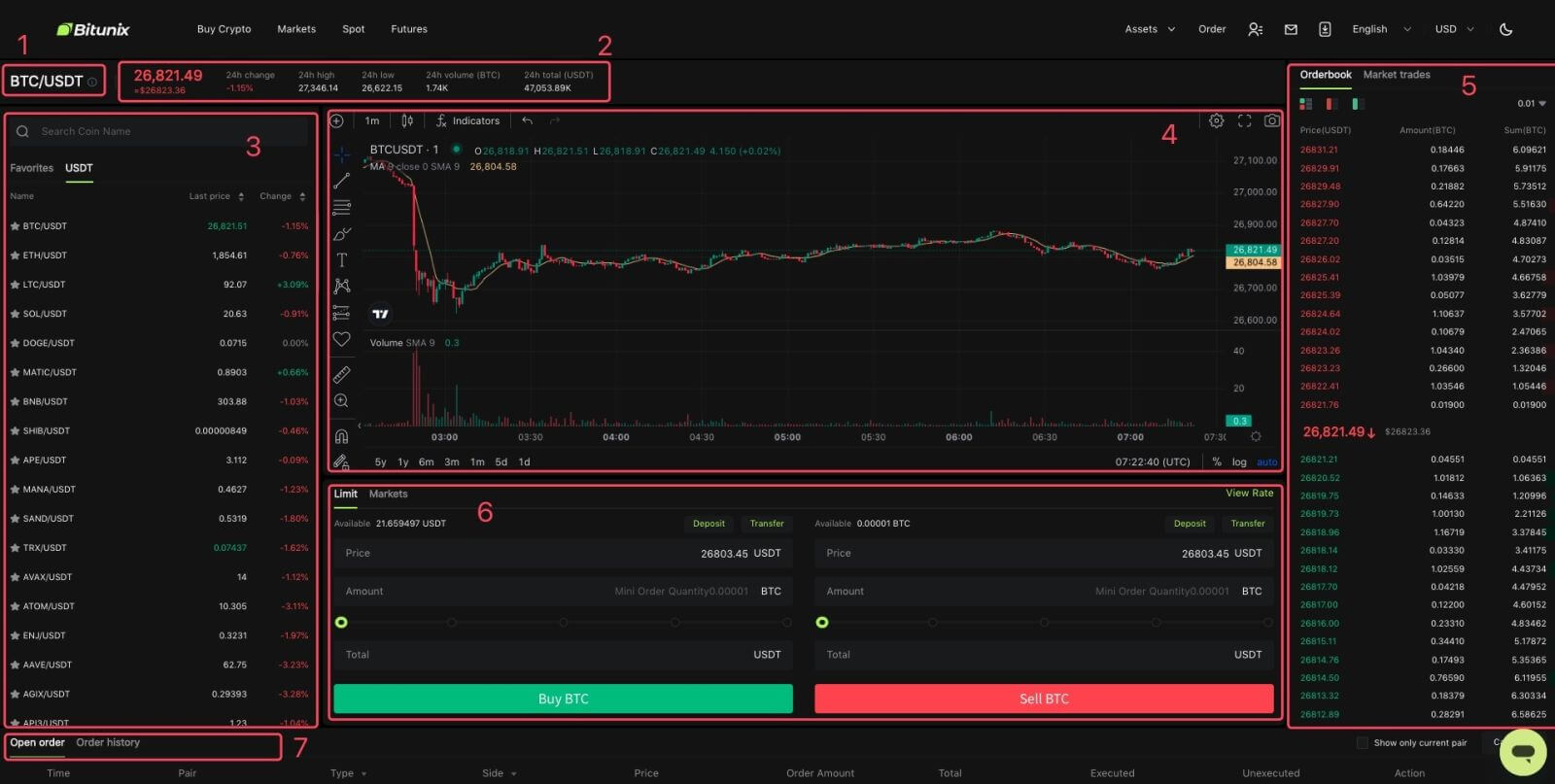
2. ဘယ်ဘက်ခြမ်းတွင်၊ BTC ကိုရှာဖွေပါ၊ သို့မဟုတ် စာရင်းထဲတွင် BTC/USDT ကိုနှိပ်ပါ။ 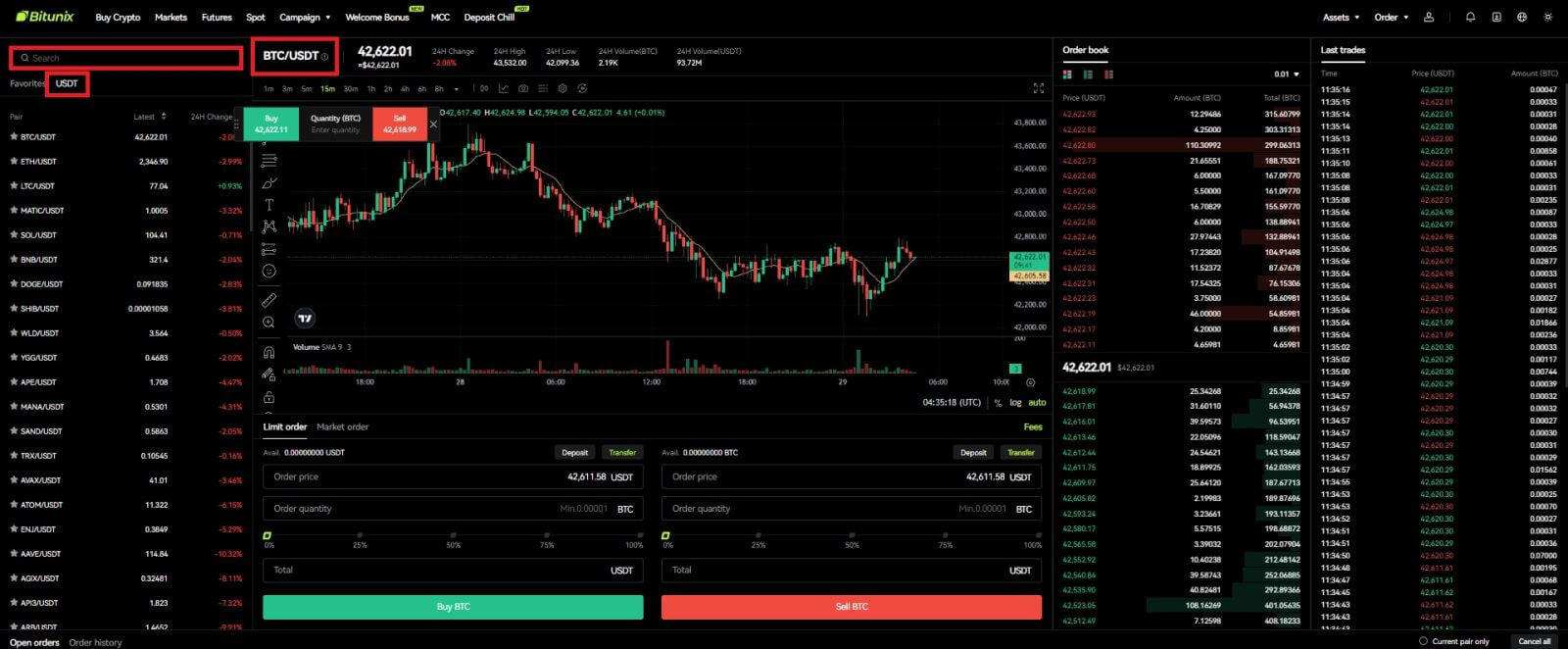
3. စာမျက်နှာ၏အောက်ပိုင်းတွင်၊ "ကန့်သတ်" သို့မဟုတ် "စျေးကွက်များ" အမှာစာကို ရွေးပါ။
အသုံးပြုသူများသည် ကန့်သတ်မှာယူမှုကို ရွေးချယ်ပါက၊ အော်ဒါမတင်မီ စျေးနှုန်းနှင့် ပမာဏနှစ်ခုစလုံးကို ထည့်သွင်းရပါမည်။
အသုံးပြုသူများသည် စျေးကွက်အမှာစာကို ရွေးချယ်ပါက၊ မှာယူမှုကို နောက်ဆုံးဈေးကွက်ပေါက်စျေးအောက်တွင် ထည့်သွင်းထားသောကြောင့် ၎င်းတို့သည် USDT တွင် စုစုပေါင်းတန်ဖိုးကို ထည့်သွင်းရန်သာ လိုအပ်ပါသည်။ အသုံးပြုသူများသည် စျေးကွက်အမှာစာဖြင့် ရောင်းချရန် ရွေးချယ်ပါက၊ ရောင်းချရန် BTC ပမာဏသာ လိုအပ်ပါသည်။
BTC ကိုဝယ်ရန်၊ ကန့်သတ်မှာယူမှုအတွက် စျေးနှုန်းနှင့် ပမာဏကိုထည့်ပါ သို့မဟုတ် စျေးကွက်မှာယူမှုအတွက် ပမာဏကိုထည့်ပါ၊ [Buy BTC] ကိုနှိပ်ပါ။ အကယ်၍ သင်သည် သင်၏ BTC ကို USDT ဖြင့် ရောင်းချနေပါက၊ သင်သည် ညာဘက်ရှိ တစ်ခုကို အသုံးပြုပြီး [Sell BTC] ကို နှိပ်ပါ။  4. ကန့်သတ်မှာယူမှုတစ်ခု ချက်ချင်းမပြည့်ပါက၊ ၎င်းကို "Open Order" အောက်တွင် ရှာတွေ့နိုင်ပြီး [Cancel] ကိုနှိပ်ခြင်းဖြင့် ၎င်းကို ပယ်ဖျက်နိုင်သည်။
4. ကန့်သတ်မှာယူမှုတစ်ခု ချက်ချင်းမပြည့်ပါက၊ ၎င်းကို "Open Order" အောက်တွင် ရှာတွေ့နိုင်ပြီး [Cancel] ကိုနှိပ်ခြင်းဖြင့် ၎င်းကို ပယ်ဖျက်နိုင်သည်။  5. "မှာယူမှုမှတ်တမ်း" အောက်တွင် သုံးစွဲသူများသည် ၎င်းတို့၏စျေးနှုန်း၊ ပမာဏနှင့် အခြေအနေများအပါအဝင် ၎င်းတို့၏ယခင်မှာယူမှုများအားလုံးကို ကြည့်ရှုနိုင်မည်ဖြစ်ပြီး၊ "အသေးစိတ်များ" အောက်တွင်၊ အသုံးပြုသူများသည် အခကြေးငွေနှင့် ဖြည့်ထားသောစျေးနှုန်းတို့ကိုလည်း ကြည့်ရှုနိုင်မည်ဖြစ်သည်။
5. "မှာယူမှုမှတ်တမ်း" အောက်တွင် သုံးစွဲသူများသည် ၎င်းတို့၏စျေးနှုန်း၊ ပမာဏနှင့် အခြေအနေများအပါအဝင် ၎င်းတို့၏ယခင်မှာယူမှုများအားလုံးကို ကြည့်ရှုနိုင်မည်ဖြစ်ပြီး၊ "အသေးစိတ်များ" အောက်တွင်၊ အသုံးပြုသူများသည် အခကြေးငွေနှင့် ဖြည့်ထားသောစျေးနှုန်းတို့ကိုလည်း ကြည့်ရှုနိုင်မည်ဖြစ်သည်။ 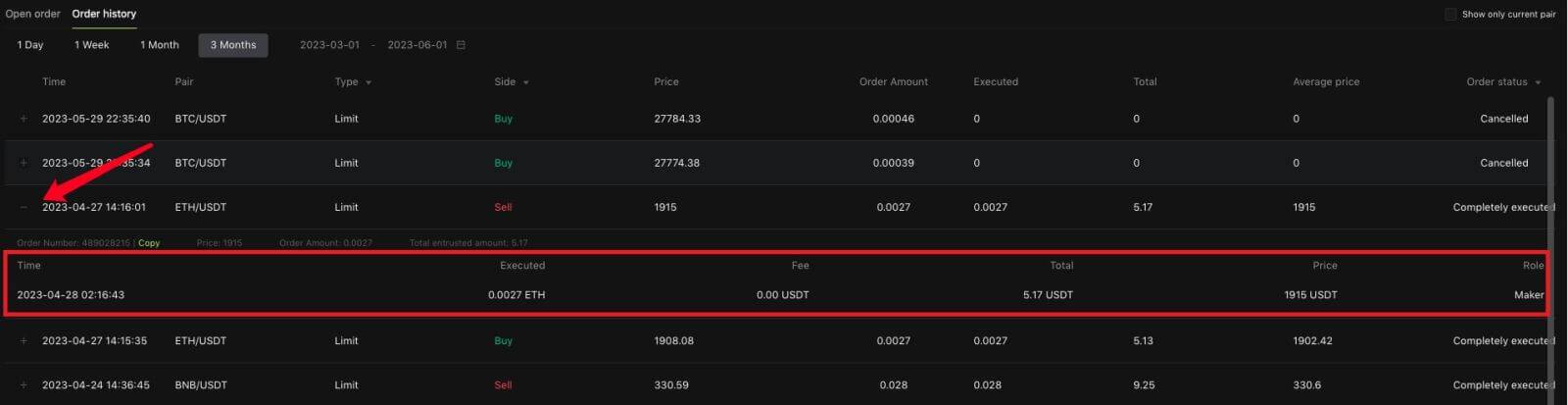
Bitunix (App) တွင် အရောင်းအ၀ယ်လုပ်နည်း
1. မိုဘိုင်းအပလီကေးရှင်းပေါ်တွင် သင်၏ Bitunix အကောင့်သို့ ဝင်ရောက်ပြီး အောက်ခြေရှိ [ကုန်သွယ်မှု] ကို ရွေးချယ်ပါ။ 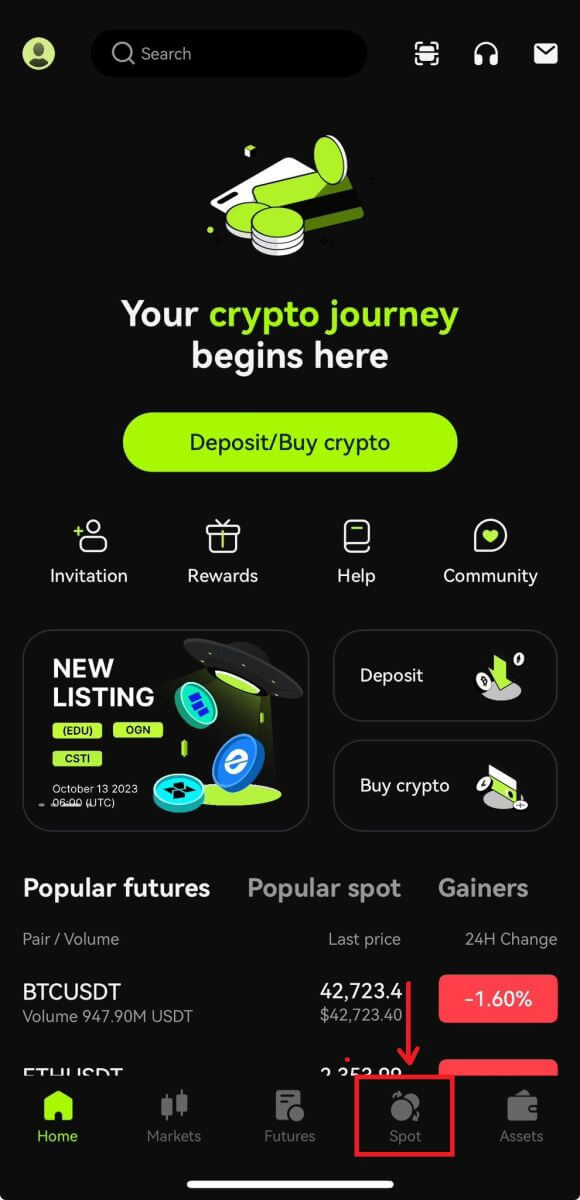 2. ကုန်သွယ်မှုအတွဲများကိုပြောင်းရန် ဘယ်ဘက်အပေါ်ရှိ [BTC/USDT] ကိုနှိပ်ပါ။
2. ကုန်သွယ်မှုအတွဲများကိုပြောင်းရန် ဘယ်ဘက်အပေါ်ရှိ [BTC/USDT] ကိုနှိပ်ပါ။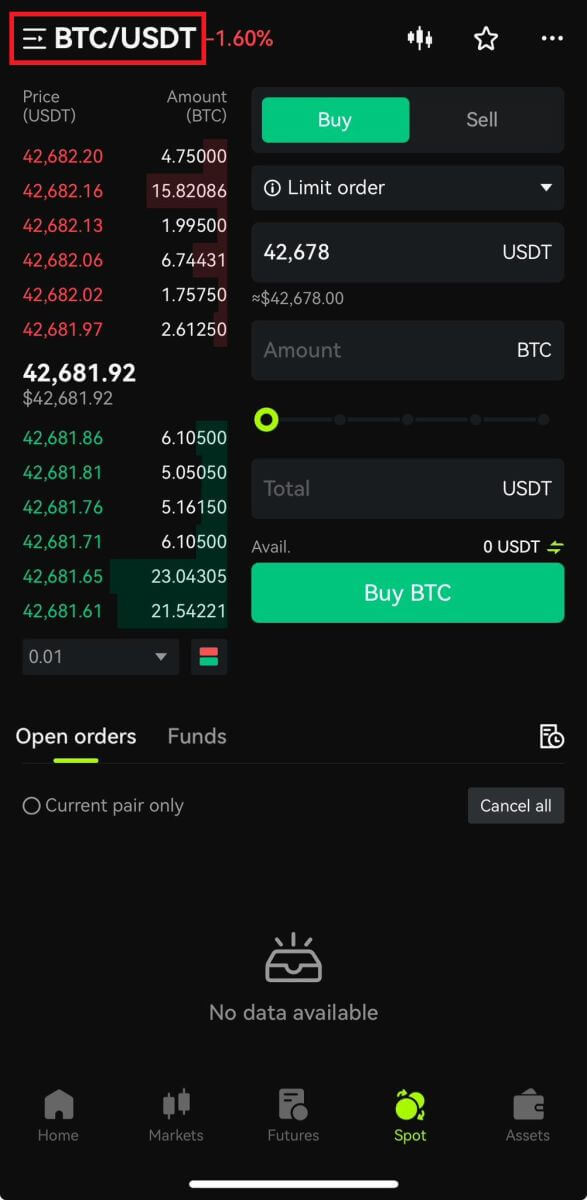 3. စာမျက်နှာ၏ညာဘက်ခြမ်းရှိ သင့်မှာယူမှုအမျိုးအစားကို ရွေးချယ်ပါ။
3. စာမျက်နှာ၏ညာဘက်ခြမ်းရှိ သင့်မှာယူမှုအမျိုးအစားကို ရွေးချယ်ပါ။
ကန့်သတ်မှာယူမှုကို ရွေးချယ်ပါက၊ ဝယ်ယူသည့်စျေးနှုန်းနှင့် အရေအတွက်ကို အလှည့်တွင် ထည့်သွင်းပြီး အတည်ပြုရန် ဝယ်ယူမှုကို နှိပ်ပါ။
ဝယ်ယူရန် စျေးကွက်အော်ဒါကို ရွေးချယ်ပါက စုစုပေါင်းတန်ဖိုးကို ထည့်သွင်းပြီး Buy BTC ကို နှိပ်ပါ။ စျေးကွက်အမှာစာဖြင့် ရောင်းချလိုပါက သင်ရောင်းသည့်ပမာဏကို ထည့်သွင်းရန် လိုအပ်ပါသည်။ 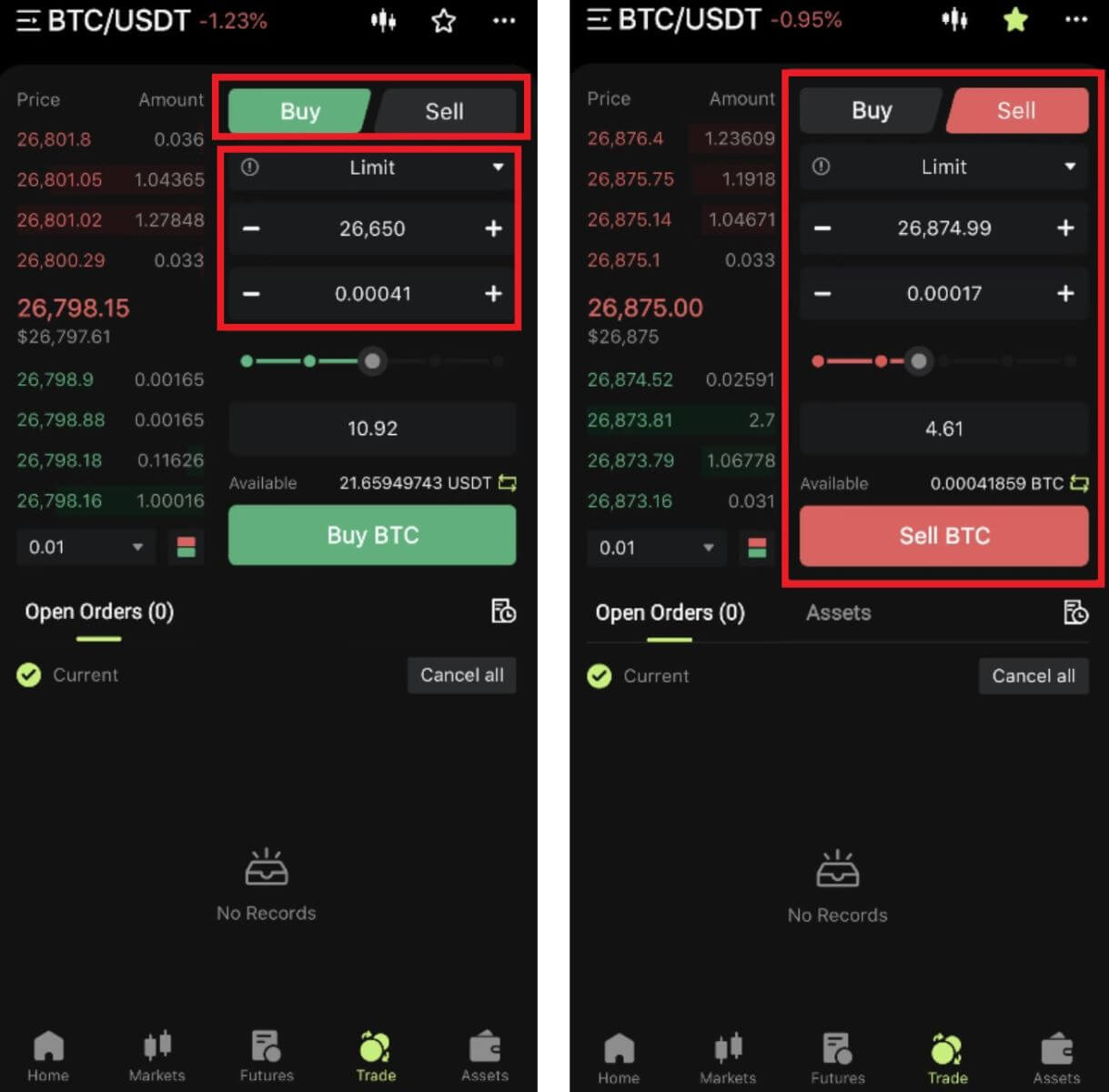 4. အော်ဒါတင်ပြီးနောက် စာမျက်နှာ၏အောက်ခြေရှိ Open Orders တွင် ပေါ်လာပါမည်။ မဖြည့်ရသေးသော အမှာစာများအတွက်၊ အသုံးပြုသူများသည် ဆိုင်းငံ့ထားသော အမှာစာကို ပယ်ဖျက်ရန် [Cancel] ကို နှိပ်နိုင်သည်။
4. အော်ဒါတင်ပြီးနောက် စာမျက်နှာ၏အောက်ခြေရှိ Open Orders တွင် ပေါ်လာပါမည်။ မဖြည့်ရသေးသော အမှာစာများအတွက်၊ အသုံးပြုသူများသည် ဆိုင်းငံ့ထားသော အမှာစာကို ပယ်ဖျက်ရန် [Cancel] ကို နှိပ်နိုင်သည်။ 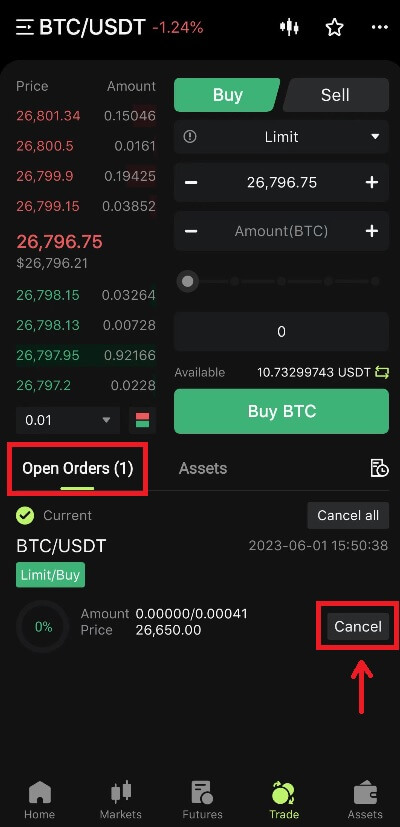
5. မှာယူမှုမှတ်တမ်းအင်တာဖေ့စ်ကို ထည့်သွင်းပါ၊ ပုံသေပြသထားသည့် လက်ရှိမဖြည့်ရသေးသောအမိန့်စာများကို ထည့်သွင်းပါ။ ယခင်အမှာစာမှတ်တမ်းများကိုကြည့်ရှုရန် Order History ကိုနှိပ်ပါ။
 ကန့်သတ်အမှာစာနဲ့ စျေးကွက်အမှာစာတွေက ဘာတွေလဲ။
ကန့်သတ်အမှာစာနဲ့ စျေးကွက်အမှာစာတွေက ဘာတွေလဲ။
ကန့်သတ်အမှာစာ
အသုံးပြုသူများသည် အဝယ် သို့မဟုတ် ရောင်းဈေးကို ကိုယ်တိုင်သတ်မှတ်သည်။ စျေးကွက်ပေါက်ဈေးသည် သတ်မှတ်စျေးနှုန်းသို့ရောက်ရှိမှသာ အမိန့်ကို အကောင်အထည်ဖော်မည်ဖြစ်သည်။ စျေးကွက်ပေါက်စျေးသည် သတ်မှတ်စျေးနှုန်းသို့ မရောက်ရှိပါက၊ ကန့်သတ်အော်ဒါသည် အမှာစာစာအုပ်တွင် ငွေပေးငွေယူအတွက် ဆက်လက်စောင့်ဆိုင်းနေမည်ဖြစ်ပါသည်။
စျေးကွက်အမှာစာ
စျေးကွက်အော်ဒါဆိုသည်မှာ အရောင်းအ၀ယ်အတွက် ၀ယ်ဈေးသတ်မှတ်ထားခြင်းမဟုတ်ပါ၊ မှာယူမှုတင်ချိန်တွင် နောက်ဆုံးဈေးကွက်ပေါက်ဈေးအပေါ်အခြေခံ၍ စနစ်သည် ငွေပေးငွေယူမှုကို အပြီးသတ်မည်ဖြစ်ပြီး၊ အသုံးပြုသူသည် ထားလိုသော စုစုပေါင်းပမာဏကို USD တွင် ထည့်သွင်းရန် လိုအပ်ပါသည်။ . စျေးကွက်ပေါက်ဈေးဖြင့် ရောင်းချသောအခါ၊ သုံးစွဲသူသည် ရောင်းချရန် crypto ပမာဏကို ထည့်သွင်းရန် လိုအပ်သည်။
Bitunix မှငွေထုတ်နည်း
သင်၏ပိုင်ဆိုင်မှုများကို Bitunix (ဝဘ်) မှမည်သို့ထုတ်ယူနည်း
1. Bitunix ၏ဝဘ်ဆိုဒ်တွင် သင့်အကောင့်သို့ ဝင်ရောက်ပြီး စခရင်၏ထိပ်ရှိ [Assets] အောက်ရှိ [ငွေထုတ်ခြင်း] ကိုနှိပ်ပါ။ 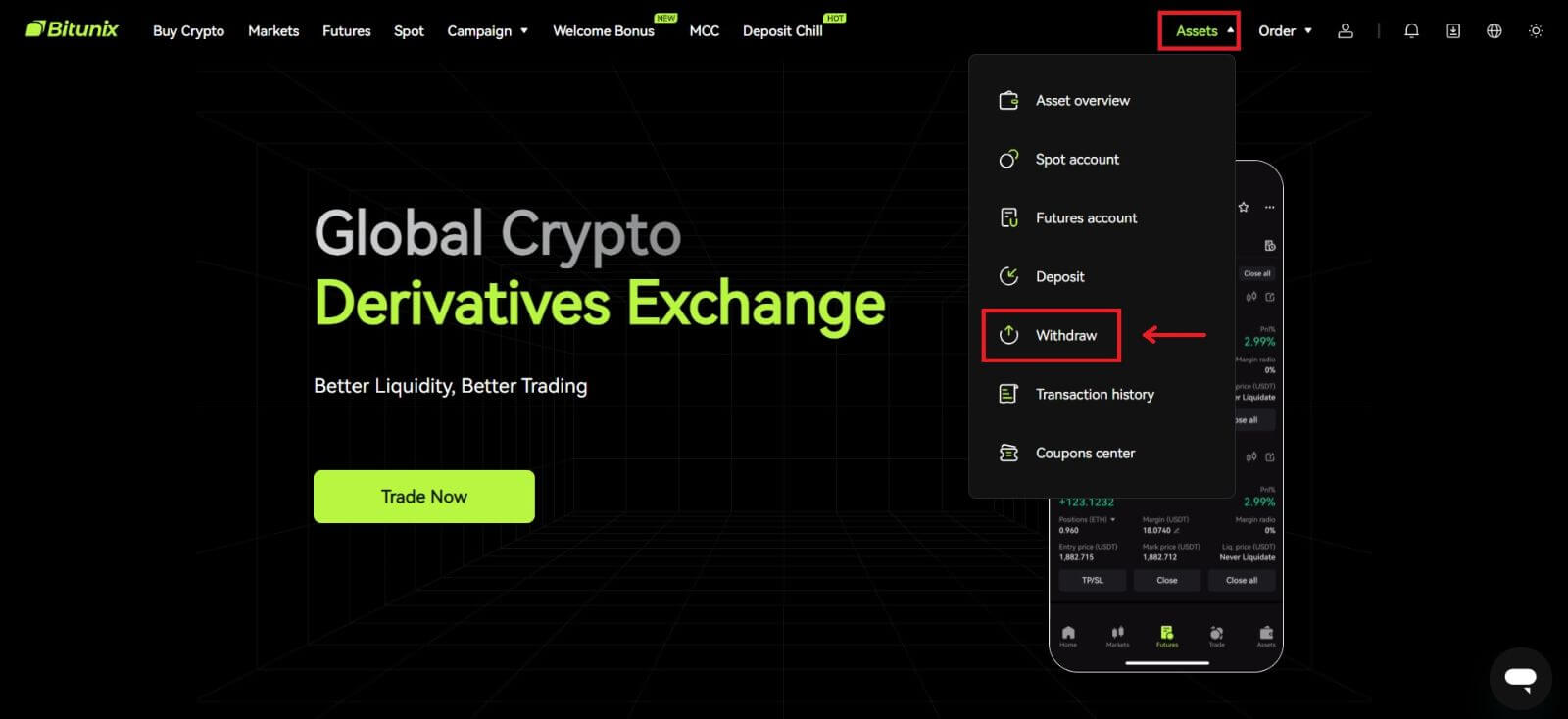 2. သင်ရုပ်သိမ်းလိုသော ပိုင်ဆိုင်မှုများကို ရွေးပါ။ ထို့နောက် သင်အသုံးပြုနေသော ကွန်ရက်ကို ရွေးချယ်ပြီး လိပ်စာနှင့် ပမာဏကို ရိုက်ထည့်ပါ။ [Withdraw] ကိုနှိပ်ပါ။ XRP ကဲ့သို့သော အချို့သောတိုကင်များသည် သင်ငွေသွင်းသည့်အခါတွင် MEMO လိပ်စာတစ်ခု လိုအပ်သည်။
2. သင်ရုပ်သိမ်းလိုသော ပိုင်ဆိုင်မှုများကို ရွေးပါ။ ထို့နောက် သင်အသုံးပြုနေသော ကွန်ရက်ကို ရွေးချယ်ပြီး လိပ်စာနှင့် ပမာဏကို ရိုက်ထည့်ပါ။ [Withdraw] ကိုနှိပ်ပါ။ XRP ကဲ့သို့သော အချို့သောတိုကင်များသည် သင်ငွေသွင်းသည့်အခါတွင် MEMO လိပ်စာတစ်ခု လိုအပ်သည်။ 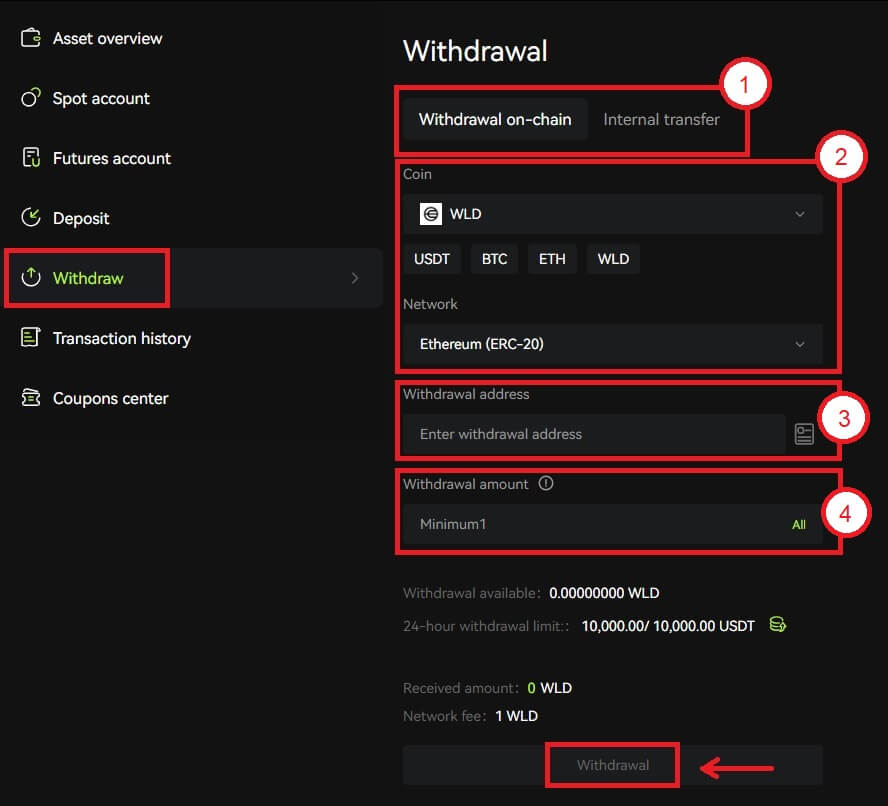 မှတ်ချက်
မှတ်ချက်
1. ငွေထုတ်ခြင်းအမျိုးအစားကိုရွေးချယ်ပါ
2. အပ်ငွေအတွက် တိုကင်နှင့် ကွန်ရက်ကိုရွေးချယ်ပါ
3. ငွေထုတ်သည့်လိပ်စာကိုထည့်ပါ
4. ငွေထုတ်ရန်အတွက် ပမာဏကိုထည့်ပါ။ ငွေထုတ်သည့်ပမာဏတွင် အခကြေးငွေများပါဝင်ပြီး
3. ကွန်ရက်၊ တိုကင်နှင့် လိပ်စာမှန်ကန်ကြောင်း အတည်ပြုပြီးနောက် [Confirm] ကိုနှိပ်ပါ။ 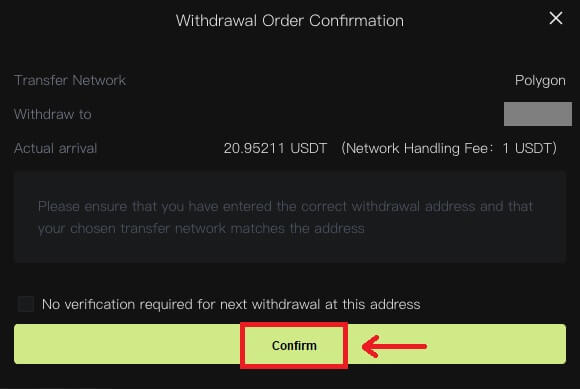 4. [Get Code] ကိုနှိပ်ခြင်းဖြင့် လုံခြုံရေးအတည်ပြုခြင်းကို အပြီးသတ်ပါ။ [Submit] ကိုနှိပ်ပါ။
4. [Get Code] ကိုနှိပ်ခြင်းဖြင့် လုံခြုံရေးအတည်ပြုခြင်းကို အပြီးသတ်ပါ။ [Submit] ကိုနှိပ်ပါ။ 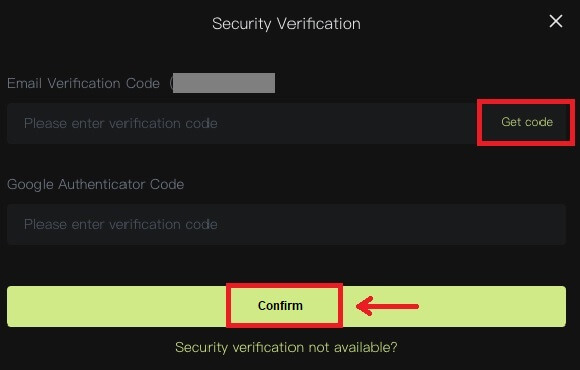 5. ငွေထုတ်ခြင်းပြီးမြောက်ရန် စိတ်ရှည်စွာစောင့်ဆိုင်းပါ။
5. ငွေထုတ်ခြင်းပြီးမြောက်ရန် စိတ်ရှည်စွာစောင့်ဆိုင်းပါ။
မှတ်ချက်
ကျေးဇူးပြု၍ သင်ထုတ်ယူမည့် ပိုင်ဆိုင်မှုကို နှစ်ဆစစ်ဆေးပါ၊ သင်အသုံးပြုမည့် ကွန်ရက်နှင့် သင်ထည့်သည့်လိပ်စာသည် မှန်ကန်ပါသည်။ သင် XRP ကဲ့သို့သော တိုကင်အချို့ကို အပ်နှံသည့်အခါ MEMO တစ်ခု လိုအပ်ပါသည်။
သင့်စကားဝှက်၊ အတည်ပြုကုဒ် သို့မဟုတ် Google Authenticator ကုဒ်ကို မည်သူနှင့်မျှ မမျှဝေပါနှင့်။
ငွေထုတ်ခြင်းအား ကွန်ရက်ပေါ်တွင် ဦးစွာအတည်ပြုရပါမည်။ ကွန်ရက်အခြေအနေပေါ်မူတည်၍ 5-30 မိနစ်ကြာနိုင်သည်။
Bitunix (App) မှ သင်၏ပိုင်ဆိုင်မှုများကို မည်သို့ထုတ်ယူရမည်နည်း
1. Bitunix အက်ပ်တွင် သင့်အကောင့်သို့ ဝင်ရောက်ပြီး ညာဘက်အောက်ခြေရှိ [Assets] ကိုနှိပ်ပါ။ 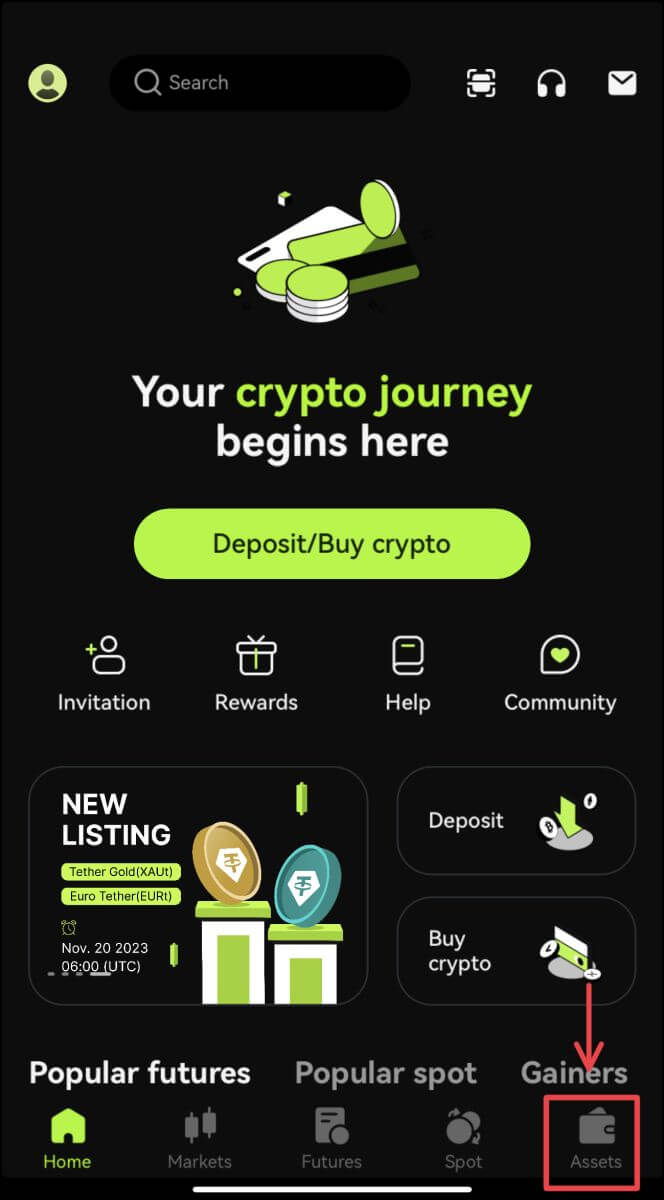 2. [Withdraw] ကို နှိပ်ပြီး သင်ထုတ်ယူမည့် အကြွေစေ့ကို ရွေးချယ်ပါ။
2. [Withdraw] ကို နှိပ်ပြီး သင်ထုတ်ယူမည့် အကြွေစေ့ကို ရွေးချယ်ပါ။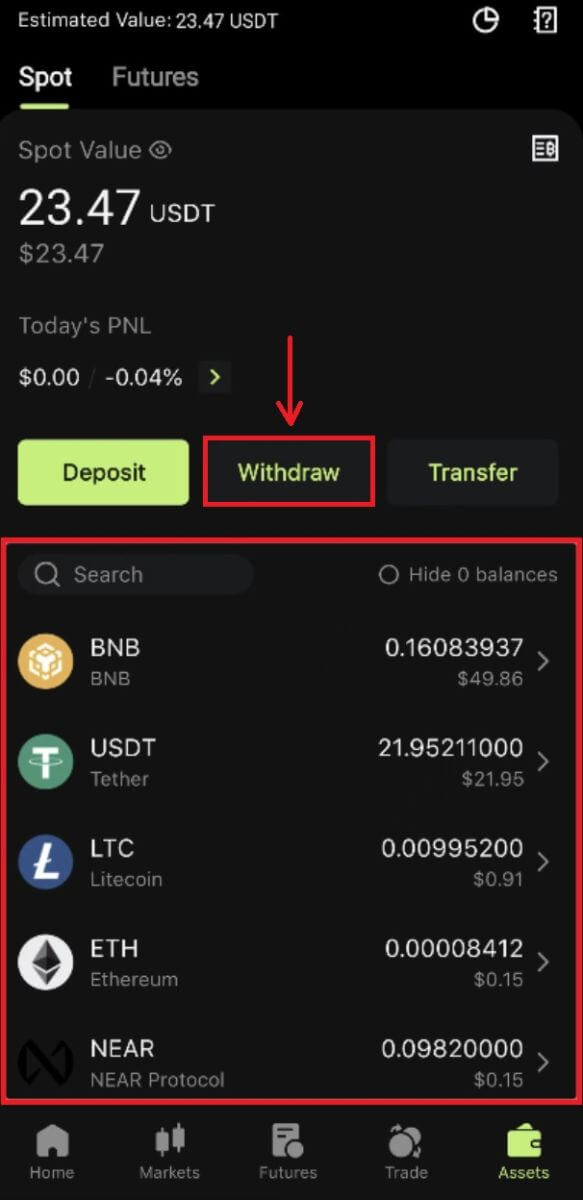 3. ထုတ်ယူရန် သင်အသုံးပြုနေသော ကွန်ရက်ကို ရွေးပါ၊ ထို့နောက် ထုတ်ယူမည့် လိပ်စာနှင့် ပမာဏကို ရိုက်ထည့်ပါ။ XRP ကဲ့သို့သော အချို့သောတိုကင်များသည် MEMO လိုအပ်မည်ဖြစ်သည်။ [Withdraw] ကိုနှိပ်ပါ။
3. ထုတ်ယူရန် သင်အသုံးပြုနေသော ကွန်ရက်ကို ရွေးပါ၊ ထို့နောက် ထုတ်ယူမည့် လိပ်စာနှင့် ပမာဏကို ရိုက်ထည့်ပါ။ XRP ကဲ့သို့သော အချို့သောတိုကင်များသည် MEMO လိုအပ်မည်ဖြစ်သည်။ [Withdraw] ကိုနှိပ်ပါ။ 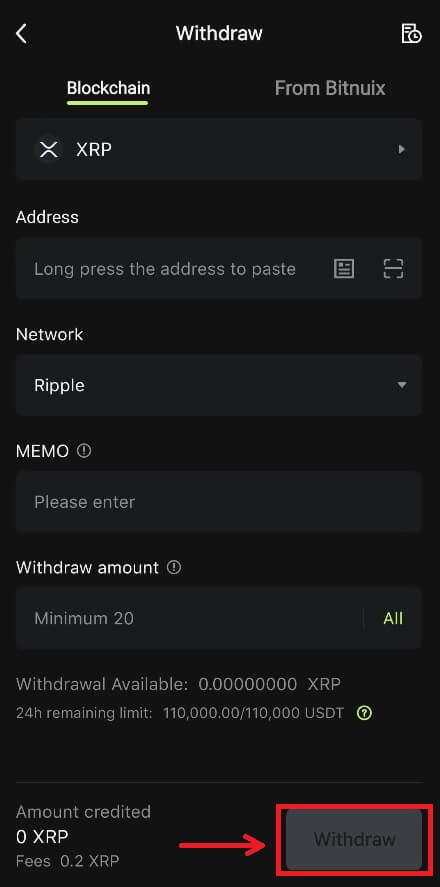
4. ကွန်ရက်၊ လိပ်စာနှင့် ပမာဏကို အတည်ပြုပါ၊ [Confirm] ကို နှိပ်ပါ။ 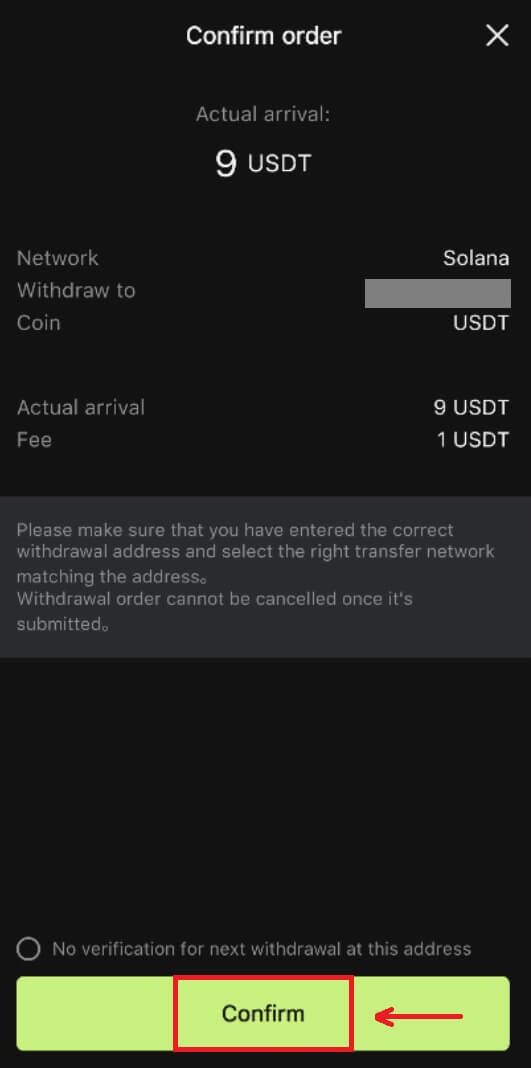
5. လုံခြုံရေးအတည်ပြုချက်ကို အပြီးသတ်ပြီး [Submit] ကိုနှိပ်ပါ။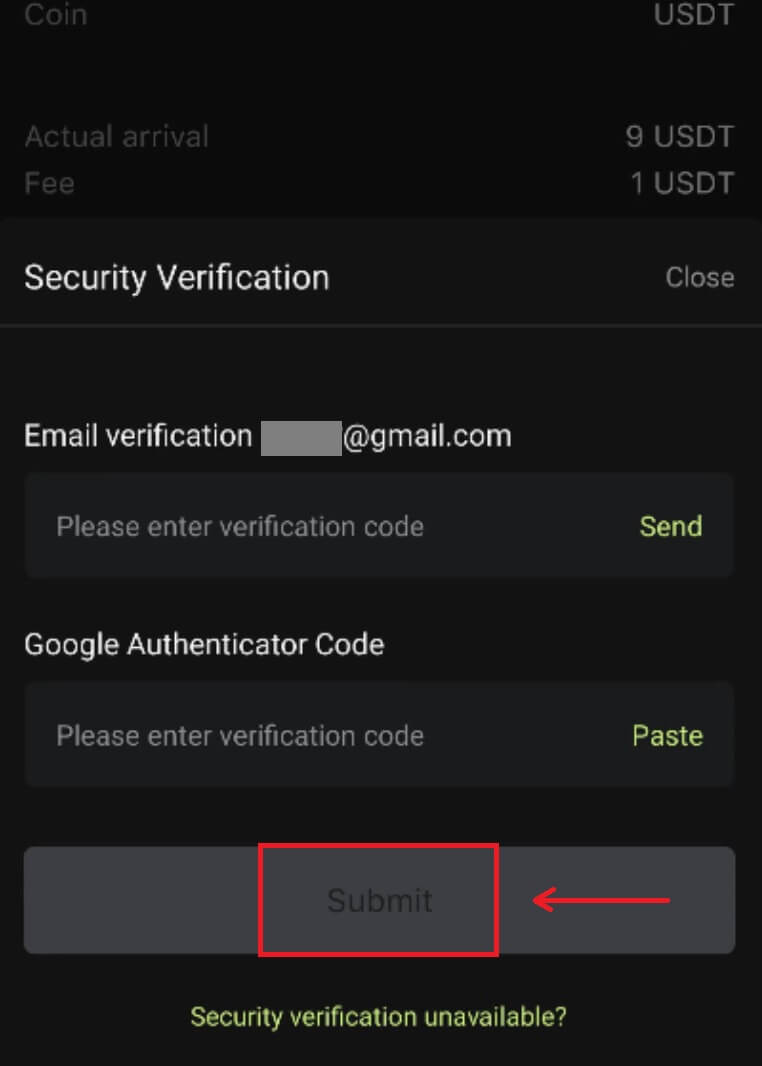 6. အပ်ငွေအတည်မပြုမီ ကွန်ရက်မှ အတည်ပြုချက်ကို စိတ်ရှည်စွာ စောင့်ဆိုင်းပါ။
6. အပ်ငွေအတည်မပြုမီ ကွန်ရက်မှ အတည်ပြုချက်ကို စိတ်ရှည်စွာ စောင့်ဆိုင်းပါ။
မှတ်ချက်
ကျေးဇူးပြု၍ သင်ထုတ်ယူမည့် ပိုင်ဆိုင်မှု၊ သင်အသုံးပြုမည့်ကွန်ရက်နှင့် သင်ထုတ်ယူမည့်လိပ်စာတို့ကို နှစ်ဆစစ်ဆေးပါ။ XRP ကဲ့သို့သော တိုကင်များအတွက် MEMO တစ်ခု လိုအပ်သည်။
သင့်စကားဝှက်၊ အတည်ပြုကုဒ် သို့မဟုတ် Google Authenticator ကုဒ်ကို မည်သူနှင့်မျှ မမျှဝေပါနှင့်။
ငွေထုတ်ခြင်းအား ကွန်ရက်ပေါ်တွင် ဦးစွာအတည်ပြုရပါမည်။ ကွန်ရက်အခြေအနေပေါ်မူတည်၍ 5-30 မိနစ်ကြာနိုင်သည်။
အမေးများသောမေးခွန်းများ (FAQ)
အကောင့်
Bitunix Newcomers အကျိုးကျေးဇူးတွေက ဘာတွေလဲ။
Bitunix သည် မှတ်ပုံတင်ခြင်းလုပ်ငန်းများ၊ အပ်ငွေအလုပ်များ၊ အရောင်းအ၀ယ်လုပ်စရာများနှင့် အခြားအရာများအပါအဝင် အသစ်စာရင်းသွင်းထားသော သုံးစွဲသူများအတွက် သီးသန့်အသစ်သောအလုပ်များကို ဆက်တိုက်ပေးပါသည်။ ညွှန်ကြားချက်များကို လိုက်နာခြင်းဖြင့် လုပ်ငန်းဆောင်တာများကို ပြီးမြောက်ခြင်းဖြင့်၊ အသုံးပြုသူအသစ်များသည် USDT တန်ဘိုး 5,500 အထိ အကျိုးခံစားခွင့်များ ရရှိမည်ဖြစ်သည်။
အသစ်ဝင်လာသူများ၏ လုပ်ငန်းဆောင်တာများနှင့် အကျိုးခံစားခွင့်များကို စစ်ဆေးနည်း
Bitunix ဝဘ်ဆိုက်ကိုဖွင့်ပြီး လမ်းညွှန်ဘား၏ထိပ်ရှိ ကြိုဆိုရေးဘောနပ်စ်ကို နှိပ်ပါ၊ ထို့နောက် သင့်လုပ်ငန်းအခြေအနေကို စစ်ဆေးပါ။ 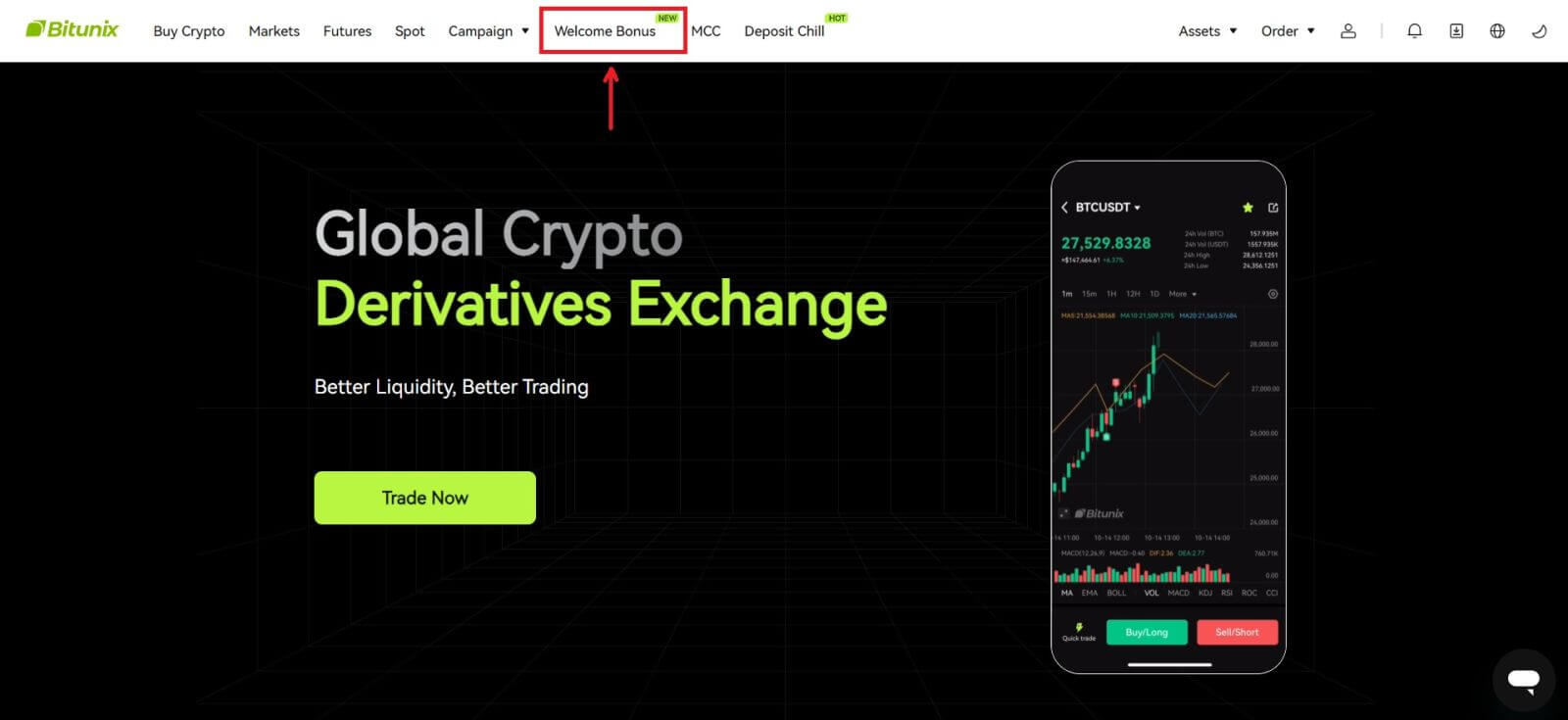
လျှို့ဝှက်ဆန်းကြယ်သေတ္တာ လုပ်ဆောင်စရာများ
၎င်းတို့တွင် မှတ်ပုံတင်ခြင်း အပြည့်အစုံ၊ အပ်ငွေ အပြည့်အစုံ၊ အမည်မှန် အတည်ပြုခြင်း နှင့် ပြီးပြည့်စုံသော ကုန်သွယ်မှု ပါဝင်သည်။ လျှို့ဝှက်ဆန်းကြယ်ဘောက်စ်ဆုများ- USDT၊ ETH၊ BTC၊ အနာဂတ်ဆုကြေးငွေများ စသည်တို့ပါဝင်ပါသည်။
လျှို့ဝှက်ဆန်းကြယ်သောဘောက်စ်ကိုဖွင့်ရန်- ထီပေါက်ခြင်းတွင်ပါဝင်ရန် Open mystery box ကိုနှိပ်ပါ။ လျှို့ဝှက်ဆန်းကြယ်သောသေတ္တာကိုဖွင့်ရန်၊ သင်ပထမဆုံးဝင်ရောက်မှုတစ်ခုရယူရန်လိုအပ်သည်။ သင်လုပ်ဆောင်စရာများ များလေလေ၊ ဘောက်စ်ကိုဖွင့်ရန် ထည့်သွင်းမှုများ ပိုများလာလေဖြစ်သည်။ 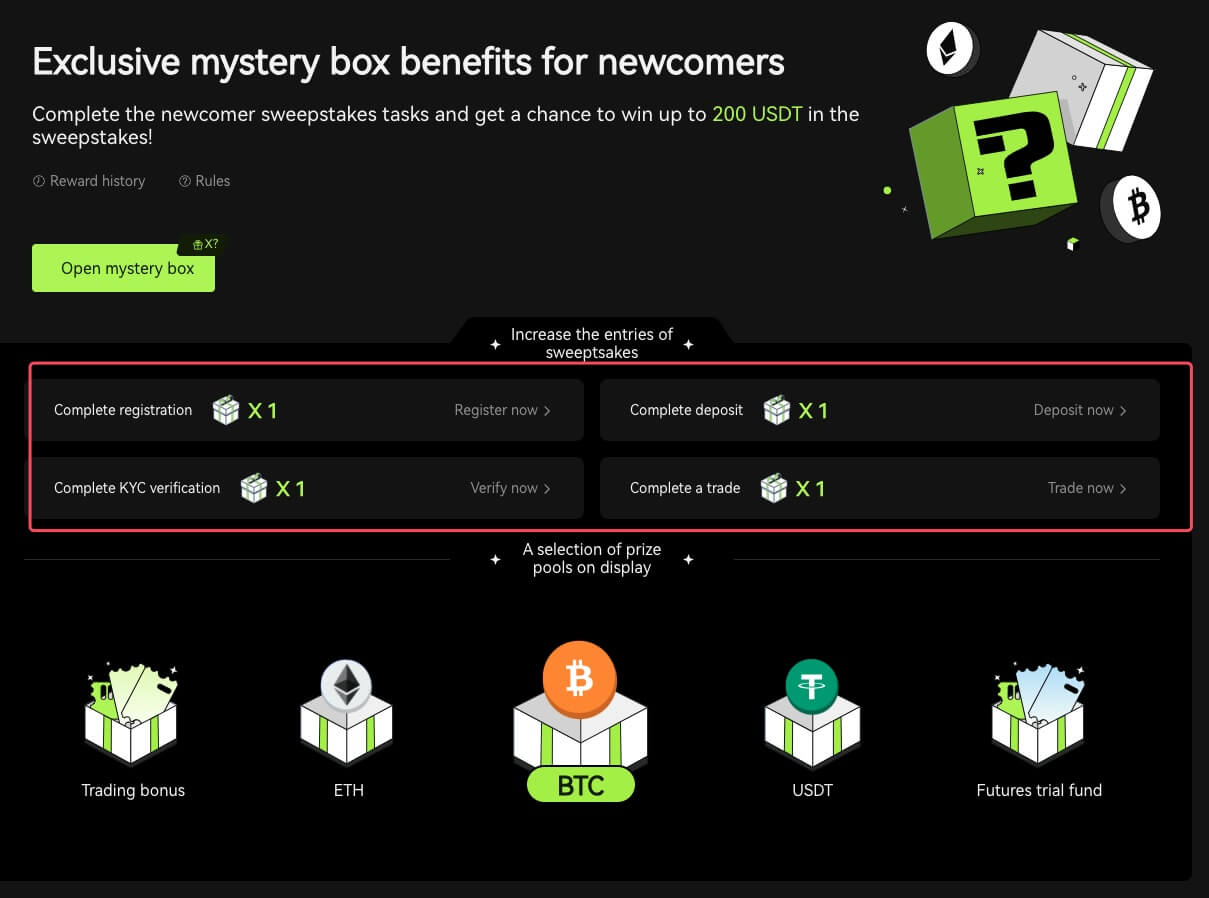
လူသစ် အရောင်းအ၀ယ်လုပ်ငန်း
မှတ်ပုံတင်ခြင်းနှင့် အနာဂတ် ကုန်သွယ်မှုကို ပြီးမြောက်ပြီးနောက်၊ စနစ်သည် စုဆောင်းထားသော အနာဂတ် ကုန်သွယ်မှုပမာဏကို အလိုအလျောက် တွက်ချက်ပေးပါမည်။ တိုးပွားလာသော အနာဂတ် ကုန်သွယ်မှုပမာဏ မြင့်မားလေ၊ အနာဂတ် ဘောနပ်စ်များ ပိုမိုရရှိနိုင်ပါသည်။
 SMS Verification ကုဒ်များကို ကျွန်ုပ်ဘာကြောင့် လက်ခံရမည်နည်း။
SMS Verification ကုဒ်များကို ကျွန်ုပ်ဘာကြောင့် လက်ခံရမည်နည်း။
SMS Authentication ကို ဖွင့်၍မရပါက၊ သင့်တည်နေရာကို ဖုံးအုပ်ထားခြင်း ရှိ၊ သင့်တည်နေရာကို မပြသပါက၊ ကျေးဇူးပြု၍ Google Authentication အစား သင်၏ အဓိက two-factor authentication အဖြစ် အသုံးပြုပါ။
အကယ်၍ သင်သည် SMS Authentication ကို အသက်သွင်းထားပြီး သို့မဟုတ် ကျွန်ုပ်တို့၏ ကမ္ဘာလုံးဆိုင်ရာ SMS အကျုံးဝင်မှုစာရင်းမှ အကျုံးဝင်သော နိုင်ငံ သို့မဟုတ် ဒေသတွင် နေထိုင်သော်လည်း SMS ကုဒ်များကို မရရှိနိုင်သေးပါက၊ ကျေးဇူးပြု၍ အောက်ပါအဆင့်များကို လုပ်ဆောင်ပါ။
1. သင့်ဖုန်းတွင် ပြင်းထန်သော ကွန်ရက်အချက်ပြမှု ရှိနေကြောင်း စစ်ဆေးပါ။
2. ကျွန်ုပ်တို့၏ SMS ကုဒ်နံပါတ်ကို ပိတ်ဆို့ထားနိုင်သည့် သင့်မိုဘိုင်းဖုန်းရှိ ဗိုင်းရပ်စ် ဆန့်ကျင်ရေး၊ firewall နှင့်/သို့မဟုတ် call blocker software မှန်သမျှကို ပိတ်ပါ။
3. သင့်စမတ်ဖုန်းကို ပြန်လည်စတင်ပါ။
4. အသံဖြင့် အတည်ပြုခြင်းကို သုံးပါ။
စိစစ်ခြင်း။
ကျွန်ုပ်၏အကောင့်အထောက်အထားကို အဘယ်ကြောင့်အတည်ပြုရမည်နည်း။
ကျွန်ုပ်တို့၏ KYC လုပ်ငန်းစဉ်ကို ဖြတ်သန်းခြင်းဖြင့် သုံးစွဲသူများသည် Bitunix တွင် ၎င်းတို့၏ အထောက်အထားကို အတည်ပြုရန် လိုအပ်ပါသည်။ သင့်အကောင့်ကို အတည်ပြုပြီးသည်နှင့်၊ လက်ရှိကန့်သတ်ချက်သည် ၎င်းတို့၏လိုအပ်ချက်များကို မဖြည့်ဆည်းပေးနိုင်ပါက၊ အသုံးပြုသူများသည် သတ်မှတ်ထားသော အကြွေစေ့တစ်ခုအတွက် ငွေထုတ်ကန့်သတ်ချက်ကို မြှင့်တင်ရန် လျှောက်ထားနိုင်သည်။
စစ်ဆေးပြီးသောအကောင့်ဖြင့်၊ အသုံးပြုသူများသည် ပိုမိုမြန်ဆန်ချောမွေ့သော ငွေသွင်းခြင်းနှင့် ငွေထုတ်ခြင်းအတွေ့အကြုံကို ခံစားနိုင်သည်။ အကောင့်ကို စစ်ဆေးအတည်ပြုခြင်းသည် သင့်အကောင့်လုံခြုံရေးကို မြှင့်တင်ရန် အရေးကြီးသောခြေလှမ်းတစ်ခုလည်းဖြစ်သည်။
KYC အဆင့်များနှင့် အကျိုးကျေးဇူးများကား အဘယ်နည်း
KYC မူဝါဒ (သင့်ဖောက်သည်များကို ကောင်းစွာသိပါ) သည် အကောင့်ကိုင်ဆောင်သူများအား ပိုမိုကောင်းမွန်သော စိစစ်မှုတစ်ခုဖြစ်ပြီး အကျင့်ပျက်ခြစားမှုကို တားဆီးရန်အတွက် အသုံးပြုသည့် ငွေကြေးခဝါချမှုတိုက်ဖျက်ရေးအတွက် အဖွဲ့အစည်းဆိုင်ရာအခြေခံဖြစ်ပြီး ငွေကြေးအဖွဲ့အစည်းများနှင့် cryptocurrency ဖလှယ်မှုများသည် ၎င်းတို့၏ဖောက်သည်များ၏ အထောက်အထားကို စိစစ်သည့် လုပ်ငန်းစဉ်များဖြစ်သည်။ လိုအပ်သည်။ Bitunix သည် သုံးစွဲသူများကို ခွဲခြားသတ်မှတ်ရန်နှင့် ၎င်းတို့၏ အန္တရာယ်ပရိုဖိုင်ကို ခွဲခြမ်းစိတ်ဖြာရန် KYC ကို အသုံးပြုသည်။ ဤအသိအမှတ်ပြုမှုလုပ်ငန်းစဉ်သည် ငွေကြေးခဝါချမှုနှင့် တရားမဝင်လှုပ်ရှားမှုများ၏ ငွေကြေးထောက်ပံ့မှုကို တားဆီးရန် ကူညီပေးသော်လည်း သုံးစွဲသူများအတွက် ၎င်းတို့၏ BTC ငွေထုတ်ကန့်သတ်ချက်များကို တိုးမြှင့်ရန်အတွက် KYC အသိအမှတ်ပြုလက်မှတ်ကိုလည်း လိုအပ်ပါသည်။
အောက်ပါဇယားတွင် မတူညီသော KYC အဆင့်များတွင် ထုတ်ယူခွင့်ကန့်သတ်ချက်များကို ဖော်ပြထားပါသည်။
| KYC အဆင့် | KYC 0 (KYC မပါ) | KYC အဆင့် ၁ | KYC အဆင့် 2 (အဆင့်မြင့် KYC) |
| နေ့စဉ် ငွေထုတ်ရန် ကန့်သတ်ချက်* | ≦ 500,000 USDT | ≦ 2,000,000 USDT | ≦ 5,000,000 USDT |
| လစဉ် ငွေထုတ်ကန့်သတ်ချက် ** | - | - | - |
*နေ့စဉ် ငွေထုတ်ကန့်သတ်ချက် 00:00AM UTC တိုင်းတွင် အပ်ဒိတ်လုပ်သည်
**လစဉ် ငွေထုတ်ကန့်သတ်ချက် = နေ့စဥ်ငွေထုတ်ကန့်သတ်ချက် * 30 ရက်
KYC အတည်ပြုခြင်း ပျက်ကွက်မှုအတွက် အဖြစ်များသော အကြောင်းရင်းများနှင့် ဖြေရှင်းချက်များ
အောက်ပါတို့သည် KYC အတည်ပြုခြင်း မအောင်မြင်မှုအတွက် ဖြစ်ရိုးဖြစ်စဉ် အကြောင်းရင်းများနှင့် ဖြေရှင်းနည်းများဖြစ်သည်-
| ငြင်းပယ်ရခြင်း အကြောင်းအရင်း | ဖြစ်နိုင်သော ဇာတ်လမ်း | ဖြေရှင်းနည်းများ သိကောင်းစရာများ |
| ID မမှန်ကန်ပါ။ | 1. ပရိုဖိုင်ပေါ်ရှိ သင်၏အမည်အပြည့်အစုံ/မွေးသက္ကရာဇ် မမှန်ခြင်း၊ ပျောက်ဆုံးနေခြင်း သို့မဟုတ် ဖတ်၍မရနိုင်ကြောင်း စနစ်က စစ်ဆေးတွေ့ရှိခဲ့သည်။ 2. အပ်လုဒ်လုပ်ထားသောစာရွက်စာတမ်းတွင် သင့်မျက်နှာဓာတ်ပုံမပါဝင်ပါ သို့မဟုတ် သင့်မျက်နှာဓာတ်ပုံသည် မရှင်းလင်းပါ။ 3. အပ်လုဒ်လုပ်ထားသော နိုင်ငံကူးလက်မှတ်တွင် သင့်လက်မှတ်မပါဝင်ပါ။ |
1. သင်၏အမည်အပြည့်အစုံ၊ မွေးသက္ကရာဇ်နှင့် သက်တမ်းရှိရက်စွဲတို့ကို ရှင်းရှင်းလင်းလင်း ဖတ်ရှုနိုင်စေရန် ဖော်ပြရန်လိုအပ်ပါသည်။ 2. သင့်မျက်နှာအသွင်အပြင်ကို ရှင်းရှင်းလင်းလင်းပြသရန် လိုအပ်သည်။ 3. Passport ပုံတစ်ပုံကို အပ်လုဒ်လုပ်နေပါက၊ နိုင်ငံကူးလက်မှတ်တွင် သင့်လက်မှတ်ပါရှိကြောင်း သေချာပါစေ။ လက်ခံထားသော အထောက်အထားစာရွက်စာတမ်းများတွင်- နိုင်ငံကူးလက်မှတ်၊ နိုင်ငံသားစိစစ်ရေးကတ်၊ နေထိုင်ခွင့်၊ ယာဉ်မောင်းလိုင်စင်၊ လက်ခံမရသောအထောက်အထားစာရွက်စာတမ်းများတွင်- ကျောင်းသားဗီဇာ၊ အလုပ်ဗီဇာ၊ ခရီးသွားဗီဇာ |
| မမှန်ကန်သော စာရွက်စာတမ်းဓာတ်ပုံ | 1. အပ်လုဒ်လုပ်ထားသော စာရွက်စာတမ်းများ၏ အရည်အသွေးသည် မှုန်ဝါးခြင်း၊ ဖြတ်တောက်ခြင်း သို့မဟုတ် သင့်အထောက်အထားအချက်အလက်ကို ဖုံးကွယ်ထားခြင်းဖြစ်သည်။ 2. အထောက်အထားစာရွက်စာတမ်းများ သို့မဟုတ် လိပ်စာအထောက်အထားများ၏ မသက်ဆိုင်သောဓာတ်ပုံများကို အပ်လုဒ်လုပ်ပါ။ |
1. သင်၏အမည်အပြည့်အစုံ၊ မွေးသက္ကရာဇ်နှင့် သက်တမ်းရက်စွဲတို့ကို ဖတ်ရှုနိုင်စေရန် လိုအပ်ပြီး စာရွက်စာတမ်း၏ထောင့်အားလုံးကို ရှင်းလင်းစွာပြသထားကြောင်း သေချာပါစေ။ 2. သင်၏ပတ်စ်ပို့၊ နိုင်ငံသားစိစစ်ရေးကတ် သို့မဟုတ် ယာဉ်မောင်းလိုင်စင်ကဲ့သို့သော လက်ခံနိုင်သောအထောက်အထားစာရွက်စာတမ်းများကို ပြန်လည်အပ်လုဒ်လုပ်ပါ။ |
| လိပ်စာ အထောက်အထား မမှန်ကန်ပါ။ | 1. ပေးထားသောလိပ်စာအထောက်အထားသည် လွန်ခဲ့သောသုံးလအတွင်းမဟုတ်ပါ။ 2. ပေးထားသောလိပ်စာအထောက်အထားသည် သင့်အမည်အစား အခြားသူတစ်ဦး၏အမည်ကို ပြသသည်။ 3. တင်ပြထားသောလိပ်စာအထောက်အထားအတွက် လက်မခံနိုင်သောစာရွက်စာတမ်း။ |
1. လိပ်စာအထောက်အထားကို နောက်ဆုံးသုံးလအတွင်း ရက်စွဲ/ထုတ်ပေးရပါမည် (သုံးလထက်ကြီးသောစာရွက်စာတမ်းများကို ပယ်ချပါမည်)။ 2. စာရွက်စာတမ်းများတွင် သင့်အမည်ကို ရှင်းလင်းစွာပြသရပါမည်။ 3. ၎င်းသည် အထောက်အထား အထောက်အထားကဲ့သို့ တူညီသောစာရွက်စာတမ်း မဖြစ်နိုင်ပါ။ လက်ခံထားသည့် နေရပ်လိပ်စာစာရွက်စာတမ်းများတွင်- အသုံးဝင်ငွေများ တရားဝင်ဘဏ်ရှင်းတမ်းများ အစိုးရအင်တာနက်/ကေဘယ်လ်တီဗီ/အိမ်ဖုန်းလိုင်းဘေလ်များထုတ်ပေးသည့်နေထိုင်မှုအထောက်အထားအခွန်ငွေများ/ကောင်စီ အခွန်ဘေလ်များ လက်ခံခြင်း မရှိသော လိပ်စာအထောက်အထားစာရွက်စာတမ်းများတွင်- ID ကတ်၊ ယာဉ်မောင်းလိုင်စင်၊ နိုင်ငံကူးလက်မှတ်၊ မိုဘိုင်းလ်ဖုန်းရှင်းတမ်း၊ သဘောတူညီချက်၊ အာမခံစာရွက်စာတမ်း၊ ဆေးဘက်ဆိုင်ရာ ဘေလ်များ၊ ဘဏ်ငွေလွှဲဖြတ်ပိုင်း၊ ဘဏ် သို့မဟုတ် ကုမ္ပဏီလွှဲပြောင်းပေးစာ၊ လက်ရေးပြေစာ၊ ဝယ်ယူမှုများအတွက် ပြေစာ၊ နယ်စပ်ဖြတ်သန်းခွင့်များ |
| ဖန်သားပြင်ဓာတ်ပုံ / မူရင်းစာရွက်စာတမ်းမဟုတ်ပါ။ | 1. စနစ်သည် လက်ခံနိုင်ဖွယ်မရှိသော ဖန်သားပြင်ဓာတ်ပုံ၊ စကင်ဖတ်မိတ္တူ သို့မဟုတ် ပုံနှိပ်ထားသောစာရွက်စာတမ်းကို ထောက်လှမ်းသည်။ 2. မူရင်းစာရွက်စာတမ်းအစား စာရွက်မိတ္တူတစ်ခုကို စနစ်က ရှာဖွေတွေ့ရှိသည်။ 3. စနစ်သည် စာရွက်စာတမ်းများ၏ အဖြူအမည်းဓာတ်ပုံများကို ထောက်လှမ်းသည်။ |
1. အပ်လုဒ်လုပ်ထားသောစာရွက်စာတမ်းသည် မူရင်းဖိုင်/PDF ဖော်မတ်ဖြစ်ကြောင်း သေချာပါစေ။ 2. ကျေးဇူးပြု၍ အပ်လုဒ်လုပ်ထားသော ဓာတ်ပုံသည် ရုပ်ပုံလုပ်ဆောင်ခြင်း ဆော့ဖ်ဝဲများ (Photoshop, etc) ဖြင့် တည်းဖြတ်ထားခြင်း မဟုတ်ဘဲ ဖန်သားပြင်ဓာတ်ပုံ မဟုတ်ကြောင်း သေချာပါစေ။ 3. ရောင်စုံစာရွက်စာတမ်း/ဓာတ်ပုံကို ကျေးဇူးပြု၍ အပ်လုဒ်လုပ်ပါ။ |
| စာရွက်စာတမ်းစာမျက်နှာပျောက်နေသည်။ | အပ်လုဒ်လုပ်ထားသော စာရွက်စာတမ်းများမှ စာမျက်နှာအချို့ ပျောက်ဆုံးနေပါသည်။ | ကျေးဇူးပြု၍ ထောင့်လေးထောင့်အားလုံးမြင်ရပြီး စာရွက်စာတမ်း၏ဓာတ်ပုံအသစ် (ရှေ့နှင့်နောက်) ပါရှိသော စာရွက်စာတမ်း၏ ဓာတ်ပုံအသစ်ကို ကျေးဇူးပြု၍ အပ်လုဒ်လုပ်ပါ။ အရေးကြီးသောအသေးစိတ်အချက်အလက်များပါရှိသော စာရွက်စာတမ်းစာမျက်နှာတွင် ပါဝင်ကြောင်း သေချာပါစေ။ |
| ပျက်စီးနေသောစာရွက်စာတမ်း | အပ်လုဒ်လုပ်ထားသော စာရွက်စာတမ်း၏ အရည်အသွေးသည် ညံ့ဖျင်း သို့မဟုတ် ပျက်စီးနေသည်။ | စာရွက်စာတမ်းတစ်ခုလုံးကို မြင်နိုင် သို့မဟုတ် ဖတ်နိုင်စေရန် သေချာပါစေ။ မပျက်စီးဘဲ ဓာတ်ပုံတွင် တောက်ပမှု မရှိပါ။ |
| သက်တမ်းလွန်စာရွက်စာတမ်း | အပ်လုဒ်လုပ်ထားသော အထောက်အထားစာရွက်စာတမ်းပေါ်ရှိ ရက်စွဲသည် သက်တမ်းကုန်သွားပါပြီ။ | အထောက်အထားစာရွက်စာတမ်းသည် တရားဝင်သည့်ရက်စွဲအတွင်းတွင် ရှိနေပြီး သက်တမ်းမကုန်သေးကြောင်း သေချာပါစေ။ |
| အသိအမှတ်မပြုသောဘာသာစကား | စာရွက်စာတမ်းကို အာရဗီ၊ ဆင်ဟာလာ စသည်ဖြင့် ပံ့ပိုးမထားသော ဘာသာစကားများဖြင့် အပ်လုဒ်တင်ထားသည်။ | လက်တင်အက္ခရာများ သို့မဟုတ် သင်၏နိုင်ငံတကာနိုင်ငံကူးလက်မှတ်ပါသော အခြားစာရွက်စာတမ်းကို အပ်လုဒ်လုပ်ပါ။ |
အပ်ငွေ
လိပ်စာမှားပြီး ငွေသွင်းရင် ဘာဖြစ်မလဲ။
blockchain ကွန်ရက်တွင် ငွေပေးငွေယူကို အတည်ပြုပြီးသည်နှင့် ပိုင်ဆိုင်မှုများကို လက်ခံသူလိပ်စာသို့ တိုက်ရိုက်ငွေဖြည့်သွင်းမည်ဖြစ်သည်။ အကယ်၍ သင်သည် ပြင်ပပိုက်ဆံအိတ်လိပ်စာသို့ ငွေသွင်းခြင်း သို့မဟုတ် မှားယွင်းသော ကွန်ရက်မှတစ်ဆင့် ငွေသွင်းပါက၊ Bitunix သည် နောက်ထပ်အကူအညီကို မပေးနိုင်ပါ။
ငွေသွင်းပြီးနောက် ငွေစာရင်းမသွင်းရ၊ ဘာလုပ်ရမလဲ။
blockchain အရောင်းအ၀ယ်ပြုလုပ်ရန် အဆင့် ၃ ဆင့် ရှိသည်- တောင်းဆိုမှု - အတည်ပြုခြင်း - ငွေစာရင်းသွင်းခြင်း
1. တောင်းဆိုခြင်း - ပေးပို့သည့်ဘက်မှ ငွေထုတ်ခြင်းအခြေအနေသည် "ပြီးမြောက်သည်" သို့မဟုတ် "အောင်မြင်သည်" ဟု ဆိုပါက၊ ငွေလွှဲခြင်းကို စီမံဆောင်ရွက်ပြီးထံသို့ ပေးပို့သည်ဟု ဆိုလိုပါသည်။ အတည်ပြုရန်အတွက် blockchain ကွန်ရက်။ သို့သော်၊ ရန်ပုံငွေများကို Bitunix တွင် သင့်ပိုက်ဆံအိတ်သို့ အောင်မြင်စွာထည့်သွင်းခဲ့သည်ဟု မဆိုလိုပါ။
2. အတည်ပြုခြင်း- အရောင်းအ၀ယ်တစ်ခုစီတိုင်းကို အတည်ပြုရန် blockchain အတွက် အချိန်ကြာသည်။ တိုကင်၏လိုအပ်သောအတည်ပြုချက်များရောက်ရှိပြီးမှသာ ရန်ပုံငွေများကို လက်ခံသူပလက်ဖောင်းသို့ ပေးပို့ပါမည်။ ကျေးဇူးပြု၍ လုပ်ငန်းစဉ်ကို စိတ်ရှည်စွာ စောင့်ပါ။
3. စာရင်းသွင်းထားသော ရန်ပုံငွေများ- blockchain သည် ငွေပေးငွေယူကို မှန်ကန်ကြောင်းနှင့် လိုအပ်သော အနိမ့်ဆုံး အတည်ပြုချက်များသို့ ရောက်ရှိမှသာ ရန်ပုံငွေများသည် လက်ခံသူလိပ်စာသို့ ရောက်ရှိမည်ဖြစ်သည်။
တဂ် သို့မဟုတ် မှတ်စုတစ်ခု ဖြည့်ရန် မေ့သွားသည်
XRP နှင့် EOS ကဲ့သို့သော ငွေကြေးများကို ထုတ်ယူသည့်အခါ အသုံးပြုသူများသည် လက်ခံသူလိပ်စာအပြင် တဂ် သို့မဟုတ် မှတ်စုတိုတစ်ခု ဖြည့်စွက်ရပါမည်။ တဂ် သို့မဟုတ် မှတ်စုတို ပျောက်ဆုံးနေပါက သို့မဟုတ် မမှန်ပါက၊ ငွေကြေးများကို ထုတ်ယူနိုင်သော်လည်း လက်ခံသူလိပ်စာသို့ ရောက်ရှိမည်မဟုတ်ပါ။ ဤကိစ္စတွင်၊ သင်သည် လက်မှတ်တစ်စောင်၊ မှန်ကန်သော tag သို့မဟုတ် မှတ်စုတို၊ TXID ကို စာသားဖော်မတ်နှင့် ပေးပို့သူပလက်ဖောင်းပေါ်ရှိ ငွေပေးငွေယူ၏ဖန်သားပြင်ပုံများ တင်သွင်းရန်လိုအပ်ပါသည်။ ပေးထားသော အချက်အလက်ကို စစ်ဆေးပြီးသောအခါ၊ ငွေများကို သင့်အကောင့်သို့ ကိုယ်တိုင်ထည့်သွင်းပေးပါမည်။
Bitunix တွင် ပံ့ပိုးမထားသော တိုကင်တစ်ခုကို အပ်နှံပါ။
အကယ်၍ သင်သည် Bitunix တွင် ပံ့ပိုးမထားသော တိုကင်များကို အပ်နှံထားပါက၊ တောင်းဆိုချက်တစ်ခု ပေးပို့ပြီး အောက်ပါအချက်အလက်များကို ပေးဆောင်ပါ-
သင်၏ Bitunix အကောင့်အီးမေးလ်နှင့် UID
တိုကင်အမည်
အပ်ငွေပမာဏ
သက်ဆိုင်ရာ TxID
သင်အပ်နှံထားသည့် ပိုက်ဆံအိတ်လိပ်စာ
ရောင်းဝယ်ရေး
ဆီမီးခုံဇယားကဘာလဲ။
ဆီမီးခုံဇယားသည် သတ်မှတ်ထားသောကာလတစ်ခုအတွက် လုံခြုံရေး၏ အမြင့်၊ အနိမ့်၊ အဖွင့်နှင့် အပိတ်စျေးနှုန်းများကို ပြသသည့် နည်းပညာပိုင်းခြားစိတ်ဖြာမှုတွင် အသုံးပြုသည့် စျေးနှုန်းဇယားအမျိုးအစားတစ်ခုဖြစ်သည်။ စတော့ရှယ်ယာများ၊ အနာဂတ်များ၊ အဖိုးတန်သတ္တုများ၊ cryptocurrencies စသည်တို့၏ နည်းပညာပိုင်းခွဲခြမ်းစိတ်ဖြာမှုတွင် ကျယ်ပြန့်စွာ သက်ဆိုင်ပါသည်။အမြင့်၊ အနိမ့်၊ အဖွင့်နှင့် အပိတ်စျေးနှုန်းများသည် အလုံးစုံစျေးနှုန်းလမ်းကြောင်းကိုပြသသည့် မီးခုံဇယား၏ အဓိကဒေတာလေးခုဖြစ်သည်။ မတူညီသောအချိန်ကြားကာလများကို အခြေခံ၍ တစ်မိနစ်၊ တစ်နာရီ၊ တစ်ရက်၊ တစ်ပတ်၊ တစ်လ၊ တစ်နှစ် မီးခွက်ဇယားများနှင့် အခြားအရာများရှိပါသည်။
အပိတ်စျေးနှုန်းသည် အဖွင့်စျေးနှုန်းထက် ပိုများသောအခါ၊ ဆီမီးခုံသည် အနီ/အဖြူ (အနီနှင့် ကြွေကျခြင်းအတွက် အစိမ်းဟုယူဆကာ၊ မတူညီသောအကောက်ခွန်ပေါ်အခြေခံ၍ ကွဲပြားနိုင်သည်)၊ စျေးနှုန်းသည် အတက်နိုင်ဆုံးဖြစ်ကြောင်း အကြံပြုထားသည်။ ဈေးနှိုင်းယှဥ်မှုသည် အခြားနည်းဖြင့် ကျဆင်းနေသည့်စျေးနှုန်းကို ညွှန်ပြနေချိန်တွင် ဆီမီးခုံသည် အစိမ်းရောင်/အနက်ရောင်ရှိမည်ဖြစ်ပြီး၊
ငွေလွှဲမှတ်တမ်းကို ဘယ်လိုကြည့်မလဲ။
1. Bitunix ဝဘ်ဆိုက်တွင် သင့်အကောင့်သို့ ဝင်ရောက်ပြီး [Assets] အောက်ရှိ [ငွေပေးငွေယူမှတ်တမ်း] ကိုနှိပ်ပါ။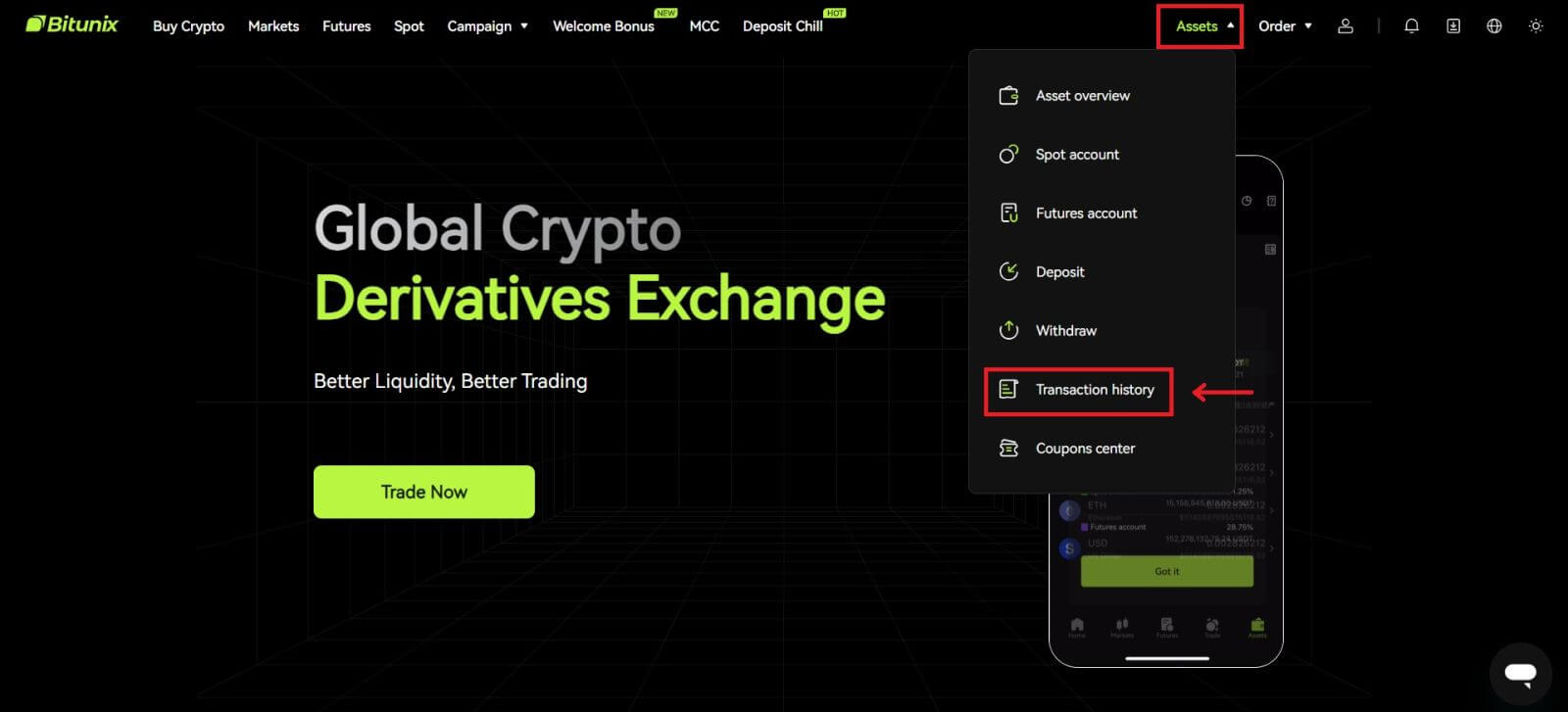 2. Spot အကောင့်အတွက် ငွေပေးငွေယူမှတ်တမ်းကိုကြည့်ရှုရန် [Spot] ကိုနှိပ်ပါ။
2. Spot အကောင့်အတွက် ငွေပေးငွေယူမှတ်တမ်းကိုကြည့်ရှုရန် [Spot] ကိုနှိပ်ပါ။ 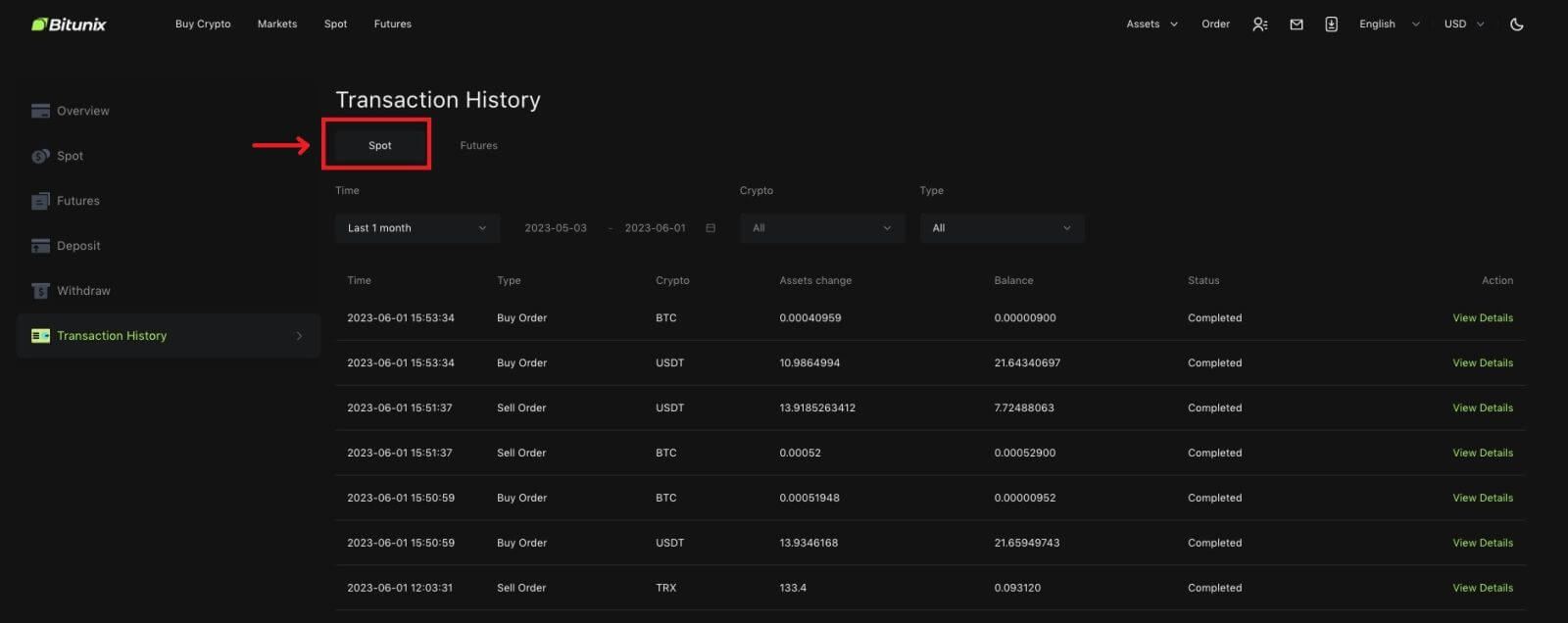 3. အသုံးပြုသူများသည် စစ်ထုတ်ရန် အချိန်၊ crypto နှင့် ငွေပေးငွေယူ အမျိုးအစားကို ရွေးချယ်နိုင်သည်။
3. အသုံးပြုသူများသည် စစ်ထုတ်ရန် အချိန်၊ crypto နှင့် ငွေပေးငွေယူ အမျိုးအစားကို ရွေးချယ်နိုင်သည်။ 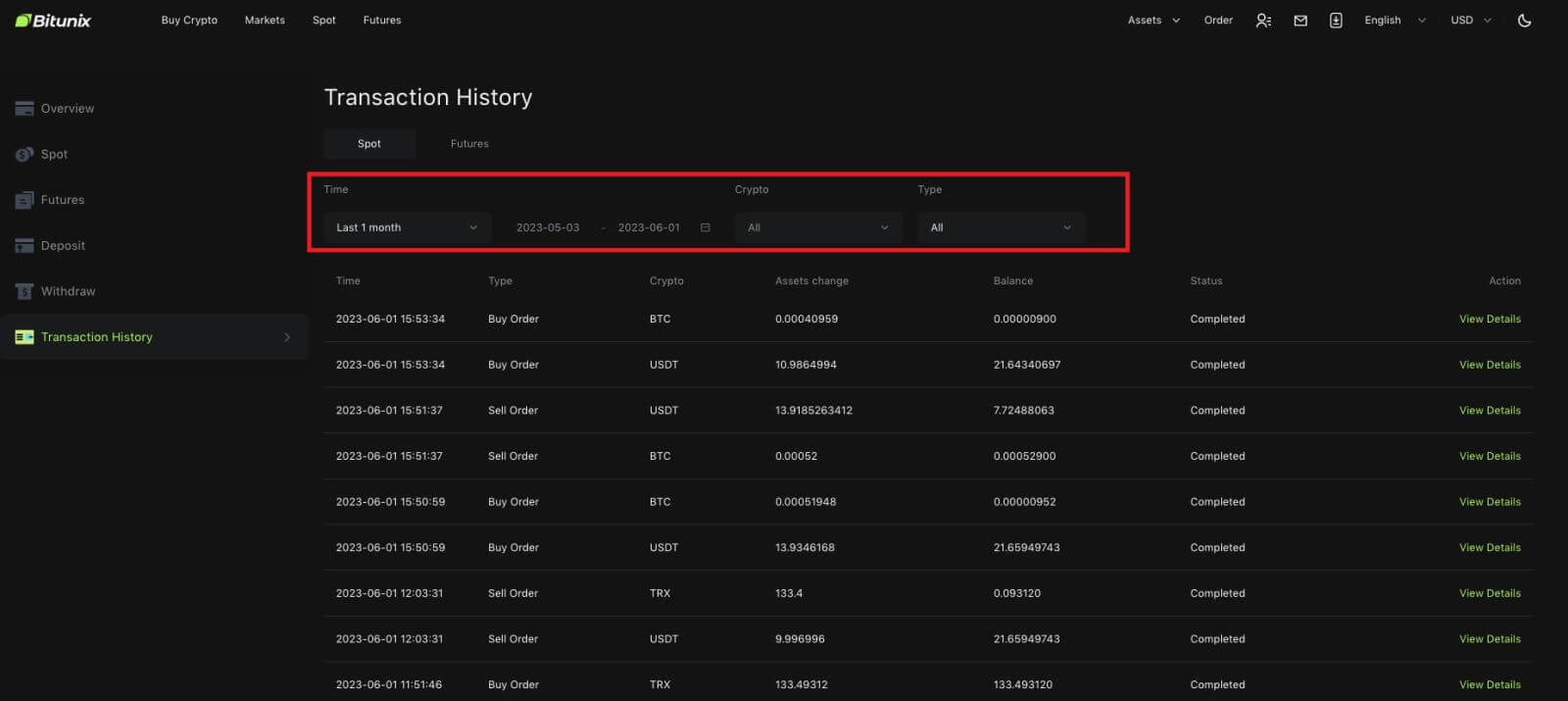
4. သီးခြားအကူးအပြောင်းတစ်ခု၏အသေးစိတ်အချက်အလက်များကိုစစ်ဆေးရန် [View Details] ကိုနှိပ်ပါ။
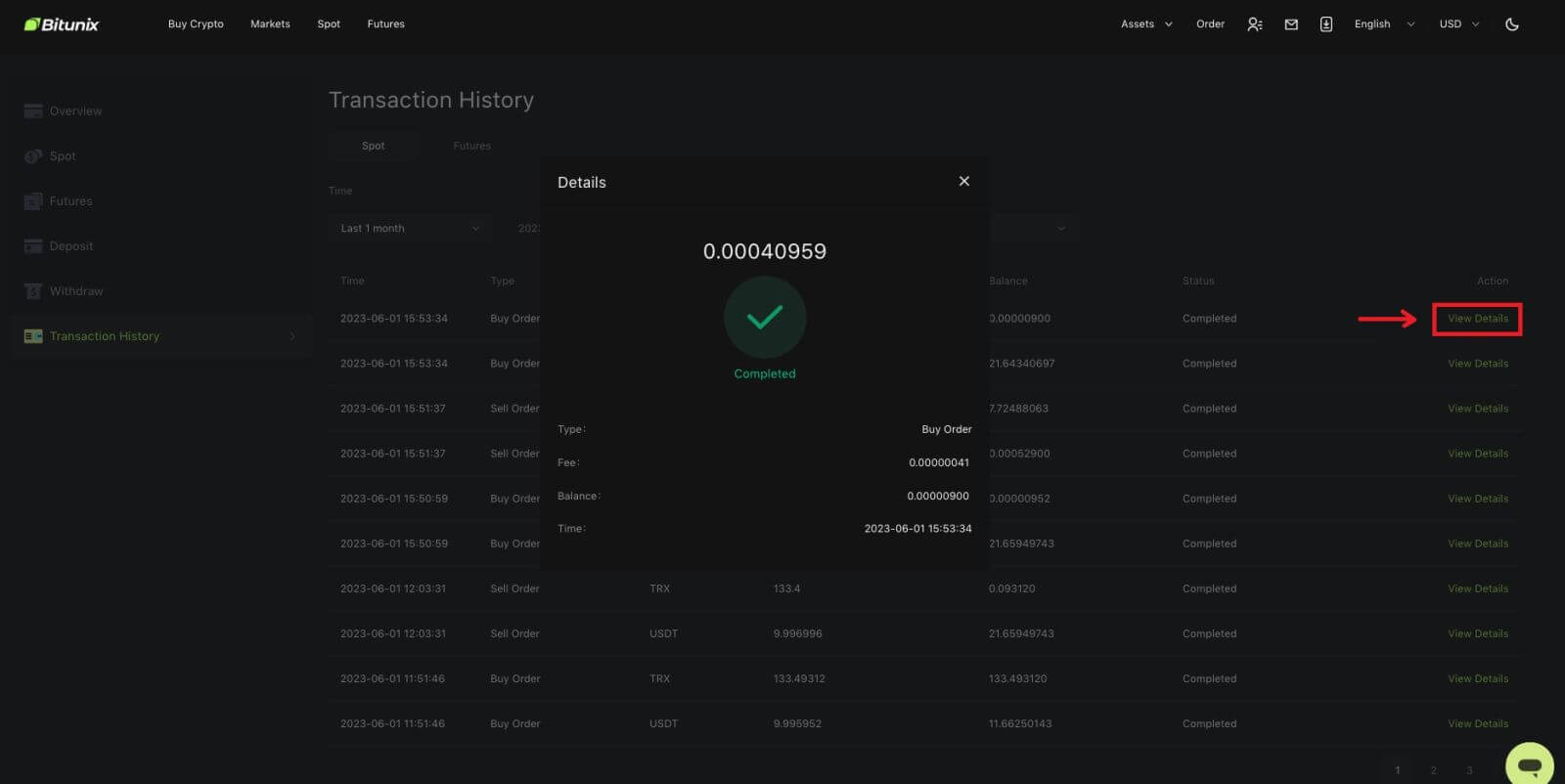
ငွေထုတ်ခြင်း။
ငွေထုတ်လိပ်စာမှားထည့်လိုက်တယ်။
အကယ်၍ လိပ်စာစည်းကမ်းများနှင့်ကိုက်ညီသော်လည်း လိပ်စာမှားနေပါက (အခြားသူ၏လိပ်စာ သို့မဟုတ် နဂိုမရှိသောလိပ်စာ)၊ ငွေထုတ်မှတ်တမ်းသည် "ပြီးမြောက်သည်" ကို ပြသပါမည်။ ထုတ်ယူထားသော ပိုင်ဆိုင်မှုများကို ငွေထုတ်လိပ်စာရှိ သက်ဆိုင်ရာ ပိုက်ဆံအိတ်သို့ ထည့်ပေးပါမည်။ blockchain ၏နောက်ပြန်မဆုတ်နိုင်မှုကြောင့်၊ အောင်မြင်သောငွေထုတ်ပြီးနောက် ပိုင်ဆိုင်မှုများကို ပြန်လည်ရယူနိုင်ရန် ကျွန်ုပ်တို့ မကူညီနိုင်ပါ၊ ညှိနှိုင်းရန်အတွက် လက်ခံရရှိသူထံ ဆက်သွယ်ရန် လိုအပ်ပါသည်။
စာရင်းသွင်းထားသော တိုကင်များကို မည်သို့ရုပ်သိမ်းမည်နည်း။
အများအားဖြင့်၊ Bitunix သည် အချို့သောတိုကင်များကို ဖယ်ရှားခြင်းနှင့်ပတ်သက်၍ ကြေငြာချက်ထုတ်လိမ့်မည်။ စာရင်းထုတ်ပြီးနောက်တွင်ပင် Bitunix သည် ပုံမှန်အားဖြင့် 3 လအထိ အချိန်အတိုင်းအတာတစ်ခုအထိ ငွေထုတ်ခြင်းဝန်ဆောင်မှုကို ပေးဆောင်ဆဲဖြစ်သည်။ ငွေထုတ်ခြင်းဝန်ဆောင်မှု ပြီးဆုံးပြီးနောက် အဆိုပါတိုကင်များကို ရုပ်သိမ်းရန် ကြိုးစားနေပါက တောင်းဆိုချက်တစ်ခု ပေးပို့ပါ။
ထုတ်ယူထားသော တိုကင်များကို လက်ခံသူ၏ ပလပ်ဖောင်းမှ မပံ့ပိုးပါ။
Bitunix သည် လိပ်စာဖော်မတ်မှန်ကန်ခြင်းရှိမရှိကိုသာ အတည်ပြုသော်လည်း လက်ခံသူ၏လိပ်စာသည် ထုတ်ယူထားသောငွေကြေးကို ထောက်ပံ့ပေးခြင်းရှိမရှိ အာမမခံနိုင်ပါ။ ဖြေရှင်းချက်များအတွက် သင်သည် လက်ခံသူ၏ပလပ်ဖောင်းနှင့် ဆက်သွယ်ရန် လိုအပ်သည်။ လက်ခံသူ၏ပလပ်ဖောင်းသည် ရန်ပုံငွေများကို ပြန်ပေးရန် သဘောတူပါက၊ ၎င်းတို့ကို သင်၏ Bitunix အပ်ငွေလိပ်စာဖြင့် ပေးနိုင်ပါသည်။
ရန်ပုံငွေများကို ပေးပို့သူလိပ်စာသို့သာ ပြန်ပေးရန် သဘောတူပါက၊ ယင်းအခြေအနေတွင် ရန်ပုံငွေများကို သင်၏ Bitunix အကောင့်သို့ တိုက်ရိုက်မလွှဲပြောင်းနိုင်ပါက၊ ငွေပေးငွေယူ၏ TxID ကို တောင်းဆိုရန် လက်ခံသူထံ ဆက်သွယ်ပါ။ ထို့နောက် TxID ဖြင့် Bitunix တွင် တောင်းဆိုချက်တစ်ခု၊ သင်နှင့် လက်ခံသူ၏ပလပ်ဖောင်း၊ သင်၏ Bitunix UID နှင့် သင်၏အပ်ငွေလိပ်စာတို့၏ ဆက်သွယ်မှုမှတ်တမ်း။ Bitunix သည် သင့်အကောင့်ထဲသို့ ရန်ပုံငွေများကို လွှဲပြောင်းရာတွင် ကူညီပေးပါမည်။ လက်ခံသူ၏ပလပ်ဖောင်းတွင် ကျွန်ုပ်တို့၏အကူအညီလိုအပ်သည့် အခြားဖြေရှင်းနည်းများရှိနေပါက၊ ကျေးဇူးပြု၍ တောင်းဆိုချက်တစ်ခုပေးပို့ပါ သို့မဟုတ် ယင်းကိစ္စနှင့်ပတ်သက်၍ ကျွန်ုပ်တို့အား အသိပေးရန်အတွက် ကျွန်ုပ်တို့၏ဖောက်သည်ဝန်ဆောင်မှုနှင့် တိုက်ရိုက်ချတ်စတင်ပါ။
ကျွန်ုပ်၏ထုတ်ယူနိုင်သောပမာဏသည် ကျွန်ုပ်၏လက်ကျန်လက်ကျန်ထက် အဘယ်ကြောင့်နည်းသနည်း။
သင်၏ ထုတ်ယူနိုင်သော ပမာဏသည် သင်၏ အမှန်တကယ် လက်ကျန်ထက် လျော့နည်းမည့် အခြေအနေ 2 ခု ရှိသည်-
A. စျေးကွက်တွင် မလုပ်ဆောင်ရသေးသော အမှာစာများ- သင့်ပိုက်ဆံအိတ်တွင် ETH 10 ETH ရှိသည်ဟု ယူဆရပြီး စျေးကွက်တွင် ရောင်းရန်အမှာစာအတွက် 1 ETH လည်း ရှိပါသည်။ ဤကိစ္စတွင်၊ 1 ETH အေးခဲသွားမည်ဖြစ်ပြီး၊ ငွေထုတ်ရန် မရရှိနိုင်ပါ။
B. သင့်အပ်ငွေအတွက် အတည်ပြုချက်များ မလုံလောက်ပါ- Bitunix တွင် လိုအပ်ချက်များရောက်ရှိရန် နောက်ထပ်အတည်ပြုချက်များရရှိရန် အပ်ငွေများ ဆိုင်းငံ့ထားခြင်းရှိမရှိ စစ်ဆေးပါ၊ အဘယ်ကြောင့်ဆိုသော် အဆိုပါအပ်ငွေများတွင် လိုအပ်သော အတည်ပြုချက်အလုံအလောက် လိုအပ်သောကြောင့် ထုတ်ယူနိုင်သည့်ပမာဏသည် ၎င်း၏လက်ကျန်ငွေအစစ်အမှန်နှင့် ကိုက်ညီမှုရှိမရှိ စစ်ဆေးပါ။